Pioneer AVIC F980 DAB Manuel utilisateur
PDF
Télécharger
Document
Français AVIC-­F88DAB AVIC-­F80DAB AVIC-­F980DAB AVIC-­F980BT AVIC-­F9880DAB AVIC-­F9880BT SYSTEME DE NAVIGATION AV Manuel de fonctionnement Veuillez commencer par lire Information importante pour l’ utilisateur ! Le manuel Information importante pour l’ utilisateur contient des informations qu’ il est nécessaire de comprendre avant d’ utiliser ce produit. Sommaire Merci d’avoir acheté ce produit Pioneer. Veuillez lire attentivement ces instructions de façon à savoir comment utiliser votre modèle correctement. Après avoir terminé de lire les instructions, conservez ce document dans un endroit sûr pour consultation ultérieure. Important Les écrans fournis en exemple peuvent être différents des écrans réels, lesquels peuvent être modifiés sans préavis à titre d’améliorations des performances et des fonctions. ɷ Précautions ........................4 Remarques sur la mémoire interne ..................4 À propos de ce manuel ....................................4 ɷ Recherche d’une destination .......................14 Comment prévoir votre itinéraire ....................14 Recherche d’un emplacement à partir d’une adresse .....................................................15 Rechercher des adresses utiles (POI) ...........15 Sélection d’une destination à partir des emplacements stockés..............................16 Sélection d’une destination à partir d’itinéraires stockés ......................................................16 Sélection d’un emplacement que vous avez recherché récemment ...............................16 Recherche d’un emplacement à l’aide de “Recherche combinée” ..............................17 Recherche d’un emplacement à partir des coordonnées .............................................17 Recherche d’un lieu en faisant glisser la carte .........................................................17 Utilisation de l’écran “Carte emplacement” .....17 ÁRIÚCATIONETMODIÚCATION ɷ Commandes de base .........4 ɷ6de l’itinéraire actuel .........18 6ÁRIÚCATIONDESNOMSDESCOMPOSANTSETDES fonctions .....................................................4 Protection de votre appareil contre le vol .........5 Remarques relatives à l’utilisation du panneau LCD ............................................................5 Réglage de l’angle du panneau LCD................5 Insertion/éjection/connexion d’un support ........6 Lors du premier démarrage ..............................6 Comment utiliser les écrans .............................8 Sources AV prises en charge ...........................9 !FÚCHAGEDELmÁCRANDEFONCTION!6 ..................9 Sélection d’une source .....................................9 #HANGEMENTDELmORDREDmAFÚCHAGEDES sources .......................................................9 Utilisation de l’écran tactile.............................10 -ODIÚCATIONDELmITINÁRAIRE ..............................18 ɷ Enregistrement et MODIÚCATIONDES emplacements et des itinéraires .........................20 Mémorisation d’un emplacement dans “Position enregistrée” ...............................................20 Mémorisation d’un itinéraire dans “Itinéraires enregistrés” ...............................................21 -ODIÚCATIONDELmITINÁRAIREMÁMORISÁ ..............21 Suppression des itinéraires mémorisés .........21 Sauvegarde d’un emplacement en tant que point d’alerte .............................................22 ɷ Comment utiliser l’écran de ɷ Réception des informations Menu de navigation .........10 Utilisation de l’écran de Menu de navigation .................................................11 ɷ Comment utiliser la carte ..................................12 2 Comment lire l’écran de carte ........................12 Utilisation de l’écran de carte .........................12 Explication du guidage d’itinéraire .................13 Navigation dans le champ de données ..........14 SURLETRAÚCENTEMPSRÁEL (TMC) ................................22 !FÚCHAGEDELmÁCRANn2ÁSUMÁDUTRAÚCo ..........22 6ISUALISATIONDELALISTEDUTRAÚC .....................22 6ÁRIÚCATIONDESINCIDENTSDECIRCULATIONSURLA carte .........................................................23 En cas d’incidents de la circulation sur votre itinéraire ....................................................23 Activation ou désactivation des informations sur LETRAÚC ......................................................23 ɷ6ÁRIÚCATIONDES informations utiles sur votre trajet ........................24 !FÚCHAGEDUMENUn)NFORMATIONSUTILESo .........24 Enregistrement de votre historique des déplacements ...........................................24 Utilisation du mode Ordi. de bord ...................25 Calcul de la consommation de carburant .......25 ɷ Personnalisation des préférences de la navigation ........................26 Personnalisation des réglages de navigation .................................................26 Informations relatives à chaque option de “Réglages” ................................................27 Réglage des avertissements des points d’alerte ......................................................31 Mise à jour de la carte ....................................31 Extension de l’utilisation des fonctions de navigation .................................................31 Compatibilité et connectivité ..........................32 ɷ Connexion Bluetooth® .....33 !FÚCHELmÁCRAN"LUETOOTH...........................33 Enregistrement de vos périphériques Bluetooth ..................................................33 Connexion manuelle d’un périphérique Bluetooth enregistré ..................................33 Changement de visibilité ................................33 3AISIEDUCODE0).POURLACONNEXIONSANSÚL Bluetooth ..................................................33 !FÚCHELESINFORMATIONSDUPÁRIPHÁRIQUE ........33 Effacement de la mémoire Bluetooth .............34 Mise à jour du logiciel Bluetooth .....................34 !FÚCHAGEDELAVERSIONDULOGICIEL Bluetooth ..................................................34 ɷ Téléphonie mains libres .................................34 !FÚCHAGEDELmÁCRANDE-ENUTÁLÁPHONE ........35 Effectuer un appel ..........................................35 Recevoir un appel ..........................................35 2ÁDUCTIONDELmÁCRANDECONÚRMATIONDE numérotation .............................................35 -ODIÚCATIONDESRÁGLAGESDUTÁLÁPHONE .........35 Utilisation de la fonction de reconnaissance vocale .......................................................36 Remarque pour le téléphone main libre .........36 ɷ#ONÚGURATIONPOURI0OD iPhone ou smartphone ....37 0ROCÁDUREDECONÚGURATIONDEBASEDmUNI0OD iPhone ou smartphone ..............................37 Réglage de la méthode de connexion de l’appareil ...................................................37 Compatibilité iPod / iPhone ............................37 Compatibilité avec les appareils Android ™ .....37 Informations relatives aux connexions et fonctions de chaque appareil ....................38 ɷ Radio ................................40 Procédure de démarrage ...............................40 Mise en mémoire des fréquences de radiodiffusion les plus puissantes .............40 !FÚCHAGEDELmÁCRANn2ADIOSETTINGSo ..............40 ɷ Digital Radio ....................42 Fonctionnement du syntoniseur radio numérique .................................................42 Procédure de démarrage ...............................42 Écouter une diffusion récente (mode décalage) ..................................................42 Sélectionner un composant de service ..........42 !FÚCHERLmÁCRAN$!"3ETTINGS ...................42 ɷ Disque ..............................43 Procédure de démarrage ...............................45 3ÁLECTIONDEÚCHIERSDANSLALISTEDESNOMSDE pistes ........................................................45 #HANGEMENTDUTYPEDEÚCHIERMULTIMÁDIA ....45 Recherche de la partie que vous souhaitez lire .............................................................45 Utilisation du menu DVD ................................45 Changement de la langue des sous-­titres/de l’audio .......................................................46 Utilisation du menu DVD à l’aide des touches de l’écran tactile .............................................46 ɷ Fichiers compressés .......46 Procédure de démarrage (pour Disque) .........48 Procédure de démarrage (pour USB/SD) .......48 Opérations communes à tous les types de ÚCHIERS ......................................................48 /PÁRATIONSDESÚCHIERSAUDIO .........................49 Sommaire /PÁRATIONSDESÚCHIERSVIDÁO .........................49 /PÁRATIONSDESÚCHIERSIMAGE ........................49 Procédure de départ ......................................57 Réglage du signal vidéo .................................58 ɷ iPod ..................................49 ɷ Entrée AV .........................58 Connexion de votre iPod ................................50 Procédure de démarrage ...............................51 Sélection de sources de chansons ou vidéo dans l’écran de liste de lecture ..................51 Utilisation de la fonction iPod de ce produit à partir de votre iPod ....................................51 Sélection d’une chanson dans la liste associée à la chanson en cours de lecture (recherche de liaison) .................................................51 Utilisation d’Apple Music Radio ......................51 ɷ AppRadio Mode ...............52 Compatibilité AppRadio Mode ........................52 Utiliser AppRadio Mode .................................52 Procédure de démarrage ...............................52 Utilisation du clavier (pour les utilisateurs d’iPhone) ..................................................53 Réglage de la taille de l’image (pour les utilisateurs de smartphone (Android)) .......53 Utilisation de la fonction de mixage audio ......53 ɷ Apple CarPlay ..................54 Utilisation d’Apple CarPlay .............................54 Procédure de démarrage ...............................54 Réglage de la position de conduite ................54 Réglage du volume ........................................54 ɷ Android Auto™ .................55 Utilisation d’Android Auto ...............................55 Procédure de démarrage ...............................55 Réglage de la fonction de lancement automatique ..............................................55 Réglage de la position de conduite ................55 Réglage du volume ........................................55 ɷ Lecteur audio Bluetooth ..........................56 Procédure de démarrage ...............................56 3ÁLECTIONDEÚCHIERSDANSLALISTEDESNOMSDE ÚCHIERS ......................................................57 ɷ Source HDMI ....................57 Procédure de départ ......................................57 ɷ Source AUX ......................57 Procédure de démarrage (pour source AV) ....58 Procédure de démarrage (pour caméra) ........58 Réglage du signal vidéo .................................58 ɷ MIXTRAX ..........................59 Utilisation de MIXTRAX .................................59 Procédure de départ ......................................60 Sélection d’un élément dans la liste ...............60 Sélection de chansons à ne pas lire ...............60 !FÚCHAGEDELmÁCRANn0ARAMÀTRES MIXTRAX” .................................................60 ɷ Informations sur l’équipement du véhicule ............................60 Utilisation de l’adaptateur du bus du véhicule.....................................................61 !FÚCHAGEDESINFORMATIONSDEDÁTECTIONDES obstacles ..................................................61 !FÚCHAGEDELmÁTATDEFONCTIONNEMENTDU panneau de la climatisation .......................61 ɷ Paramètres du système ............................61 !FÚCHAGEDELmÁCRANDERÁGLAGE3YSTÀME ...61 Réglage de la barre d’informations de navigation .................................................61 Réglage de l’interruption de l’écran de navigation .................................................61 Réglage de l’activation de la source audio Bluetooth ..................................................61 2ÁGLAGEDUDÁÚLEMENTCONTINU .......................62 Réglage du bip sonore ...................................62 Réglage de la caméra de rétrovisée ...............62 2ÁGLAGEDELADEUXIÀMECAMÁRA ....................63 Réglage de la caméra pour le mode Vue Caméra .....................................................63 Réglage du mode sans échec ........................63 Réglage du mode de démonstration ..............63 3ÁLECTIONDELALANGUEDUSYSTÀME .................64 )NVERSIONDELmAFÚCHAGEDELmÁTATDELA climatisation ..............................................64 Réglage de la langue du clavier avec l’application pour iPhone ...........................64 Réglage des positions de réponse de l’écran tactile (étalonnage de l’écran tactile) .........64 Régler le variateur ..........................................64 Réglage de l’image ........................................65 !FÚCHAGEDELAVERSIONDUMICROLOGICIEL .........65 !FÚCHAGEDESLICENCESOPENSOURCE ...............65 Mise à jour du micrologiciel ............................65 6ÁRIÚCATIONDUSTATUTDmAPPRENTISSAGEDU capteur et du statut de conduite ................65 6ÁRIÚCATIONDESRACCORDEMENTSDESCºBLES ....66 ɷ Réglages sonores ............66 !FÚCHAGEDELmÁCRANDERÁGLAGE!UDIO ......66 2ÁGLAGEDELmÁQUILIBREAVANT ARRIÀREET droite-­gauche ............................................66 Basculement mise en sourdine/atténuation du son ............................................................66 Ajustement des niveaux des sources .............67 Réglage de la sortie du haut-­parleur ARRIÀRE .......................................................67 Réglage de la sortie du haut-­parleur d’extrêmes graves .......................................................67 Régler la valeur de la fréquence de coupure .....................................................67 Sélection de la position d’écoute ....................67 Réglage précis des niveaux de sortie du haut-­parleur ..............................................67 Réglage de l’alignement temporel ..................68 Utilisation de l’égaliseur .................................68 Réglage automatique de la courbe d’égalisation (Auto EQ) ..................................................68 ɷ Menu du Thème ...............70 !FÚCHAGEDELmÁCRANDERÁGLAGEnTHÀMEo .........70 Sélection du fond d’écran ...............................70 Réglage de la couleur d’éclairage ..................70 3ÁLECTIONDELACOULEURDETHÀME ...................70 Sélection du style de l’horloge .......................70 -ODIÚCATIONDELmÁCRANDEDÁMARRAGE préinstallé .................................................70 Duplication des réglages ................................71 ɷ Réglages vidéo ................71 #ONÚGURATIONDULECTEURVIDÁO .......................71 Réglage du signal vidéo de la caméra de rétrovisée ..................................................72 Réglage du format de sortie vidéo .................73 ɷ Menu de favoris ...............73 Créer un raccourci .........................................73 Sélection d’un raccourci .................................73 Suppression d’un raccourci ............................73 ɷ Autres fonctions ..............73 Réglage de l’heure et de la date.....................73 2ÁGLERLAFONCTION3OUND2ETRIEVER ...........73 Changement du mode écran large .................73 Mémorisation des informations de la chanson sur un iPod (balisage iTunes®) ...................74 3ÁLECTIONDELAVIDÁOPOURLmÁCRANARRIÀRE .......74 Paramétrage de la fonction antivol .................74 Restauration des réglages par défaut du produit .......................................................75 ɷ Annexe .............................76 Dépannage ....................................................76 Messages d’erreur .........................................77 Technologie de positionnement ......................80 Traitement des erreurs importantes ...............80 )NFORMATIONSSURLADÁÚNITIONDmUNITINÁRAIRE ....83 Manipulation et entretien des disques ............84 Disques lisibles ..............................................84 Informations détaillées sur les supports lisibles .......................................................85 Bluetooth .......................................................87 SDHC ............................................................88 WMA/WMV ....................................................88 FLAC ..............................................................88 DivX ...............................................................88 AAC ...............................................................88 Google, Google Play, Android™ ......................88 Android Auto ..................................................88 MIXTRAX .......................................................88 Informations détaillées concernant les dispositifs iPod connectés .........................88 Utilisation de contenus connectés via une application ................................................89 HDMI .............................................................89 MHL ...............................................................89 IVONA Text-­to-­Speech ...................................90 Avis concernant la visualisation de données vidéo .........................................................90 Avis concernant la visualisation de DVD-­Vidéo ................................................90 !VISCONCERNANTLmUTILISATIONDEÚCHIERS MP3 ..........................................................90 Avis concernant les licences open source ......90 Couverture de la carte ...................................90 Utilisation correcte de l’écran LCD .................90 3PÁCIÚCATIONS.................................................90 3 Précautions Remarques sur la mémoire interne Avant de retirer la batterie du véhicule Si la batterie est débranchée ou déchargée, la mémoire est effacée et une nouvelle programmation est nécessaire. Certains réglages et contenus enregistrés ne sont pas réinitialisés. À propos de ce manuel Ce manuel présente des illustrations d’écrans réels pour décrire les opérations. En fonction du modèle utilisé, les écrans de certains produits peuvent toutefois être différents de ceux présentés dans ce manuel. 5°QHÆB@SHNMÐCDRÐMNLRÐCDRÐBNL-­ posants et des fonctions 2HFMHÆB@SHNMÐCDRÐRXLANKDRÐTSHKHR°RÐ dans ce manuel F88DAB X0000BT Données faisant l’objet d’un effacement Les informations sont effacées si vous débranchez le fil jaune de la batterie (ou retirez la batterie). Certains réglages et contenus enregistrés ne sont pas réinitialisés. Réinitialisation du microprocesseur Commandes de base F80DAB Indique le nom des modèles qui prennent en charge les opérations décrites. Indique de toucher une touche programmable appropriée sur l’écran tactile. HOLD Indique de maintenir enfoncée une touche programmable appropriée sur l’écran tactile. Indique l’existence d’informations de référence ou complémentaires pour la touche ou l’écran. 1 2 3 4 5 6 7 8 9 ATTENTION Appuyez sur RESET pour rétablir les réglages et contenus enregistrés par défaut. — N’effectuez pas cette opération lorsqu’un périphérique est connecté à ce produit. — Certains réglages et contenus enregistrés ne sont pas réinitialisés. Le microprocesseur doit être réinitialisé dans les conditions suivantes : Avant la première utilisation de ce produit après son installation. En cas d’anomalie de fonctionnement de ce produit. Si des problèmes de fonctionnement du système surviennent. Si la position de votre véhicule sur la carte s’affiche avec une erreur de positionnement importante. 1 Coupez le contact. 2 Appuyez sur le bouton RESET avec la pointe d’un stylo ou un autre objet pointu. Reportez-vous à la page 4, Vérification des noms des composants et des fonctions Les réglages et contenus enregistrés par défaut sont rétablis. 4 a b F980DAB 8 2 3 4 5 6 c d F980BT 7 F9880DAB F9880BT 9 1 Commandes de base 1 Écran LCD 12 Façade amovible 2 Bouton VOL (+/–) 13 Bouton 3 Bouton MAP 4 5 6 Appuyez sur ce bouton pour afficher l’écran de carte. Maintenez enfoncé pour passer au mode de visualisation Caméra. p Cette fonction est disponible uniquement lorsque “Entrée Caméra de recul” ou “Entrée 2ème caméra” est réglé sur “Act”. Bouton Appuyez sur ce bouton pour afficher l’écran de Menu principal. Maintenez enfoncé pour activer la fonction de reconnaissance vocale. Reportez-vous à la page 36, Utilisation de la fonction de reconnaissance vocale Bouton MODE Bouton TRK ( / ) Appuyez sur ce bouton pour basculer entre l’écran de l’application et l’écran de Fonction AV. Appuyez pour désactiver l’affichage. p Maintenez enfoncé pour désactiver l’affichage lorsque l’écran de l’application est disponible. p Si l’affichage est désactivé, touchez l’écran pour revenir à l’écran d’origine. Appuyez pour revenir à la piste (chapitre) précédente ou aller à la piste (chapitre) suivante. Maintenez enfoncé pour effectuer un retour rapide ou une avance rapide. Appuyez pour répondre à un appel ou pour terminer un appel. p La télécommande CD-R33 (vendue séparément) est disponible. Pour en savoir plus, reportez-vous au manuel de la télécommande. Protection de votre appareil contre le vol F980DAB F980BT F9880DAB Bouton 8 Bouton RESET 9 Logement Reportez-vous à la page 6, Insertion et de chargeéjection d’un disque ment de disque Reportez-vous à la page 4, Réinitialisation du microprocesseur 10 Logement Reportez-vous à la page 6, Insertion et de carte éjection d’une carte mémoire SD SD Utilisez-la pour connecter un microphone de mesure acoustique (vendu séparément). F9880BT ATTENTION Ne soumettez pas la façade amovible à un choc excessif et ne le démontez pas. Ne tenez pas les boutons serrés ni n’utilisez la force lors du retrait ou de la fixation de la façade amovible. Tenez les jeunes enfants hors de portée de la façade amovible pour éviter qu’ils ne la mettent dans leur bouche. Après avoir retiré la façade amovible, conservez-la dans un endroit sûr où elle ne sera ni rayée ni endommagée. N’exposez pas la façade amovible aux rayons du soleil et aux températures élevées. Retirez ou fixez la façade amovible après avoir coupé le contact (ACC OFF). Retrait de la façade amovible 1 Appuyez sur le bouton 7 11 Prise d’entrée de microphone Auto EQ 1 Façade amovible Appuyez sur ce bouton pour retirer la façade amovible de ce produit. . 2 Tenez légèrement le bas de la façade amovible et tirez-la doucement vers l’extérieur. Fixation de la façade amovible 1 Faites glisser complètement la façade amovible sur ce produit. 2 Poussez sur la partie inférieure de la façade amovible jusqu’à ce que vous entendiez un clic. Remarques relatives à l’utilisa-­ tion du panneau LCD F88DAB F80DAB AVERTISSEMENT Tenez les mains et les doigts à l’écart de ce produit lorsque vous ouvrez, fermez ou réglez le panneau LCD. Faites particulièrement attention aux mains et aux doigts des enfants. N’utilisez pas l’appareil avec le panneau LCD ouvert. Ceci peut entraîner un risque de blessure en cas d’accident. ATTENTION N’ouvrez ni ne fermez le panneau LCD de force. Ceci peut provoquer un dysfonctionnement. N’utilisez pas ce produit tant que le panneau LCD n’est pas complètement ouvert ou fermé. Si ce produit est utilisé pendant l’ouverture ou la fermeture du panneau LCD, il peut s’arrêter sur cet angle par mesure de sécurité. Ne posez ni verre ni canette sur le panneau LCD ouvert. Réglage de l’angle du panneau LCD F88DAB F80DAB 1 Appuyez sur le bouton 2 Touchez ou panneau LCD. 1 3 Touchez . pour régler l’angle du . Retourne à l’écran précédent. 5 Commandes de base Insertion/éjection/connexion d’un support Insertion et éjection d’une carte mémoire SD ATTENTION N’insérez aucun objet dans le logement de chargement de disque autre qu’un disque. N’insérez aucun objet autre qu’une carte mémoire SD dans le logement de carte SD. L’éjection d’une carte mémoire SD pendant le transfert de données peut endommager la carte mémoire SD. Assurez-vous d’éjecter la carte mémoire SD à l’aide de la procédure décrite dans ce manuel. si une carte mémoire SD N’appuyez pas sur le bouton n’est pas complètement insérée. Ceci pourrait endommager la carte. avant le retrait complet N’appuyez pas sur le bouton d’une carte mémoire SD. Ceci pourrait endommager la carte. Insertion et éjection d’un disque Insérer un disque F88DAB F80DAB F980BT . pour ouvrir le panneau LCD. F9880DAB F9880BT Éjecter un disque F80DAB 1 Appuyez sur le bouton 2 Touchez F980BT F9880DAB 1 Appuyez sur le bouton 6 . pour ouvrir le panneau LCD. 3 Insérez une carte mémoire SD dans le logement de carte SD. F9880BT . . 1 2 1 Câble USB 2 Périphérique de stockage USB p Vérifiez qu’aucune donnée n’est en cours d’accès avant de retirer le périphérique de stockage USB. Lors du premier démarrage 1 Allumez le moteur pour démarrer le système. Éjection d’une carte mémoire SD L’écran « Sélectionnez une langue » apparaît. p À partir du deuxième démarrage, l’écran affiché diffère en fonction des conditions précédentes. p À partir du deuxième démarrage, saisissez le mot de passe pour la fonction antivol si l’écran de saisie du mot de passe apparaît. 1 Appuyez sur le bouton 2 Touchez la langue. 4 Appuyez sur le bouton . . pour ouvrir le panneau LCD. 5 Appuyez sur le bouton . Branchement et débranchement d’un périphérique de stockage USB p Avec certains périphériques de stockage USB, il se peut que ce produit n’atteigne pas sa performance optimale. p Le raccordement via un concentrateur USB n’est pas possible. p Un câble USB est nécessaire pour la connexion. 1 Retirez la fiche du port USB du câble USB. . pour ouvrir le panneau LCD. 3 Retirez le disque et appuyez sur le bouton F980DAB 2 Touchez 4 Tirez tout droit sur la carte mémoire SD pour la sortir. 1 Insérez un disque dans le logement de chargement de disque. F88DAB 1 Appuyez sur le bouton 2 Touchez 3 Insérez un disque dans le logement de chargement de disque. F980DAB Insertion d’une carte mémoire SD 3 Appuyez délicatement au centre de la carte mémoire SD jusqu’au déclic. 1 Appuyez sur le bouton 2 Touchez F88DAB F80DAB p Le présent système n’est pas compatible avec les cartes Multi Media Card (MMC). p La compatibilité n’est pas garantie avec toutes les cartes mémoire SD. p Avec certaines cartes mémoire SD, il se peut que ce produit n’atteigne pas sa performance optimale. 2 Branchez un périphérique de stockage USB sur le câble USB. 3 Touchez . L’écran « "NM×F ÄRL@QSOGNMD » apparaît. 4 Touchez l’élément. Reportez-vous à la page 38, Informations relatives aux connexions et fonctions de chaque appareil 5 Touchez . F88DAB F80DAB F980DAB F9880DAB L’écran “Réglage alimentation d’antenne” s’affiche. Passez à l’étape suivante. F980BT F9880BT L’écran de message d’avertissement apparaît. Passez à l’étape 8. 6 Touchez [Oui] ou [Non]. Oui (par défaut) : Alimente une antenne radio numérique. Sélectionnez cette option lorsque vous utilisez l’antenne radio numérique en option (AN-DAB1 ou CA-AN-DAB.001) (vendues séparément) avec ce produit. Non : Ne fournit aucune alimentation électrique. Sélectionnez cette option lorsque vous utilisez une antenne passive sans amplificateur. Commandes de base 7 Touchez 9 Touchez [Activer], puis [Suivant]. . L’écran de message d’avertissement apparaît. 8 Touchez [OK]. L’écran de Menu principal apparaît. +NQRÐCTÐOQDLHDQÐC°L@QQ@FDÐCTÐRXR-­ tème de navigation Lors de la première utilisation de la fonction de navigation, un processus de configuration initiale est automatiquement lancé. Suivez les étapes ci-dessous. p Vous pouvez modifier la langue ultérieurement à l’aide de [Régional] sur l’écran “1°FK@FDR”. Les autres réglages peuvent être redémarrés ultérieurement à l’aide de [ RRHRS@MSÄBNM×FTQ@SHNM] sur l’écran “1°FK@FDR”. 1 Appuyez sur le bouton 2 Touchez ou Un message indiquant que les fonctions en ligne connectées sont activées s’affiche si vous activez ces services immédiatement. Reportez-vous à la page 30, Réglages “2DQUHBDRÄ BNMMDBS°R” 10 Touchez les services connectés que vous souhaitez utiliser, puis touchez [Suivant]. La configuration initiale est maintenant terminée. L’écran de carte apparaît et vous pouvez commencer à utiliser le système de navigation. . . 3 Touchez la langue que vous souhaitez utiliser sur l’écran de navigation, puis touchez [Sélectionner]. 4 Lisez attentivement les modalités, vérifiez-en les détails, puis touchez [ BBDOSDQ] si vous êtes d’accord avec les conditions. 5 Touchez [Suivant]. 6 Touchez la langue que vous souhaitez utiliser pour les messages du guidage vocal, puis touchez [Suivant]. 7 Si nécessaire, modifiez les réglages de l’appareil, puis touchez [Suivant]. 8 Si nécessaire, modifiez les options de planification de l’itinéraire par défaut, puis touchez [Suivant]. 7 Commandes de base Comment utiliser les écrans Écran du menu des applications Écran d’utilisation de l’application Écran de réglage de l’heure et de la date Écran du menu de réglage Écran du menu principal Écran de fonction AV Écran de carte Écran du menu du téléphone Icônes des sources favorites Écran du menu de navigation 8 Écran de sélection de la source AV Commandes de base p En appuyant sur le bouton sur n’importe quel écran, vous pouvez afficher l’écran de menu principal. p La chaîne de caractères “APPS” est remplacée par “ OOKDÄ CarPlay” lors de l’exécution d’Apple CarPlay. p F88DAB/F80DAB La chaîne de caractères “APPS” est remplacée par “Android Auto” lors de l’exécution d’Android Auto. p Si vous sélectionnez “Power OFF” sur l’écran de sélection de source AV, vous pouvez désactiver presque toutes les fonctions. Le mode “Power OFF” est annulé dans les cas suivants : — Réception d’un appel entrant. — Affichage de l’image de la caméra de rétrovisée lorsque le véhicule fait marche arrière. — Appui sur un bouton de ce produit. — Coupure (ACC OFF) puis remise du contact (ACC ON). p Afin de protéger ce produit contre des dommages, le ventilateur peut fonctionner en mode “Power OFF”. 1 Source dans la liste de sources 1 Affichez la liste de sources. 1 Touche de fonction AV L’écran de Fonction AV apparaît. 1 Reportez-vous à la page 9, Affichage de l’écran de fonction AV 2 EÆBG@FDÐCDÐKi°BQ@MÐCDÐENMB-­ tion AV 1 Appuyez sur le bouton . 2 Touchez la touche de fonction AV. 2 Touchez la touche source. p Quand vous sélectionnez « Source OFF », la source AV est mise hors tension. "G@MFDLDMSÐCDÐKiNQCQDÐCi@EÆ-­ chage des sources Sources AV prises en charge Vous pouvez lire ou utiliser les sources suivantes avec ce produit. Radio (FM, MW/LW) Radio numérique (DAB) (*1) CD ROM (fichiers audio ou vidéo compressés sur disques) DVD-Vidéo Vidéo CD Les sources suivantes peuvent être lues ou utilisées en raccordant un dispositif auxiliaire. USB SD (*2) iPod Audio Bluetooth® Entrée AV (AV) AUX HDMI (*3) p (*1) F88DAB/F80DAB/F980DAB/F9880DAB p (*2) F88DAB/F80DAB p (*3) F88DAB 2 Touchez l’icône source. p Quand vous sélectionnez « Source OFF », la source AV est mise hors tension. "G@MFDLDMSÐCDÐKiNQCQDÐCi@EÆBG@FDÐ des icônes sources 3 1 Affiche la liste de sources. 2 Rappelle des courbes d’égalisation. Reportez-vous à la page 68, Utilisation de l’égaliseur 3 Affiche les informations de navigation. p Ces informations ne sont pas affichées pour certaines sources. p Ces informations ne sont pas affichées lorsque “Fenêtre HMENRÄM@UHF@SHNM” est réglé sur “#°R”. Reportez-vous à la page 61, Réglage de la barre d’informations de navigation 1 Affichez l’écran de Sélection de source AV. 2 Maintenez enfoncée une icône source, puis faites glisser l’icône vers la position souhaitée. "G@MFDLDMSÐCDÐKiNQCQDÐCi@EÆBG@FDÐ des touches sources 1 Affichez la liste de sources. Sélection d’une source Reportez-vous à la page 9, Affichage de l’écran de fonction AV Source sur l’écran de Sélection de source AV 2 Touchez . 3 Faites glisser la touche source vers la position souhaitée. 1 Affichez l’écran de Sélection de source AV. 9 Commandes de base Utilisation de l’écran tactile Vous pouvez commander ce produit en touchant les touches de l’écran directement avec les doigts. p Pour empêcher l’écran LCD d’être endommagé, assurez-vous de toucher l’écran uniquement avec le doigt délicatement. Touches courantes de l’écran tactile : Retourne à l’écran précédent. : Ferme l’écran. p L’heure de lecture correspondant à la position de la touche s’affiche pendant le glissement de la touche. p Cette fonction n’est pas disponible pour certains supports ou sources. Changement du panneau de fonction 1 Touchez Les touches de fonctions masquées apparaissent. p Cette touche n’apparaît pas pour certaines sources AV. Utilisation du clavier sur l’écran Utilisation des écrans de liste 1 . 1 Comment utiliser l’écran de Menu de navigation Recherche votre destination par l’ adresse ou les coordonnées, ou recherche le point d’ intérêt sélectionné, etc. Crée votre itinéraire ou modifie l’ itinéraire déjà défini. 2 2 Menu principal 1 (sans itinéraire prévu) 3 3 4 5 8 7 6 1 Toucher un élément sur la liste vous permet de réduire le nombre d’options et de passer à l’opération suivante. 2 Apparaît lorsque tous les caractères ne sont pas affichés dans la zone d’affichage. Si vous touchez la touche, le reste défile pour affichage. 3 Apparaît lorsque des éléments ne peuvent pas être affichés sur une seule page. Faites glisser la barre du curseur ou la liste pour afficher des éléments masqués. Utilisation de la barre temporelle 1 10 1 Vous pouvez changer le point de lecture en faisant glisser la touche. 1 Affiche les caractères que vous avez saisis. 2 Déplace le curseur vers la droite ou la gauche du même nombre de caractères que le nombre de tapotements. 3 Saisit les caractères dans la zone de texte. 4 Supprime le texte saisi à gauche du curseur lettre par lettre. Toucher de manière prolongée supprime le texte saisi à gauche du curseur en succession rapide. 5 Confirme l’entrée et passe à l’étape suivante. 6 Saisit un espace. 7 Bascule entre l’alphabet et les nombres/symboles. 8 Bascule entre les lettres majuscules et les lettres minuscules. Affiche l’ écran relatif au trafic. Affiche des informations utiles pour vous aider dans votre conduite. Comment utiliser l’écran de Menu de navigation Configure les paramètres de navigation. 1 2 Vous avez également accès à l’ écran “SyncTool” à partir de ce menu. Menu principal 2 (sans itinéraire prévu) 1 3 4 5 6 Affiche les informations sur votre système de navigation. Les informations de version, ou les licences, peuvent s’ afficher, par exemple. Utilisation de l’écran de Menu de navigation 1 Appuyez sur le bouton MAP. 2 Touchez . Autres éléments Vous verrez également les touches suivantes lorsque vous vous déplacez sans itinéraire prévu. 1 Retourne à l’écran de carte. 2 Affiche les notifications contenant des informations importantes. 3 Affiche l’emplacement que vous avez enregistré en tant que favori. 4 Bascule entre les modes de visualisation 2D, 3D et Orientation Nord 2D. 5 Affiche l’écran “/QN×KRÄTSHKHR@SDTQR” dans lequel vous pouvez créer de nouveaux profils ou modifier des profils existants. Si plusieurs conducteurs utilisent ce produit, ils peuvent créer leurs propres profils avec leurs propres réglages. Si vous sélectionnez un nouveau profil, ce produit redémarre afin que les nouveaux réglages puissent s’appliquer. 6 Affiche la page précédente ou suivante du menu de navigation. En l’absence de page précédente ou suivante, cet élément est grisé. dans le coin supérieur droit de l’écran est utilisé pour la p connexion 5("28-"Ä OO. Veillez à lire Extension de l’utilisation des fonctions de navigation (page 31) avant l’utilisation de la fonction AVICSYNC. Lorsque vous suivez un itinéraire prévu, les touches liées aux itinéraires suivantes sont disponibles. 2 3 4 5 1 Ajoute un point de passage. 2 Affiche des itinéraires alternatifs, des parties de l’itinéraire à éviter ou des routes spécifiques de votre itinéraire prévu à éviter. 3 Interrompt et reprend le guidage d’itinéraire. 4 Affiche l’itinéraire entier sur la carte, et affiche des paramètres de l’itinéraire et des itinéraires alternatifs. 5 Supprime votre itinéraire ou un point de passage. 11 Comment utiliser la carte La plupart des informations fournies par votre système de navigation sont visibles sur la carte. Il est nécessaire que vous vous familiarisiez avec l’affichage des informations sur la carte. 5 Faites glisser la fenêtre déroulante et touchez [Manuel]. Barre d’informations AV Les informations AV s’affichent en bas de l’écran de carte. 6 Appuyez sur le bouton MAP. Comment lire l’écran de carte 7 Touchez 1 2 3 9 4 5 6 1 7 8 p Les informations suivantes indiquées par un astérisque (*) apparaissent uniquement lorsqu’un itinéraire est défini. p En fonction des conditions et des réglages, certains éléments peuvent ne pas être affichés. 1 Affiche le numéro et le nom de la rue à emprunter (ou point de guidage suivant).* 2 Affiche le point de guidage suivant (manœuvre).* Le type de l’événement (virage, rond-point, sortie d’autoroute, etc.) s’affiche. Reportez-vous à la page 13, Évènements fréquemment affichés sur un itinéraire 3 Affiche la distance au point de guidage suivant (manœuvre).* 4 Affiche la manœuvre après la manœuvre suivante.* 5 Indique la position actuelle de votre véhicule. La pointe du triangle indique l’orientation actuelle du véhicule et l’affichage se déplace automatiquement pendant que vous roulez. p En l’absence de position GPS, la marque triangulaire est transparente. Elle indique votre dernière position connue. 6 Affiche le champ de données. 7 Affiche le nom de la rue (ou de la ville) dans laquelle se trouve le véhicule. 8 Indique l’itinéraire actuel.* L’itinéraire actuellement défini est mis en évidence en couleur sur la carte. 9 Indique la progression jusqu’à la destination finale.* 12 ou . Zoom intelligent 2 3 4 1 Touchez pour afficher la liste de sources AV. 2 Indique brièvement l’état actuel de la source AV. 3 Vous pouvez activer ou désactiver la communication entre 5("28-"Ä OO et le système de navigation en touchant la touche. p Ce réglage est toujours activé lorsque vous utilisez la fonction 5("28-"Ä OO sur un iPod/iPhone (le réglage ne peut pas être modifié). 4 Touchez ce bouton pour afficher l’écran de Menu téléphone. Reportez-vous à la page 35, Affichage de l’écran de Menu téléphone Utilisation de l’écran de carte Comment changer manuellement l’échelle de la carte Par défaut, même si l’échelle de la carte est modifiée sur la carte déroulante, elle revient à l’échelle prédéfinie (conformément au réglage “Point de vue”des paramètres “Carte de navigation”) lorsque la carte de la position actuelle s’affiche. Si vous modifiez l’échelle de la carte de la position actuelle, effectuez la procédure suivante. 1 Appuyez sur le bouton MAP et touchez 2 Touchez . , puis touchez [1°FK@FDR]. 3 Touchez [Carte de navigation], puis [ E×BG@FDÄ de la carte]. 4 Touchez [Point de vue]. Votre système de navigation comprend un “Zoom intelligent” fonctionnant de deux façons : Lorsque l’itinéraire est défini : Lorsque vous approchez d’un virage, le “Zoom intelligent” fait un zoom avant et élève l’angle de vue pour vous permettre de reconnaître facilement la manœuvre au prochain carrefour. Si le virage suivant est éloigné, il fait un zoom arrière et abaisse l’angle de vue (à plat) pour que vous puissiez voir la route devant vous. Lorsque l’itinéraire n’est pas défini : Le “Zoom intelligent” fait un zoom avant si vous conduisez lentement et un zoom arrière si vous conduisez à grande vitesse. "G@MFDLDMSÐCDÐKi@EÆBG@FDÐDMSQDÐ# Ð #ÐDSÐ.QHDMS@SHNMÐ-NQCÐ# Vous pouvez modifier l’affichage de la carte. En mode de visualisation de carte 2D, vous pouvez sélectionner entre “Orientation Véhicule” et “Orientation Nord”. Orientation Véhicule : La carte indique toujours la direction du véhicule comme roulant vers le haut de l’écran. Orientation Nord : La carte affiche toujours le nord en haut de l’écran. p L’orientation de la carte est fixée à “Orientation Véhicule” lorsque l’écran de la carte 3D est affiché. 1 Appuyez sur le bouton MAP. 2 Touchez . 3 Touchez la touche suivante. Chaque fois que vous touchez la touche, le réglage change. Comment utiliser la carte Indique que le mode de visualisation Orientation Véhicule 2D est actuellement sélectionné. Indique que le mode de visualisation Orientation Véhicule 3D est actuellement sélectionné. Indique que le mode de visualisation Orientation Nord 2D est actuellement sélectionné. p La mise à l’échelle de la carte est limitée en mode de visualisation de carte 3D. Si vous faites un zoom arrière plus prononcé, la carte effectue le zoom arrière sur la carte 2D. %@HQDÐC°ÆKDQÐK@ÐB@QSDÐRTQÐKDÐKHDTЧРexaminer Touches de commande sur la carte déroulante Modifie le mode d’ affichage de carte. Le mode d’ affichage de carte actuel est indiqué sur la touche de commande. Effectue un zoom avant ou arrière sur la carte. Vous pouvez également effectuer un zoom arrière ou avant en resserrant ou en écartant les doigts sur la carte. Annule la rotation de la carte. Écran de carte (carte déroulante) 1 Appuyez sur le bouton MAP. Icône Signification Tourner à gauche, tourner à droite, faire demi-tour. 3 Prendre à gauche au rond-point, 3e sortie (manœuvre suivante). Prendre le rond-point (manœuvre après la manœuvre suivante). Entrée ou sortie d’autoroute. Approcher de la destination ou d’un point de passage. Si vous positionnez le curseur sur l’emplacement souhaité, un bref aperçu de l’emplacement apparaît en haut de l’écran, indiquant le nom de rue et d’autres informations sur l’emplacement. 3 Touchez Ce qui suit correspond à des exemples des manœuvres qui s’affichent. Embarquer sur le ferry ou descendre du ferry. 2 Touchez n’importe où sur la carte ou touchez et faites glisser la carte dans la direction souhaitée pour la faire défiler. Informations sur la voie . La carte retourne à la position actuelle. p Si vous appuyez sur le bouton MAP, la carte retourne à la position actuelle. U¯MDLDMSRÐEQ°PTDLLDMSÐ@EÆBG°RÐ sur un itinéraire Fait tourner la carte dans le sens des aiguilles d’ une montre ou dans le sens inverse. Incline la carte vers le haut ou le bas. Vous pouvez modifier l’ angle de vue vertical de la carte en mode 3D uniquement. Lors de la conduite sur des routes à voies multiples, vous devez vous assurer de prendre la bonne voie pour l’itinéraire recommandé. Poteaux indicateurs Les panneaux de signalisation sont affichés en haut de la carte. Explication du guidage d’itinéraire Une fois que le guidage d’itinéraire commence, le système vous guide à l’aide du guidage vocal, d’indications textuelles et de panneaux de signalisation. 13 Comment utiliser la carte Vue du carrefour Si vous approchez d’une intersection complexe, la carte est remplacée par une vue en 3D du carrefour. Recherche d’une destination ATTENTION Pour des raisons de sécurité, ces fonctions de réglage d’itinéraire ne sont pas disponibles pendant que votre véhicule est en mouvement. Pour activer ces fonctions, vous devez vous arrêter en lieu sûr et serrez le frein à main. p Si les données pour ces éléments ne sont pas présentes dans les données cartographiques, les informations ne sont pas disponibles même si la route réelle comporte des panneaux de signalisation. Lorsque vous réglez “/QNONRDQÄ2DQUHBDRÄ TSNQNTSD” sur “on”, l’icône apparaît lorsque vous conduisez sur une autoroute. Touchez l’icône pour ouvrir les détails des prochaines sorties ou des stations-services. De plus, touchez un élément pour afficher son emplacement sur la carte. Vous pouvez le définir facilement comme point de passage. Navigation dans le champ de données Les champs de données sont différents lorsque vous suivez un itinéraire et lorsque vous n’avez pas de destination spécifiée. Par exemple, le champ de données fournit les informations suivantes. Lorsque l’itinéraire est défini : La distance jusqu’à la destination finale, le temps nécessaire pour atteindre la destination finale et l’heure estimée d’arrivée sont affichés. p Toucher de façon prolongée le champ permet d’afficher l’écran de réglage du champ. Reportez-vous à la page 29, "G@LORÄCDÄCNMM°DR p L’heure d’arrivée estimée correspond à une valeur idéale calculée d’après la valeur de limitation de vitesse définie dans “5HSDRRDÄL@WHL@KD” du réglage du type de véhicule et la vitesse de conduite réelle. L’heure d’arrivée estimée est donnée à titre de référence uniquement et ne garantit pas que vous arriverez à l’heure indiquée. Reportez-vous à la page 27, Réglages “/Q°E°QDMBDRÄ itinéraire” p Certaines informations de réglementations de la circulation routière dépendent du moment auquel le calcul d’itinéraire est effectué. Ces informations peuvent donc ne pas correspondre à celles en vigueur quand votre véhicule passe par l’emplacement en question. Par ailleurs, les informations sur les réglementations de la circulation routière en vigueur concernent un véhicule de tourisme et non pas un camion ou autres véhicules utilitaires. Vous devez toujours respecter les réglementations de la circulation routière en vigueur pendant la conduite. p [#DRSHM@SHNMħÄO@QSHQÄCTÄS°K°OGNMD] et [1DBGDQBGDÄDMÄ ligne] sur l’écran “-NTUDKÄHSHM°Q@HQDÄUDQR ” peuvent être utilisés lorsque la connexion 5("28-"Ä OO est établie. Veillez à lire Extension de l’utilisation des fonctions de navigation (page 31) avant l’utilisation de la fonction AVICSYNC. Comment prévoir votre itinéraire Ce qui suit est un résumé de la procédure de réglage d’itinéraire. 1 Recherchez une destination en utilisant différentes méthodes sur le menu [Nouvel itinéraire]. L’emplacement que vous avez recherché s’affiche sur l’écran “"@QSDÄDLOK@BDLDMS”. 2 Touchez [2°KDBSHNMMDQÄBNLLDÄCDRSHM@SHNM]. Lorsque l’itinéraire n’est pas défini : La direction ou l’altitude est affichée. Reportez-vous à la page 17, Utilisation de l’écran “Carte DLOK@BDLDMS” L’écran “1°RTL°ÄCiHSHM°Q@HQD” apparaît et le compte à rebours démarre. Lorsque le compte à rebours est terminé, le guidage d’itinéraire commence automatiquement. Si vous touchez n’importe où sur l’écran pendant le compte à rebours, le compte à rebours s’arrête et l’écran reste tel quel. Reportez-vous à la page 19, Vérification des informations sur l’itinéraire et des préférences 3 Touchez [Lancer navigation]. Votre système de navigation démarre le guidage de l’itinéraire. 14 Recherche d’une destination Reportez-vous à la page 13, Explication du guidage d’itinéraire ou les restaurants, peuvent être fournies. Vous pouvez rechercher une adresse utile en sélectionnant sa catégorie (ou en saisissant le nom de l’adresse utile). Recherche d’un emplacement à partir d’une adresse La fonction utilisée le plus souvent est la recherche par adresse pour laquelle l’adresse est spécifiée puis l’emplacement recherché. p Selon les résultats de la recherche, certaines étapes peuvent être omises. 1 Appuyez sur le bouton MAP et touchez . 2 Touchez [Nouvel itinéraire]. 3 Touchez [ CQDRRD]. 4 Touchez la zone de texte suivante et réglez la destination que vous recherchez. /@XR : Par défaut, le système de navigation propose le pays où vous êtes. Si vous souhaitez changer la zone de recherche, définissez un autre pays. 5HKKDÄNTÄBNCDÄONRS@K : Par défaut, le système de navigation propose la ville où vous êtes. Vous pouvez sélectionner la ville à l’aide de son code postal à la place de son nom. Rue : Si le nom de la rue n’est pas disponible, touchez [ KKDQÄUDQRÄ ville] et sélectionnez la ville. De cette façon, le centre de la ville sélectionnée devient la destination de l’itinéraire. 2°KDBSHNMMDQÄMTL°QNÄCDÄL@HRNMÄNTÄHMSDQRDBSHNM : Cet élément s’affiche après avoir défini une rue. Si le numéro de maison n’est pas disponible, touchez [ KKDQÄUDQRÄQTD] et sélectionnez la rue. De cette façon, le centre de la rue sélectionnée devient la destination de l’itinéraire. Après avoir touché l’adresse sélectionnée pour terminer la recherche par adresse, l’emplacement recherché apparaît sur l’écran de Carte. 5 Touchez [2°KDBSHNMMDQÄBNLLDÄCDRSHM@SHNM], puis touchez [Lancer navigation]. Votre système de navigation démarre le guidage de l’itinéraire. Rechercher des adresses utiles (POI) Des informations sur les différents repères (adresses utiles – POI) tels que les stations-services, les parcs de stationnement Recherche d’adresses utiles en utili-­ R@MSÐKDRÐB@S°FNQHDRÐOQ°C°ÆMHDR 2 Touchez [Nouvel itinéraire]. 3 Touchez [+HDTW]. 4 Touchez [1DBGDQBGDQÄC@MRÄSNTRÄKDRÄKHDTW]. La recherche prédéfinie vous permet de trouver rapidement les types d’adresses utiles les plus fréquemment sélectionnés. 1 Appuyez sur le bouton MAP et touchez . 2 Touchez [Nouvel itinéraire]. 3 Touchez [+HDTW]. Les catégories de recherche prédéfinies sont les suivantes. 2S@SHNM RDQUHBD Hébergement 1DRS@TQ@MS Parking p Si aucun itinéraire n’est défini, les POI (adresses utiles) sont recherchés autour de la position actuelle. p Lorsque la position actuelle n’est pas non plus disponible (pas de signal GPS), les POI sont recherchés autour de la dernière position connue. p Lorsqu’un itinéraire est défini, “2S@SHNM RDQUHBD” et “1DRS@TQ@MS” sont recherchés le long de l’itinéraire, et “Hébergement” et “Parking” sont recherchés autour de la destination. 4 Touchez la catégorie. 5 Touchez l’adresse utile. L’emplacement recherché apparaît sur l’écran de carte. Si vous touchez , vous pouvez trier les résultats ou afficher les emplacements de tous les points de repère sur la carte. 6 Touchez [2°KDBSHNMMDQÄBNLLDÄCDRSHM@SHNM], puis touchez [Lancer navigation]. Votre système de navigation démarre le guidage de l’itinéraire. Rechercher des adresses utiles par catégories ou directement par le nom du point de repère Vous pouvez rechercher des adresses utiles par leurs catégories ou sous-catégories. Vous pouvez également rechercher des adresses utiles par leurs noms dans chacune de leurs catégories. 1 Appuyez sur le bouton MAP et touchez . 5 Touchez [/Q¯RÄCiHBH], puis sélectionnez la zone dans laquelle rechercher les adresses utiles. 5TDÄO@QÄB@S°FNQHD : Vous pouvez choisir d’afficher ou non les catégories d’adresses utiles. /Q¯RÄCiHBH : Recherche autour de la position actuelle. Ou autour de la dernière position connue si la position actuelle n’est pas disponible. (Les résultats sont répertoriés par ordre de distance par rapport à cette position.) #@MRÄTMDÄUHKKD : Recherche un lieu dans une ville sélectionnée. (Les résultats sont répertoriés par ordre de distance par rapport au centre de la ville sélectionnée.) ÄOQNWHLHS°ÄCDÄK@ÄCDRSHM@SHNM : Recherche un lieu autour de la destination de l’itinéraire actuel. (Les résultats sont répertoriés par ordre de distance par rapport à la destination.) p Cette touche est active uniquement lorsque l’itinéraire est défini. Sur l’itinéraire : Recherche le long de l’itinéraire actuel et non autour d’un point déjà défini. Ceci se révèle pratique si vous cherchez une halte entraînant un détour minime, comme pour la recherche de stations-services ou de restaurants. (Les résultats sont répertoriés par ordre de longueur du détour nécessaire.) p Cette touche est active uniquement lorsque l’itinéraire est défini. 6 Sélectionnez l’une des catégories, sous-catégories ou marques afin de réduire le nombre d’endroits. 15 Recherche d’une destination Si vous touchez [1DBGDQBGDQÄO@QÄMNL], vous pouvez rechercher des adresses utiles par leurs noms. 7 Touchez l’adresse utile. L’emplacement recherché apparaît sur l’écran de carte. Si vous touchez , vous pouvez changer la méthode de tri des résultats. 8 Touchez [2°KDBSHNMMDQÄBNLLDÄCDRSHM@SHNM], puis touchez [Lancer navigation]. Votre système de navigation démarre le guidage de l’itinéraire. Recherche de fournisseurs offrant des services d’urgence ou d’assis-­ tance routière à proximité Important Vous pouvez rechercher des emplacements qui fournissent des services d’urgence ou d’assistance routière aux alentours. p Ces informations ne correspondent pas nécessairement aux informations réelles. Utilisez ces informations à titre de référence. . 2 Touchez [(MENQL@SHNMRÄTSHKDR]. 3 Touchez [ HCDÄOQNBGD]. Mémoriser les lieux où vous allez souvent vous fait gagner du temps et des efforts. Sélectionner un élément dans la liste offre un moyen facile de spécifier la position. La liste des emplacements enregistrés contient deux catégories préréglées : ,@HRNM et Travail. p Cette fonction est disponible si des emplacements ont été enregistrés dans “/NRHSHNMÄDMQDFHRSQ°D”. Reportez-vous à la page 20, Mémorisation d’un emplacement dans “/NRHSHNMÄDMQDFHRSQ°D” 1 Appuyez sur le bouton MAP et touchez . 2 Touchez [Nouvel itinéraire]. 3 Touchez 4 Touchez l’entrée. 4 Touchez ['HRSNQHPTD]. 5 Touchez [2°KDBSHNMMDQÄBNLLDÄCDRSHM@SHNM], puis touchez [Lancer navigation]. L’emplacement recherché apparaît sur l’écran de carte. L’emplacement recherché apparaît sur l’écran de carte. Votre système de navigation démarre le guidage de l’itinéraire. Sélection d’une destination à partir d’itinéraires stockés 1 Appuyez sur le bouton MAP et touchez 6 Touchez [2°KDBSHNMMDQÄBNLLDÄCDRSHM@SHNM], puis touchez [Lancer navigation]. Votre système de navigation démarre le guidage de l’itinéraire. Historique 1 Appuyez sur le bouton MAP et touchez 4 Touchez la catégorie. Si vous touchez , vous pouvez changer la méthode de tri des résultats. Les endroits que vous avez précédemment définis comme destinations ou points de passage ont été automatiquement mémorisés dans “'HRSNQHPTD”. , puis [,NCH×DQ], vous pouvez Si vous touchez modifier les détails d’emplacements enregistrés. Les catégories de recherche prédéfinies sont les suivantes. Garage Santé Police 2S@SHNM RDQUHBD L’emplacement recherché apparaît sur l’écran de carte. Sélection d’un emplacement que vous avez recherché récemment 3 Touchez [/NRHSHNMÄDMQDFHRSQ°D]. Mémoriser les itinéraires que vous empruntez souvent vous fait gagner du temps et des efforts. p Cette fonction n’est pas disponible si aucun itinéraire n’a été enregistré dans “(SHM°Q@HQDRÄDMQDFHRSQ°R”. Reportez-vous à la page 21, Mémorisation d’un itinéraire dans “(SHM°Q@HQDRÄDMQDFHRSQ°R” 5 Touchez l’adresse utile. 16 6 Touchez [ E×BGDQÄHSHM°Q@HQD], puis touchez [Lancer navigation]. Votre système de navigation démarre le guidage de l’itinéraire. 2 Touchez [Nouvel itinéraire]. N’utilisez jamais ce produit pour vous rendre à des hôpitaux, postes de police, etc., en cas d’urgence. N’utilisez aucune fonction liée à la téléphonie main libre et veuillez composer le numéro d’urgence adéquat. 1 Appuyez sur le bouton MAP et touchez Reportez-vous à la page 18, Création d’un itinéraire à l’aide de “/K@MH×DQÄHSHM°Q@HQD” Sélection d’une destination à partir des emplacements stockés . 2 Touchez [Nouvel itinéraire]. 3 Touchez pour afficher la page suivante. 4 Touchez [(SHM°Q@HQDRÄDMQDFHRSQ°R]. 5 Touchez l’entrée. p Vous pouvez ajouter des points de passage ou modifier la destination finale dans l’écran “/K@MH×DQÄHSHM°Q@HQD”. . pour afficher la page suivante. 5 Touchez l’entrée. 6 Touchez [2°KDBSHNMMDQÄBNLLDÄCDRSHM@SHNM], puis touchez [Lancer navigation]. Votre système de navigation démarre le guidage de l’itinéraire. Historique intelligent Historique intelligent suggère ces emplacements précédemment utilisés en tant que destinations selon vos habitudes de navigation à l’aide de paramètres tels que l’heure du jour, le jour de la semaine et la position actuelle. Les éléments de l’Historique intelligent sont affichés dans l’écran “-NTUDKÄHSHM°Q@HQDÄUDQR ” pour un accès facile. Recherche d’une destination 7 Touchez à droite de la liste pour affiner les résultats de la recherche. Si vous touchez un logo de fournisseur de données cartographiques, vous pouvez affiner la liste des résultats en affichant les résultats du fournisseur. 1 Appuyez sur le bouton MAP. Recherche d’un emplacement à partir des coordonnées 3 Touchez l’emplacement que vous souhaitez sélectionner comme destination. Entrer la latitude et la longitude détermine la position de l’emplacement. La fonction “1DBGDQBGDÄBNLAHM°D” vous permet de trouver rapidement un endroit à l’aide de son nom et de la zone de recherche. p La fonction “1DBGDQBGDÄBNLAHM°D” recherche également dans vos données mémorisées. 1 Appuyez sur le bouton MAP et touchez . 2 Touchez [Nouvel itinéraire]. 3 Touchez [1DBGDQBGDÄBNLAHM°D]. Spécifier un emplacement après avoir parcouru la carte vous permet de définir la position comme une destination ou un point de passage. 8 Touchez [2°KDBSHNMMDQÄBNLLDÄCDRSHM@SHNM], puis touchez [Lancer navigation]. Votre système de navigation démarre le guidage de l’itinéraire. Recherche d’un emplace-­ ment à l’aide de “Recherche combinée” Recherche d’un lieu en faisant glisser la carte 1 Appuyez sur le bouton MAP et touchez . 2 Touchez [Nouvel itinéraire]. 3 Touchez pour afficher la page suivante. 4 Touchez ["NNQCNMM°DR]. 5 Saisissez la valeur de latitude et touchez [OK]. p Lorsqu’une valeur est déjà entrée dans la zone de texte, supprimez d’abord la valeur. p Vous pouvez changer le format d’affichage de la latitude et de la longitude sur l’un des formats suivants : degrés en décimales ; degrés et minutes en décimales ; ou degrés, minutes et secondes en décimales. 2 Touchez et faites glisser l’écran pour faire défiler la carte. Le curseur apparaît. 4 Touchez [2°KDBSHNMMDQÄBNLLDÄCDRSHM@SHNM], puis touchez [Lancer navigation]. Votre système de navigation démarre le guidage de l’itinéraire. Utilisation de l’écran “Carte emplacement” Une fois qu’un emplacement est recherché, l’écran “Carte DLOK@BDLDMS” apparaît. Vous pouvez sélectionner certaines options pour l’itinéraire ou l’emplacement de la carte affichée avant le calcul de l’itinéraire. 1 2 3 4 Lors de la saisie des coordonnées au format UTM, touchez , puis ["NNQCNMM°DRÄ43,]. 6 Saisissez la valeur de la longitude et touchez [Aller!]. p Lorsqu’une valeur est déjà entrée dans la zone de texte, supprimez d’abord la valeur. L’emplacement recherché apparaît sur l’écran de carte. 4 Touchez la zone de texte à droite pour saisir le pays et la ville. 5 Entrez le nom, l’adresse, ou la catégorie de la destination dans la zone de texte à gauche, puis . touchez 6 Touchez l’entrée. L’emplacement recherché apparaît sur l’écran de carte. 7 Touchez [2°KDBSHNMMDQÄBNLLDÄCDRSHM@SHNM], puis touchez [Lancer navigation]. Votre système de navigation démarre le guidage de l’itinéraire. 5 6 7 p Si vous touchez la carte, le curseur est positionné à cet endroit. Vous pouvez également faire défiler la carte en la faisant glisser. 1 Zoom avant/zoom arrière p Vous pouvez également pincer ou étirer pour effectuer un zoom arrière ou avant. 17 Recherche d’une destination 2 Annule l’écran “"@QSDÄDLOK@BDLDMS” et affiche la carte de la position actuelle. 3 Ramène le curseur à la position initiale et l’échelle de la carte à l’échelle initiale. 4 Affiche les préférences de définition de l’itinéraire pour le calcul de l’itinéraire. Touchez les touches pour activer ou désactiver la préférence. Calcule l’itinéraire en donnant la priorité aux itinéraires avec autoroutes lorsque cette touche est activée. Calcule l’itinéraire en donnant la priorité aux itinéraires avec routes à péage ayant un coût pour chaque utilisation lorsque cette touche est activée. ,NCHÆB@SHNMÐCDÐKiHSHM°Q@HQD Lorsque la navigation a déjà commencé, plusieurs moyens existent pour modifier l’itinéraire actuel. Les sections suivantes décrivent certaines de ces options. Création d’un itinéraire à l’aide de j/K@MHÆDQÐHSHM°Q@HQDk La fonction “/K@MH×DQÄHSHM°Q@HQD” (ou “Itinéraire”) vous permet de créer votre itinéraire à l’aide de la liste des destinations. La modification de la liste vous permet de facilement prévoir votre itinéraire. p Une fois que votre itinéraire est défini, vous pouvez changer l’itinéraire à l’aide du menu affiché comme “Itinéraire”. Calcule l’itinéraire en donnant la priorité aux itinéraires avec ferries lorsque cette touche est activée. 1 Appuyez sur le bouton MAP et touchez Calcule l’itinéraire en donnant la priorité aux itinéraires avec voies réservées au covoiturage et aux VOM lorsque cette touche est activée. 3 Touchez l’une des options. 5 Retourne à l’écran précédent. 6 Définit la position du curseur sur votre destination (ou point de passage). 7 Affiche les raccourcis. #°S@HKR : Affiche les informations détaillées sur l’endroit. $MQDFHRSQDQÄONRHSHNM : Enregistre l’emplacement affiché comme un emplacement favori. L’emplacement enregistré peut facilement être rappelé ultérieurement. +HDTWÄOQNBGDRÄCTÄBTQRDTQ : Recherche les POI (adresses utiles) autour de l’emplacement affiché. Touchez le POI (adresse utile) pour afficher l’écran “"@QSDÄDLOK@BDLDMS”, puis définissez également le POI comme une destination (ou un point de passage). 18 9pUL¿FDWLRQHWPRGL¿FDWLRQGHO¶LWLQpUDLUH actuel . 2 Touchez [/K@MH×DQÄHSHM°Q@HQD] ou [Itinéraire]. 6 5 $MQDFHRSQDQÄONRHSHNM : Mémorise les emplacements dans “/NRHSHNMÄ DMQDFHRSQ°D”. Reportez-vous à la page 20, Mémorisation d’un emplacement dans “/NRHSHNMÄDMQDFHRSQ°D” ,NCH×DQ : Change la destination ou le point de passage vers un autre emplacement. E×BGDQÄRTQÄK@ÄB@QSD : Affiche l’emplacement sélectionné sur la carte. 4 Affiche les raccourcis. 2TOOQHLDQÄSNTS : Supprime tous les points de passage et la destination. Touchez ["NMSHMTDQÄR@MRÄHSHM°Q@HQD] pour annuler l’itinéraire prévu. .OSHLHRDQÄKDRÄ°S@ODR : Change automatiquement l’ordre des points de passage afin de faciliter l’itinéraire. (Si l’ordre obtenu est le même que l’ordre actuel, cette option est invalide.) .OSHLHRDQÄKiHSHM°Q@HQD : Change automatiquement l’ordre de tous les points de passage et de la destination afin de faciliter l’itinéraire. (Si l’ordre obtenu est le même que l’ordre actuel, cette option est invalide.) 5 Insère un nouveau point de passage. 6 Ajoute une nouvelle destination et change la destination actuelle comme dernier point de passage. Changement de la position de départ La position de départ de l’itinéraire peut être modifiée de la position actuelle. 1 Appuyez sur le bouton MAP et touchez . 2 Touchez [/K@MH×DQÄHSHM°Q@HQD] ou [Itinéraire]. 1 2 3 4 1 Position de départ (La position actuelle du véhicule est réglée par défaut et [/NRHSHNMÄ&/2Ä@BSTDKKD] s’affiche.) Reportez-vous à la page 18, Changement de la position de départ 2 Calcule l’itinéraire et affiche l’écran “1°RTL°ÄCiHSHM°Q@HQD”. 3 Affiche les options pour l’emplacement. #°OK@B ÄUDQRÄG@TS#°OK@B ÄUDQRÄA@R : Modifie l’ordre dans lequel vous souhaitez visiter les emplacements. 2TOOQHLDQ : Supprime la destination ou le point de passage. 3 Touchez [/NRHSHNMÄ&/2Ä@BSTDKKD]. 4 Touchez [#°×MHQÄONHMSÄC°O@QS] ou [,NCH×DQÄ ONHMSÄCDÄC°O@QS], puis touchez [OK]. 5 Recherche d’un emplacement. 6 Touchez [#°×MHQÄONHMSÄC°O@QS] ou [,NCH×DQÄ ONHMSÄCDÄC°O@QS]. La position sélectionnée est définie comme position de départ pour le calcul de l’itinéraire. 9pUL¿FDWLRQHWPRGL¿FDWLRQGHO¶LWLQpUDLUHDFWXHO 7 Touchez [ E×BGDQÄHSHM°Q@HQD] ou ["NMSHMTDQÄR@MRÄ itinéraire]. Éviter route devant : Affiche l’itinéraire pour éviter la route prévue. Touchez [+] ou [–] pour définir la distance que vous souhaitez éviter. Touchez [Éviter] pour appliquer l’itinéraire suggéré. Rétablir itinéraire initial : Annule l’itinéraire avec évitement et restaure l’itinéraire précédent. p L’itinéraire défini par [ TSQDRÄHSHM°Q@HQDR] ne peut pas être annulé. Le système démarre le nouveau calcul de l’itinéraire après avoir touché [ E×BGDQÄHSHM°Q@HQD], puis l’écran “1°RTL°ÄCiHSHM°Q@HQD” apparaît. Après avoir touché [Lancer navigation], votre système de navigation démarre le guidage de l’itinéraire. Après avoir touché ["NMSHMTDQÄR@MRÄHSHM°Q@HQD], la carte de la position actuelle apparaît. Restauration de la position actuelle comme position de départ 1 Appuyez sur le bouton MAP et touchez . 2 Touchez [/K@MH×DQÄHSHM°Q@HQD] ou [Itinéraire]. 3 Touchez [/NRHSHNMÄ&/2Ä@BSTDKKD]. 4 Touchez [1DSNTQħÄK@ÄONRHSHNMÄ&/2], puis touchez [2TOOQHLDQÄONHMSÄCDÄC°O@QS]. p Si plus de trois itinéraires alternatifs ont été trouvés, [/KTRÄ CDÄQ°RTKS@SR] apparaît. Touchez [/KTRÄCDÄQ°RTKS@SR] pour afficher les autres itinéraires. Pour en savoir plus sur les critères de calcul d’itinéraire, reportez-vous à la page 27, Mode de calcul de l’itinéraire 5 Touchez [Sélectionner]. La position de départ pour le calcul de l’itinéraire retourne à la position actuelle. L’itinéraire sélectionné est appliqué comme votre itinéraire actuel. Ajout de points de passage 5°QHÆB@SHNMÐCiHSHM°Q@HQDRÐCDÐC°SNTQ 2 Touchez [ INTSDQÄ°S@OD]. Vous pouvez vérifier les itinéraires de détour qui évitent les sections ou rues sélectionnées ou qui évitent la route prévue. Vous pouvez également vérifier les itinéraires alternatifs. 3 Recherche d’un emplacement. 1 Appuyez sur le bouton MAP et touchez 4 Touchez [2°KDBSHNMMDQÄBNLLDÄ°S@OD]. 2 Touchez [#°SNTQRÄÄ@TSQDRÄQNTSDR]. 1 Appuyez sur le bouton MAP et touchez . L’itinéraire est recalculé et l’écran “1°RTL°ÄCiHSHM°Q@HQD” apparaît. (Lorsque le point de passage est déjà défini, l’écran “Itinéraire” apparaît. Touchez [ E×BGDQÄHSHM°Q@HQD] et passez à l’étape suivante.) 5 Touchez [Lancer navigation]. Votre système de navigation démarre le guidage de l’itinéraire. 5°QHÆB@SHNMÐCiHSHM°Q@HQDRÐ@KSDQM@SHER Vous pouvez sélectionner un autre itinéraire et comparer différents itinéraires alternatifs. 1 Appuyez sur le bouton MAP et touchez . 2 Touchez [#°SNTQRÄÄ@TSQDRÄQNTSDR]. 3 Touchez [ TSQDRÄHSHM°Q@HQDR]. 4 Touchez l’un des critères de calcul d’itinéraire. Vous pouvez visualiser le temps approximatif nécessaire et la distance totale des itinéraires alternatifs sélectionnés. Touchez l’un des itinéraires alternatifs pour le visualiser sur la carte. 5°QHÆB@SHNMÐCDRÐHMENQL@SHNMRÐRTQÐ l’itinéraire et des préférences Une fois que votre itinéraire est défini, vous pouvez vérifier un résumé de l’itinéraire actuel. 1 Appuyez sur le bouton MAP et touchez . 2 Touchez [1°RTL°ÄCiHSHM°Q@HQD]. 3 Touchez l’une des options. 3 . 3 Touchez l’une des options. TSQDRÄHSHM°Q@HQDR : Affiche les itinéraires alternatifs. Reportez-vous à la page 19, Vérification d’itinéraires alternatifs UHSDQÄKDRÄRDBSHNMRÄRO°BH@KDR : Affiche l’itinéraire pour éviter des sections spécifiques. Touchez l’élément de la liste pour sélectionner la section que vous souhaitez éviter. La différence de distance et de temps, l’itinéraire suggéré, l’itinéraire actuel et la section évitée sont affichés. Touchez [ BBDOSDQ] pour appliquer l’itinéraire suggéré. Éviter une route donnée : Affiche l’itinéraire pour éviter une route spécifique. Touchez l’élément de la liste pour sélectionner la route que vous souhaitez éviter. La différence de distance et de temps, l’itinéraire suggéré, l’itinéraire actuel et la section évitée sont affichés. Touchez [ BBDOSDQ] pour appliquer l’itinéraire suggéré. 1 2 Les critères de l’itinéraire affiché s’affichent en haut à gauche de l’icône. La longueur totale de l’itinéraire et le temps approximatif nécessaire pour l’itinéraire dans la partie inférieure gauche. p Vous pouvez faire défiler la carte en la faisant glisser. 1 Affiche les itinéraires alternatifs. Reportez-vous à la page 19, Vérification d’itinéraires alternatifs 2 Affiche les raccourcis. /Q°E°QDMBDRÄHSHM°Q@HQD : Affiche les préférences de définition de l’itinéraire. Si vous modifiez les préférences, l’itinéraire est recalculé. 19 9pUL¿FDWLRQHWPRGL¿FDWLRQGHO¶LWLQpUDLUH actuel Itinéraire : Affiche tous les points de transit en détail. Touchez un point de transit pour afficher sa position sur la carte. Si vous touchez [Éviter] sur l’écran de Carte, l’itinéraire est recalculé en évitant le point de transit (autant que possible). $MQDFHRSQDQÄKiHSHM°Q@HQD : Enregistre l’itinéraire affiché. L’itinéraire enregistré peut être rappelé ultérieurement. +HDTWÄRTQÄKiHSHM°Q@HQD : Recherche les POI (adresses utiles) le long de l’itinéraire affiché. Touchez le POI (adresse utile) pour afficher l’écran “"@QSDÄDLOK@BDLDMS” et définissez également le POI comme un point de passage. Simulation : Vous pouvez exécuter une simulation de navigation de l’itinéraire actuel comme démonstration. Reportez-vous à la page 20, Visionnement de la simulation de l’itinéraire 3 Affiche les informations sur un point de transit de l’itinéraire. Toucher les éléments vous permet de visualiser l’emplacement sur la carte. Touchez [Éviter] et [ BBDOSDQ] pour définir l’emplacement comme emplacement à éviter. Annulation du guidage d’itinéraire actuel Si vous n’avez plus besoin de voyager jusqu’à la destination, suivez les étapes ci-dessous pour supprimer le guidage d’itinéraire. 1 Appuyez sur le bouton MAP et touchez . 2 Touchez [2TOOQÄHSHM°Q@HQD] ou [2TOOQHLDQÄ °S@OD]. 3 Touchez l’une des options. S’il n’y a aucun point de passage sur l’itinéraire, touchez [2TOOQÄ itinéraire] pour annuler l’itinéraire. S’il y a des points de passage sur l’itinéraire, touchez [2TOOQÄ itinéraire] pour annuler l’itinéraire. Touchez [2TOOQHLDQÄ°S@OD] pour supprimer uniquement le point de passage le plus proche. Dans ce cas, l’itinéraire est recalculé. 20 Enregistrement et modi-­ ¿FDWLRQGHVHPSODFH-­ ments et des itinéraires Visionnement de la simulation de l’itinéraire Vous pouvez exécuter une simulation de navigation de l’itinéraire actuel comme démonstration. 1 Réglez un itinéraire jusqu’à votre destination. Reportez-vous à la page 14, Recherche d’une destination 2 Appuyez sur le bouton MAP et touchez . 3 Touchez [1°RTL°ÄCiHSHM°Q@HQD], puis touchez 4 Touchez [Simulation]. La simulation débute depuis le point de départ de l’itinéraire, et en utilisant une vitesse réaliste, elle vous conduit à travers l’itinéraire recommandé entier. Touchez [Fermer] pour arrêter la simulation. . Mémorisation d’un empla-­ cement dans “Position enregistrée” Mémoriser vos emplacements favoris dans “/NRHSHNMÄDMQDFHR-­ trée” vous permet de gagner du temps et des efforts nécessaires pour entrer à nouveau ces informations. “/NRHSHNMÄDMQDFHRSQ°D” peut inclure votre domicile, votre lieu de travail et les endroits que vous avez déjà enregistrés. Mémorisation de votre domicile et de votre lieu de travail Vous pouvez mémoriser un domicile et un lieu de travail. 1 Appuyez sur le bouton MAP et touchez . 2 Touchez [Nouvel itinéraire], puis [/NRHSHNMÄ DMQDFHRSQ°D]. Vous pouvez également afficher l’écran “/NRHSHNMÄDMQDFHRSQ°D” dans le bas de l’écran lorsque le menu de en touchant navigation s’affiche. 3 Touchez [,@HRNM] ou [Travail], puis touchez [OK]. p Lorsque vous avez déjà mémorisé votre domicile ou votre lieu de travail, touchez [,@HRNM] ou [Travail] pour afficher l’emplacement sur l’écran “"@QSDÄDLOK@BDLDMS”. 4 Recherche d’un emplacement. Reportez-vous à la page 14, Recherche d’une destination 5 Touchez [ INTSDQÄ@TWÄONRHSHNMRÄDMQDF ]. La position du curseur a été mémorisée. (QUHJLVWUHPHQWHWPRGL¿FDWLRQGHVHPSODFHPHQWVHWGHV itinéraires Mémorisation de vos emplacements favoris Vous pouvez mémoriser un emplacement où vous vous rendez fréquemment (comme la maison d’un proche) pour faciliter le calcul de l’itinéraire. 1 Appuyez sur le bouton MAP et touchez . 2 Touchez [Nouvel itinéraire], puis [/NRHSHNMÄ DMQDFHRSQ°D]. Vous pouvez également afficher l’écran “/NRHSHNMÄDMQDFHRSQ°D” dans le bas de l’écran lorsque le menu de en touchant navigation s’affiche. 3 Touchez [ INTSDQÄONRHSHNM]. 4 Recherche d’un emplacement. Reportez-vous à la page 14, Recherche d’une destination 5 Touchez [ INTSDQÄ@TWÄONRHSHNMRÄDMQDF ]. 6 Saisissez le nom si nécessaire, puis touchez . La position du curseur a été mémorisée. p Sur le clavier sur l’écran, toucher ou vous permet de mémoriser l’emplacement en tant que domicile ou lieu de travail. ,NCHÆB@SHNMÐCDRÐDLOK@BDLDMSRÐ mémorisés Passage au mode édition . 2 Touchez [Nouvel itinéraire], puis [/NRHSHNMÄ DMQDFHRSQ°D]. 3 Touchez , puis touchez [,NCH×DQ]. 3 Saisissez le nom et touchez Les itinéraires mémorisés peuvent être modifiés. . Changement de nom des itinéraires mémorisés 4 Touchez [Terminé]. Suppression des emplacements mémorisés 1 Appuyez sur le bouton MAP et touchez 2 Touchez [Nouvel itinéraire], puis 1 Passez au mode édition. Reportez-vous à la page 21, Passage au mode édition 3 Touchez [(SHM°Q@HQDRÄDMQDFHRSQ°R]. 2 Touchez l’élément que vous souhaitez supprimer et touchez [2TOOQHLDQ]. 4 Touchez , puis touchez [,NCH×DQ]. 6 Saisissez le nom et touchez . 7 Touchez [Terminé]. Suppression des itinéraires mémorisés 3 Touchez [OK]. 4 Touchez [Terminé]. 1 Appuyez sur le bouton MAP et touchez 2 Touchez [Nouvel itinéraire], puis 4 Touchez p Si vous touchez , puis [2TOOQHLDQÄSNTS], toutes les entrées peuvent être supprimées. 1 Réglez un itinéraire jusqu’à votre destination. 6 Touchez [2TOOQHLDQ]. . Changement de nom des emplace-­ ments mémorisés 4 Touchez [$MQDFHRSQDQÄKiHSHM°Q@HQD]. , puis touchez [,NCH×DQ]. 5 Touchez l’élément que vous souhaitez supprimer et touchez [2TOOQHLDQ]. Reportez-vous à la page 14, Recherche d’une destination 3 Touchez [1°RTL°ÄCiHSHM°Q@HQD], puis touchez . . 3 Touchez [(SHM°Q@HQDRÄDMQDFHRSQ°R]. Mémoriser vos itinéraires favoris dans “(SHM°Q@HQDRÄDMQDFHRSQ°R” vous permet de gagner du temps et des efforts nécessaires pour entrer à nouveau ces informations. 2 Appuyez sur le bouton MAP et touchez . . 5 Touchez l’élément que vous souhaitez renommer et touchez [Renommer]. p “,@HRNM” et “Travail” ne peuvent pas être supprimés. L’emplacement peut être à nouveau défini. , puis [2TOOQHLDQÄSNTS], toutes les p Si vous touchez entrées (y compris le domicile et le lieu de travail) peuvent être supprimées. Un message apparaît vous demandant de confirmer la suppression. L’écran “2°KDBSHNMMDQÄONRHSHNMħÄLNCH×DQ” s’affiche. 1 Passez au mode édition. ,NCHÆB@SHNMÐCDÐKiHSHM°Q@HQDÐ mémorisé p “,@HRNM” et “Travail” ne peuvent pas être renommés. L’emplacement peut être à nouveau défini. Mémorisation d’un itinéraire dans “Itinéraires enregistrés” Les emplacements mémorisés peuvent être modifiés. 1 Appuyez sur le bouton MAP et touchez 2 Touchez l’élément que vous souhaitez renommer et touchez [Renommer]. . 5 Saisissez le nom si nécessaire, puis touchez . Reportez-vous à la page 21, Passage au mode édition 21 (QUHJLVWUHPHQWHWPRGL¿FDWLRQGHV HPSODFHPHQWVHWGHVLWLQpUDLUHV Sauvegarde d’un emplacement en tant que point d’alerte Important Les points d’alerte enregistrés peuvent être modifiés. 1 Appuyez sur le bouton MAP. L’avertisseur de caméras de sécurité routière (comme les radars) est désactivé lorsque vous circulez dans certains pays où ce type d’avertissement est interdit. Cependant, il est de votre entière responsabilité de vous assurer que l’utilisation de cette fonction est légale dans le pays où vous prévoyez de l’utiliser. Vous pouvez sauvegarder tout emplacement sur la carte (comme une zone scolaire ou un passage à niveau) en tant que point d’alerte. p Pour utiliser cette fonction, activez les avertissements au préalable et réglez les types d’alerte. Reportez-vous à la page 28, Réglages “ UDQSHRRDLDMSR” 2 Faites défiler la carte et positionnez le curseur sur le point d’alerte enregistré, puis touchez . 3 Touchez [,NCH×DQÄONHMSRÄCi@KDQSD]. 4 Réglez les paramètres nécessaires. Si vous touchez , puis [2TOOQHLDQ], le point d’alerte sélectionné est supprimé. 5 Touchez [,NCH×DQ]. TMC (Traffic Message Channel) fournit des rapports sur le trafic en temps réel. Si le système de navigation est équipé de la fonction TMC, vous pouvez consulter les informations et les rapports reçus sur le trafic. p La fonction en ligne dans “Circulation” peut être utilisée si vous connectez un iPhone ou un smartphone sur lequel 5("28-"Ä OO est installé. Veillez à lire Extension de l’utilisation des fonctions de navigation (page 31) avant l’utilisation de la fonction AVICSYNC. EÆBG@FDÐCDÐKi°BQ@MÐj1°RTL°Ð CTÐSQ@ÆBk 1 Appuyez sur le bouton MAP et touchez L’écran “1°RTL°ÄCTÄSQ@×B” s’affiche. 2 Faites défiler la carte et sélectionnez un emplacement. Visualisation de la liste du SQ@ÆB 3 Touchez . 4 Touchez [ INTSDQÄONHMSRÄCi@KDQSD]. 5 Réglez les paramètres nécessaires. 3XODÄCi@KDQSD : Règle le type de point d’alerte. +HLHSDÄUHSDRRD : Règle la limitation de vitesse pour ce point d’alerte (le cas échéant). Direction : Règle la direction à partir de laquelle vous souhaitez que l’alerte vienne. 6 Touchez [$MQDFHRSQDQ]. p Dans [3XODÄCi@KDQSD], il est impossible de sélectionner l’avertisseur de radar lorsque le curseur se trouve sur la carte de France. . 2 Touchez [Circulation]. 1 Appuyez sur le bouton MAP. Le curseur apparaît au point sélectionné. 22 ,NCHÆB@SHNMÐCDRÐONHMSRÐCi@KDQSDÐ mémorisés 5pFHSWLRQGHVLQIRU-­ PDWLRQVVXUOHWUD¿F HQWHPSVUpHO 70& Les informations sur le trafic s’affichent à l’écran sous forme de liste. Ces informations vous permettent de vérifier le nombre d’incidents de la circulation ayant eu lieu, les emplacements et la distance par rapport à votre position actuelle. 1 Affiche l’écran “1°RTL°ÄCTÄSQ@×B”. Reportez-vous à la page 22, Affichage de l’écran “1°RTL°Ä CTÄSQ@×B” 2 Touchez [U°MDLDMSRÄBHQBTK@SHNM]. 5pFHSWLRQGHVLQIRUPDWLRQVVXUOHWUD¿FHQWHPSVUpHO 70& En cas d’incidents de la circula-­ tion sur votre itinéraire Activation ou désactivation des HMENQL@SHNMRÐRTQÐKDÐSQ@ÆB L’icône de notification indique l’état de réception des informations sur le trafic. La fonction d’informations sur le trafic est activée par défaut. Pour activer ou désactiver la fonction TMC, effectuez la procédure suivante. p Si vous désactivez la fonction d’informations sur le trafic, [Circulation] disparaît du menu de navigation. 1 Touchez l’icône d’événement de circulation appropriée sur la carte. 1 Une liste avec les informations sur le trafic reçues s’affiche. La liste est triée selon la distance par rapport à votre position actuelle. Les lieux (noms de rue) où des incidents ont eu lieu sont affichés dans la liste. p Si un itinéraire est défini, les événements pertinents à votre itinéraire actuel sont indiqués dans la partie supérieure de la liste. p Toucher l’élément souhaité vous permet de vérifier sa position sur la carte. Touchez ou pour afficher l’événement précédent ou suivant. 5°QHÆB@SHNMÐCDRÐHMBHCDMSRÐCDÐ circulation sur la carte Les informations sur les événements de circulation peuvent être affichées sur la carte. 1 Affiche l’écran “1°RTL°ÄCTÄSQ@×B”. Reportez-vous à la page 22, Affichage de l’écran “1°RTL°Ä CTÄSQ@×B” 2 Touchez [Carte de circulation]. 1 Appuyez sur le bouton MAP et touchez 2 Touchez , puis touchez [1°FK@FDR]. 3 Touchez , puis touchez [Circulation]. . 4 Touchez [Circulation] pour activer ou désactiver. 1 Icône de notification sur le trafic Indique qu’il n’y a aucun incident de circulation dans votre zone de couverture. Indique la réception d’informations sur des incidents de circulation. Indique qu’il n’y a aucun incident de circulation important sur votre itinéraire. Indique qu’il y a des incidents de circulation importants sur votre itinéraire. L’icône indique le type du prochain incident de circulation. Vous pouvez vérifier les détails des incidents de circulation. Touchez l’événement pertinent pour afficher l’emplacement sur la carte. Les segments de route affectés par les incidents de circulation s’affichent d’une autre couleur sur la carte et de petits symboles au-dessus de la route indiquent la nature de l’incident. Les lignes d’encombrement indiquent le niveau d’encombrement par couleur. 23 9pUL¿FDWLRQGHVLQIRUPDWLRQVXWLOHVVXUYRWUHWUDMHW EÆBG@FDÐCTÐLDMTÐ “Informations utiles” Le menu “(MENQL@SHNMRÄTSHKDR” contient diverses informations pour assister votre conduite. p Pour utiliser les fonctions en ligne (“Parking”, “Météo” et “/QHWÄCTÄB@QATQ@MS”), l’installation appropriée du contenu doit être réalisée dans le système de navigation et une connexion avec un iPhone ou un smartphone sur lequel est installé 5("28-"Ä OO doit être établie. Veillez à lire Extension de l’utilisation des fonctions de navigation (page 31) avant l’utilisation de la fonction AVICSYNC. 1 Appuyez sur le bouton MAP et touchez . 2 Touchez [(MENQL@SHNMRÄTSHKDR]. L’écran “(MENQL@SHNMRÄTSHKDR” apparaît. Informations relatives à chaque option dans le menu “Informations utiles” Parking : Vérifie les parcs de stationnement à proximité de votre position actuelle. Reportez-vous au manuel de AVICSYNC sur notre site Web. /QHWÄCTÄB@QATQ@MS : Affiche les prix du carburant des stations-services à proximité de la position actuelle, le long de l’itinéraire actuel ou dans la ville. Reportez-vous au manuel de AVICSYNC sur notre site Web. Météo : Vérifie la météo pour votre position actuelle, le long de votre itinéraire, autour de votre destination, ainsi que pour vos emplacements enregistrés. Reportez-vous au manuel de AVICSYNC sur notre site Web. E×BGDQÄL@ÄONRHSHNM : Affiche un écran spécial comportant des informations sur la position actuelle et une touche pour la recherche de services d’urgence et d’assistance routière à proximité. p Pour enregistrer la position actuelle en tant que destina. tion “/NRHSHNMÄDMQDFHRSQ°D”, touchez Reportez-vous à la page 20, Mémorisation d’un emplacement dans “/NRHSHNMÄDMQDFHRSQ°D” p Pour vérifier les informations sur le pays de votre position actuelle, touchez . HCDÄOQNBGD : Vérifie les POI (adresses utiles) aux alentours. Les catégories de recherche prédéfinies sont les suivantes. 24 — Garage : — Santé : — Police : — 2S@SHNM RDQUHBD : (MENRÄRTQÄKDÄO@XR : Vérification des informations utiles sur le pays sélectionné (par exemple, limitations de vitesse et niveau d’alcoolémie maximal). p Ces informations ne correspondent pas nécessairement aux réglementations réelles. Utilisez ces informations à titre de référence. Moniteur Trajet : Vérifie les données statistiques de vos trajets (par exemple, l’heure de départ, l’heure d’arrivée, la vitesse moyenne, etc.). Reportez-vous à la page 24, Enregistrement de votre historique des déplacements (MENQL@SHNMRÄ&/2 : Affiche l’écran des informations GPS avec la position satellite et les informations sur la force du signal. "NMRNLL@SHNMÄCDÄB@QATQ@MS : Vous pouvez estimer le coût de carburant pour votre destination en saisissant les informations sur la consommation de carburant dans le système de navigation. Reportez-vous à la page 25, Calcul de la consommation de carburant Enregistrement de votre histo-­ rique des déplacements L’activation de l’enregistreur de trajets vous permet d’enregistrer votre historique des trajets effectués (ci-après appelé “journal des trajets”). Vous pouvez consulter le journal de vos trajets ultérieurement. p L’enregistreur de trajets est réglé de sorte qu’il puisse être démarré manuellement par défaut. Vous pouvez modifier les réglages de cette fonction afin d’enregistrer automatiquement le journal. Reportez-vous à la page 30, Réglages “Moniteur Trajet” Activation temporaire de l’enregis-­ treur de trajets L’activation unique est utile si vous souhaitez créer un journal uniquement pour un trajet particulier. 1 Affichez le menu “(MENQL@SHNMRÄTSHKDR”. Reportez-vous à la page 24, Affichage du menu “(MENQL@SHNMRÄTSHKDR” 2 Touchez [Moniteur Trajet]. Une liste de journaux des trajets déjà enregistrés apparaît. Une liste vide apparaît si aucun journal des trajets n’a encore été enregistré. 3 Touchez [#°L@QQDQÄMNTUDKÄDMQDF ]. L’enregistreur de trajets est activé. La touche tactile devient [ QQ±SDQÄDMQDFHRS ]. Toucher [ QQ±SDQÄDMQDFHRS ] vous permet de désactiver l’enregistreur de trajets. p Si l’espace de la mémoire interne est insuffisant, le journal des trajets le plus ancien est remplacé par le nouveau. p Si vous souhaitez que le système active toujours l’enregistreur de trajets dès que le signal GPS est disponible, activez “ BSHUDQÄKiDMQDFHRSQDLDMSÄ@TSNL@SHPTD”. Reportez-vous à la page 24, Réglage de l’enregistreur de trajets Navigation dans le journal des trajets 1 Enregistrez le journal des trajets. 2 Affichez le menu “(MENQL@SHNMRÄTSHKDR”. Reportez-vous à la page 24, Affichage du menu “(MENQL@SHNMRÄTSHKDR” 3 Touchez [Moniteur Trajet]. p Pour exporter tous les journaux des trajets, touchez [$WONQSDQÄSNTS]. 4 Touchez l’un des éléments pour voir les détails. p Pour afficher le journal des trajets sur la carte, touchez [5HRHAKDRÄRTQÄK@ÄB@QSD] pour cocher la case. vous permet de visualiser les raccourcis et d’utiliser Toucher les fonctions suivantes. 5NHQÄRTQÄB@QSD Affiche le journal des trajets sur l’écran de Carte. $WONQSDQÄINTQM ÄCDÄRTHUH : Exporte le journal des déplacements actuellement sélectionné sur un périphérique de stockage externe. Réglage de l’enregistreur de trajets 1 Enregistrez le journal des trajets. 2 Affichez le menu “(MENQL@SHNMRÄTSHKDR”. Reportez-vous à la page 24, Affichage du menu “(MENQL@SHNMRÄTSHKDR” 3 Touchez [Moniteur Trajet]. 4 Touchez , puis touchez [/@Q@L¯SQDRÄLNMH-­ teur du trajet]. 9pUL¿FDWLRQGHVLQIRUPDWLRQVXWLOHVVXUYRWUHWUDMHW 5 Touchez l’un des éléments pour modifier les réglages. Réglage de la valeur initiale de l’odomètre BSHUDQÄKiDMQDFHRSQDLDMSÄ@TSNL@SHPTD : Définit l’activation ou non de l’enregistrement automatique du journal des trajets. 2@TU ÄINTQM@KÄSQ@IDS : Les journaux des déplacements, les séquences des positions données par le récepteur GPS, peuvent être enregistrés avec les journaux des trajets. Vous pouvez activer l’enregistreur de déplacements lorsque l’enregistreur de trajets est activé. p “3@HKKDÄA@RDÄCNMM°DRÄSQ@IDS” indique la taille actuelle des données du journal des trajets (journal des déplacements inclus). ,NCHÆB@SHNMÐCiTMÐINTQM@KÐCDRÐSQ@IDSR 1 Affichez le menu “(MENQL@SHNMRÄTSHKDR”. Reportez-vous à la page 24, Affichage du menu “(MENQL@SHNMRÄTSHKDR” 2 Touchez [Moniteur Trajet]. 3 Touchez , puis touchez [,NCH×DQ]. 4 Touchez l’un des éléments pour effectuer des modifications. 2TOOQHLDQ : Supprime le journal des trajets. Renommer : Renomme le journal des trajets. "G@MFDQÄCDÄBNTKDTQ : Change la couleur en sélectionnant une autre couleur dans la table des couleurs. , puis [2TOOQHLDQÄSNTS], toutes les p Si vous touchez entrées peuvent être supprimées. 5 Touchez [Terminé]. Utilisation du mode Ordi. de bord Dans l’écran de l’ordinateur de bord, les informations reçues du récepteur GPS et de votre véhicule sont affichées sous la forme d’un compteur de véhicule. 1 Appuyez sur le bouton MAP. 2 Touchez la touche des champs de données. Avant d’utiliser la fonction de consommation de carburant, entrez la valeur initiale de l’odomètre à partir de laquelle vous souhaitez commencer à mesurer le kilométrage. 1 Affichez le menu “(MENQL@SHNMRÄTSHKDR”. Reportez-vous à la page 24, Affichage du menu “(MENQL@SHNMRÄTSHKDR” 2 Touchez ["NMRNLL@SHNMÄCDÄB@QATQ@MS]. p Si vous touchez [1°RTL°ÄCTÄSQ@IDS], les détails du trajet actuel s’affichent. Touchez [$MQDFHRSQDQÄSQ@IDS] pour mémoriser le journal des trajets actuel. p Si vous appuyez sur le bouton MAP, vous pouvez revenir à l’écran de carte. Calcul de la consommation de carburant Le moniteur de consommation de carburant vous aide à surveiller la consommation de carburant de votre véhicule, même si vous n’utilisez pas le système de navigation pour tous vos déplacements. Réglez la valeur initiale de l’odomètre, puis enregistrez la distance parcourue et la quantité de carburant chaque fois que vous remplissez le réservoir de carburant de votre véhicule. Vous pouvez également définir des rappels pour l’entretien régulier du véhicule. Ces calculs sont basés uniquement sur les informations que vous fournissez et non sur des données provenant du véhicule. La consommation de carburant affichée est donnée à titre de référence uniquement et ne garantit pas que la consommation de carburant affichée peut être obtenue. 3 Touchez [5@KDTQÄHMHSH@KDÄCTÄBNLOSDTQ]. 4 Entrez la valeur initiale de l’odomètre et tou. chez La valeur initiale de l’odomètre est définie. Saisie des informations de consom-­ mation de carburant Pour calculer la consommation de carburant pour la distance que vous avez parcourue, entrez la distance parcourue et la quantité de carburant chaque fois que vous remplissez le réservoir de carburant de votre véhicule. 1 Affichez le menu “(MENQL@SHNMRÄTSHKDR”. Reportez-vous à la page 24, Affichage du menu “(MENQL@SHNMRÄTSHKDR” 2 Touchez ["NMRNLL@SHNMÄCDÄB@QATQ@MS]. 3 Touchez [Ajout]. 4 Touchez [Valeur actuelle de l’odomètre], puis entrez la valeur actuelle de l’odomètre. 5 Touchez [0T@MSHS°ÄCiDRRDMBD] pour entrer la quantité de carburant que vous avez mis cette fois-ci. 6 Touchez [/QHWÄCTÄB@QATQ@MSÄÄ4MHS°] pour entrer le prix unitaire du carburant à ce moment-là. 7 Touchez [Ajout]. 8 Touchez [Terminé]. p Pour supprimer une entrée, touchez raccourci de suppression. pour afficher le 25 9pUL¿FDWLRQGHV LQIRUPDWLRQVXWLOHV VXUYRWUHWUDMHW Réglage du programme d’entretien du véhicule 1 Affichez le menu “(MENQL@SHNMRÄTSHKDR”. Reportez-vous à la page 24, Affichage du menu “(MENQL@SHNMRÄTSHKDR” 2 Touchez ["NMRNLL@SHNMÄCDÄB@QATQ@MS]. 3 Touchez . 4 Touchez [Calendrier d’entretien]. 5 Touchez [Ajout] ou l’une des entrées. 6 Entrez le nom, la date et le kilométrage pour le rappel. 7 Touchez [Terminé]. p Pour supprimer une entrée, touchez raccourci de suppression. 26 pour afficher le 3HUVRQQDOLVDWLRQGHVSUpIpUHQFHVGHOD navigation Personnalisation des réglages de navigation Vous pouvez configurer les réglages de navigation et modifier le comportement de ce système. 1 Appuyez sur le bouton MAP et touchez 2 Touchez , puis touchez [1°FK@FDR]. . L’écran “1°FK@FDR” apparaît. /Q°E°QDMBDRÄHSHM°Q@HQD : Définit le type de véhicule que vous conduisez, les types de routes utilisées dans la planification de l’itinéraire et la méthode de planification de l’itinéraire. Reportez-vous à la page 27, Réglages “/Q°E°QDMBDRÄ itinéraire” Son : Ajuste le volume des différents sons et modifie le profil du guidage vocal. Reportez-vous à la page 28, Réglages “Son” UDQSHRRDLDMSR : Active ou désactive les avertissements et définit la fonction d’avertissement. Reportez-vous à la page 28, Réglages “ UDQSHRRDLDMSR” Carte de navigation : Améliore l’apparence de l’écran de carte et règle la façon dont le logiciel vous aide à naviguer parmi les différentes sortes d’informations relatives à l’itinéraire sur l’écran de carte. Reportez-vous à la page 28, Réglages “Carte de navigation” Région : Change la langue du guidage vocal, la langue de l’application et les unités de mesure. Reportez-vous à la page 29, Réglages “Régional” E×BGDQ : Définit des thèmes différents pour l’utilisation de jour et de nuit, ajuste le rétroéclairage de l’écran et active ou désactive les animations de menu. Reportez-vous à la page 30, Réglages “ E×BGDQ” Circulation : Active ou désactive la fonction d’informations sur le trafic. Reportez-vous à la page 30, Réglages “Circulation” Météo : Active ou désactive l’option de prévisions météorologiques en ligne et le téléchargement automatique d’informations météorologiques. Reportez-vous au manuel de AVICSYNC sur notre site Web. Carburant : Active ou désactive l’option de prix du carburant en ligne et définit le type de carburant. Reportez-vous au manuel de AVICSYNC sur notre site Web. Moniteur Trajet : Active ou désactive l’enregistrement automatique du journal des trajets et vérifie la taille actuelle de la base de données des trajets. Reportez-vous à la page 30, Réglages “Moniteur Trajet” AVICSYNC Affiche la méthode de connexion pour AVICSYNC. p La valeur de réglage est fixe. Utilisez ce produit tel quel. 2DQUHBDRÄBNMMDBS°R : Active ou désactive les services connectés. Reportez-vous à la page 30, Réglages “2DQUHBDRÄ BNMMDBS°R” RRHRS@MSÄBNM×FTQ@SHNM : Modifie les paramètres de base du logiciel qui sont utilisés pendant le processus de configuration initiale. SyncTool : Démarre l’outil de synchronisation, permettant la mise à jour de vos cartes. Reportez-vous à la page 31, Mise à jour de la carte Restauration des réglages par défaut Vous pouvez restaurer les réglages et le contenu enregistré par défaut. 1 Appuyez sur le bouton MAP et touchez 2 Touchez , puis touchez [1°FK@FDR]. 3 Touchez . . 4 Touchez [1°HMHSH@KHRDQÄSNTRÄKDRÄO@Q@L¯SQDR]. 5 Touchez [OK]. Le contenu enregistré est effacé. p Si vous touchez [1°S@AKHQÄQ°FK ÄTRHMD] sur le raccourci, toutes les données pertinentes à la navigation (y compris les éléments des emplacements enregistrés et les historiques) sont supprimées et tous les réglages sont réinitialisés à leurs valeurs par défaut. 3HUVRQQDOLVDWLRQGHVSUpIpUHQFHVGHODQDYLJDWLRQ Informations relatives à chaque option de “Réglages” Réglages “Préférences itinéraire” Véhicule Vous pouvez définir le type de véhicule que vous allez utiliser pour l’itinéraire. p L’itinéraire est prévu en fonction du type de véhicule sélectionné. La planification de l’itinéraire peut également être configurée pour intégrer des restrictions de danger relatives à la dimension, au poids et à la cargaison pour les cartes qui contiennent de telles données. Afin d’améliorer l’exactitude de l’itinéraire, sélectionnez correctement un type de véhicule similaire à votre véhicule. Voiture : — Les restrictions de manœuvres et les contraintes directionnelles sont prises en compte lors de la planification de l’itinéraire. — Les routes ne sont utilisées que si l’accès aux voitures est autorisé. — Les routes privées et les routes réservées aux résidents ne sont utilisées que si elles sont inévitables pour atteindre la destination. — Les rues piétonnes sont exclues des itinéraires. 4QFDMBD : — Toutes les manœuvres possibles aux intersections sont prises en compte. — Les contraintes directionnelles sont prises en compte de la même façon que le déplacement dans le sens inverse est autorisé à basse vitesse. — Seules les routes privées qui doivent être utilisées pour accéder à la destination sont incluses. — Les rues piétonnes sont exclues des itinéraires. !TR : — Les restrictions de manœuvres et les contraintes directionnelles sont prises en compte lors de la planification de l’itinéraire. — Les routes ne sont utilisées que si l’accès aux bus est autorisé. — Les routes privées, les routes réservées aux résidents et les rues piétonnes sont exclues des itinéraires. 3@WH : — Les restrictions de manœuvres et les contraintes directionnelles sont prises en compte lors de la planification de l’itinéraire. — Les routes ne sont utilisées que si l’accès aux taxis est autorisé. — Les routes privées, les routes réservées aux résidents et les rues piétonnes sont exclues des itinéraires. Camion : — Les restrictions de manœuvres et les contraintes directionnelles sont prises en compte lors de la planification de l’itinéraire. — Seules les routes qui autorisent l’accès aux camions sont incluses. — Les routes privées, les routes réservées aux résidents et les rues piétonnes sont exclues des itinéraires. — Les demi-tours ne sont pas utilisés dans les itinéraires (revenir en arrière sur une route à chaussées séparées n’est pas considéré comme un demi-tour par ce système). p Pour modifier le nom et la vitesse maximale estimée du profil de véhicule sélectionné, touchez . p Pour ajouter un nouveau profil de véhicule, touchez [Ajouter /QN×KD]. Sélectionnez ensuite l’un des types de véhicules et définissez le nom et la vitesse maximale estimée. Mode de calcul de l’itinéraire Vous pouvez changer la méthode de planification de l’itinéraire. Le calcul de l’itinéraire peut être optimisé pour des situations et des types de véhicule différents en changeant la méthode de planification. Les types de méthodes de planification de l’itinéraire sont les suivants. 1@OHCD Calcule un itinéraire ayant comme priorité le temps de déplacement le plus court jusqu’à votre destination. C’est généralement la meilleure sélection pour les véhicules rapides et normaux. Facile Permet d’obtenir un itinéraire avec moins de virages et sans manœuvres difficiles. Avec cette option, vous pouvez régler le système pour prendre, par exemple, l’autoroute plutôt qu’une série de petites routes ou rues. Court Calcule un itinéraire ayant comme priorité la distance la plus courte jusqu’à votre destination. C’est généralement pratique pour les véhicules plus lents. La recherche d’un itinéraire plus court indépendamment de la vitesse est rarement pratique pour les véhicules normaux. BNMNLHPTD Calcule un itinéraire rapide et permettant d’économiser le carburant. Mode de navigation Vous pouvez activer ou désactiver la navigation hors route. Route L’itinéraire est prévu vers la destination le long des routes sur la carte. Tout terrain L’itinéraire est prévu en ligne droite vers la destination, et non le long des routes sur la carte. Autoroutes Lorsque cette fonction est désactivée, l’itinéraire est calculé en donnant la priorité aux itinéraires sans autoroute. Cette fonction est utile lorsque vous souhaitez éviter les autoroutes si vous conduisez un véhicule lent ou si vous remorquez un autre véhicule. Routes à abonnement Lorsque cette fonction est désactivée, l’itinéraire est calculé en donnant la priorité aux itinéraires sans route à péage. Cette fonction est utile lorsque vous souhaitez éviter les routes à péage ayant un accès en temps limité qui nécessitent l’achat d’une carte ou d’une vignette séparée pour prolonger la période d’utilisation attribuée. p Cette option peut être activée ou désactivée séparément de l’option d’utilisation des routes à péage pour lesquelles il y a un coût pour chaque utilisation. Routes à péage Lorsque cette fonction est désactivée, l’itinéraire est calculé en donnant la priorité aux itinéraires sans route à péage ayant un coût pour chaque utilisation. Cette fonction est utile lorsque vous souhaitez éviter les routes à péage pour lesquelles il y a un coût pour chaque utilisation. %DQQX Lorsque cette fonction est désactivée, l’itinéraire est calculé en donnant la priorité aux itinéraires sans ferry. Auto-­trains Lorsque cette fonction est désactivée, l’itinéraire est calculé en donnant la priorité aux itinéraires sans navette auto/train. Les navettes auto/train sont utilisées pour le transport de véhicules sur des distances relativement courtes et permettent généralement d’accéder à des endroits qui ne sont pas facilement accessibles par la route. Voies de covoiturage Lorsque cette fonction est désactivée, l’itinéraire est calculé en donnant la priorité aux itinéraires sans voie réservée au covoiturage et aux VOM. p Le système de navigation évite les voies réservées au covoiturage et aux VOM par défaut. 27 3HUVRQQDOLVDWLRQGHVSUpIpUHQFHVGHODQDYLJDWLRQ Chemins de terre Lorsque cette fonction est désactivée, l’itinéraire est calculé en donnant la priorité aux itinéraires sans route sans revêtement. p Le système de navigation évite les routes sans revêtement par défaut. Réglages “Son” p Les réglages suivants repérés par un astérisque (*) sont activés uniquement lorsqu’une voix du système TTS est sélectionnée pour la langue du guidage vocal. Vocal Vous pouvez régler le volume sonore du guidage vocal (instructions verbales). !@R : Les instructions vocales sont données une fois juste avant la prochaine manœuvre. Moyen : Les instructions vocales sont données une fois lorsque le véhicule approche de la prochaine manœuvre et elles sont répétées juste avant la manœuvre. Haut : Les instructions vocales sont données une fois relativement loin de la prochaine manœuvre, elles sont répétées lorsque le véhicule approche de la prochaine manœuvre et elles sont répétées à nouveau juste avant la manœuvre. Annoncer le résumé de l’itinéraire* Vous pouvez choisir si le système de navigation annonce par le guidage vocal un résumé rapide de l’itinéraire chaque fois qu’un itinéraire est calculé. MMNMBDQÐHMENQL@SHNMRÐO@XR Alertes Vous pouvez régler le volume des sons d’alertes non-verbales (bips sonores). Lorsque vous passez une frontière, ce système de navigation peut lire des informations sur le pays dont vous venez d’entrer le nom. Ding Annoncer les infos de circulation* Vous pouvez désactiver le signal d’avertissement qui précède les instructions verbales ou régler son volume. Vous pouvez choisir si le système de navigation annonce par le guidage vocal les informations sur le trafic chaque fois qu’un incident de circulation sur votre itinéraire est reçu. Guide vocal Vous pouvez activer ou désactiver le guidage vocal. p Cette fonction est activée par défaut. Annoncer rues et routes dans zones de langue choisie* Vous pouvez choisir si le système de navigation annonce les noms de rue dans la langue maternelle de la région, uniquement les numéros de route ou uniquement les manœuvres. Annoncer rues et routes dans les zones étrangères* Vous pouvez choisir si le système de navigation lit les noms de rue dans un pays étranger, uniquement les numéros de route ou uniquement les manœuvres. Annonce anticipée des manœuvres Vous pouvez choisir si vous voulez une annonce immédiate de la manœuvre suivante ou si vous voulez recevoir les informations lorsque la manœuvre est proche. Niveau de verbosité 28 Vous pouvez régler la loquacité des instructions vocales : la quantité d’informations fournies et la fréquence des invites. MMNMBDQÐKDRÐLDRR@FDRÐRXRS¯LDR Lorsqu’un message système apparaît, ce système de navigation peut lire le message. Réglages “Avertissements” Important Ce système est capable de vous avertir si vous dépassez la limitation de vitesse actuelle. Ces informations peuvent ne pas être disponibles pour votre région (renseignez-vous auprès de votre revendeur local) ou peuvent ne pas être entièrement correctes pour toutes les routes de la carte. Vous êtes responsable de vous assurer que l’utilisation de cette fonction est légale dans le pays où vous comptez l’utiliser. Avertissements excès de vitesse KDQSDQÄRHÄDWB¯RÄCDÄUHSDRRD Vous pouvez choisir de recevoir des avertissements visuels et/ou auditifs. Les types d’alerte suivants sont disponibles : — Son et image : Lorsque cette option est sélectionnée, des avertissements audibles et visibles se déclenchent lorsque vous dépassez la limitation de vitesse. — Image : Lorsque cette option est sélectionnée, des avertissements visibles se déclenchent lorsque vous dépassez la limitation de vitesse. — #°R@BSHU° : Lorsqu’elle est sélectionnée, aucun avertissement ne se déclenche. +HLHSDÄCDÄUHSDRRDÄSNTINTQRÄUHRHAKD Vous pouvez choisir de visualiser la signalisation de limitation de vitesse sur la carte en permanence. Si vous réglez la limitation de vitesse pour qu’elle soit toujours visible, la couleur de la signalisation de limitation de vitesse change lorsque vous dépassez la limitation de vitesse. ÄCDÄK@ÄUHSDRRDÄKHLHSD 'NQRÄUHKKDÄÄ Vous pouvez recevoir un avertissement lorsque vous atteignez le pourcentage défini de la limitation de vitesse dans les zones rurales. ÄCDÄK@ÄUHSDRRDÄKHLHSD $MÄUHKKDÄÄ Vous pouvez recevoir un avertissement lorsque vous atteignez le pourcentage défini de la limitation de vitesse dans les zones urbaines. Points d’alerte Ce réglage vous permet de recevoir un avertissement à l’approche de points d’alerte, tels que les zones scolaires ou les passages à niveau. Reportez-vous à la page 31, Réglage des avertissements des points d’alerte Panneaux d’avertissement Les cartes peuvent contenir des informations d’alerte du conducteur. Touchez cette touche pour activer ou désactiver ces avertissements et pour régler la distance par rapport au danger à laquelle vous souhaitez recevoir l’avertissement. Ces options peuvent être réglées séparément pour les différents types d’avertissement. Réglages “Carte de navigation” EÆBG@FDÐCDÐK@ÐB@QSD Vous pouvez voir l’effet lorsque vous changez de réglage. Point de vue Vous pouvez régler le zoom de base et les niveaux d’inclinaison selon vos besoins. Des niveaux prédéfinis sont disponibles. Si vous sélectionnez “Manuel”, vous pouvez enregistrer des échelles de carte et des angles de vue réglés. Mode couleur 3HUVRQQDOLVDWLRQGHVSUpIpUHQFHVGHODQDYLJDWLRQ Vous pouvez basculer entre les modes de couleurs du jour et de la nuit ou laisser le logiciel basculer automatiquement entre les deux modes quelques minutes avant le lever du soleil et quelques minutes après le coucher du soleil. Couleur carte jour Vous pouvez sélectionner la palette de couleurs utilisée pour la carte de jour. Couleur carte nuit Vous pouvez sélectionner la palette de couleurs utilisée pour la carte de nuit. 1DO¯QDR Ce réglage affiche ou masque les points de repère 3D qui sont des représentations 3D artistiques ou cubiques d’objets importants ou célèbres. p F980DAB/F980BT/F9880DAB/F9880BT Cette fonction devient active uniquement lorsque les données cartographiques supplémentaires sont installées. !©SHLDMSR Ce réglage affiche ou masque les modèles de villes 3D qui sont des représentations 3D artistiques ou cubiques des immeubles de toute la ville à l’échelle et aux positions réelles sur la carte. p F980DAB/F980BT/F9880DAB/F9880BT Cette fonction devient active uniquement lorsque les données cartographiques supplémentaires sont installées. Terrain en 3D Ce réglage affiche ou masque la représentation 3D du relief environnant. )NTQM@TWÄCDÄRTHUH Vous pouvez activer ou désactiver l’enregistrement du journal des déplacements qui enregistre la séquence des emplacements par lesquels vous passez lors de vos déplacements. ,@QPTDTQRÄCDÄKHDTW Vous pouvez sélectionner les icônes d’adresse utile à afficher sur la carte lors de la conduite. p Un grand nombre d’icônes de POI (adresse utile) sur l’affichage d’une carte rend la carte et les icônes de POI difficiles à voir. Pour conserver une bonne visibilité de la carte et des POI (adresses utiles), réduisez les catégories affichées autant que possible. Champs de données Vous pouvez choisir d’afficher des valeurs différentes selon que vous suivez un itinéraire jusqu’à une destination sélectionnée ou que vous roulez tranquillement sans destination particulière. Reportez-vous à la page 14, Navigation dans le champ de données “/QDLHDQÄBG@LO”, “#DTWH¯LDÄBG@LO” et “3QNHRH¯LDÄBG@LO” permettent de sélectionner les éléments affichés dans les champs de données indiqués lorsqu’un itinéraire est défini. “2@MRÄHSHM°Q@HQD” permet de sélectionner les éléments affichés dans les champs de données indiqués lorsqu’aucun itinéraire n’est défini. Barre progression itinéraire Vous pouvez activer la barre de progression de l’itinéraire pour afficher l’itinéraire actuel sous forme de ligne droite située sur le côté droit de la carte. La flèche représente votre position actuelle et avance sur la ligne en fonction de votre déplacement le long de l’itinéraire. Proposer Services Autoroute Vous aurez peut-être besoin de vous arrêter à une station-service ou un restaurant pendant votre déplacement. Reportez-vous à la page 13, Évènements fréquemment affichés sur un itinéraire 2DQUHBDRÐ@EÆBG°R Vous pouvez sélectionner les types de services affichés pour les sorties d’autoroute ou les stations-services. Choisissez parmi les catégories de POI (adresses utiles). Vue d’ensemble automatique Lorsque cette option est sélectionnée, la carte effectue un zoom arrière pour afficher une vue d’ensemble de la zone environnante si le prochain événement de l’itinéraire (manœuvre) est loin. Lorsque vous arrivez à proximité de l’événement, la carte revient à la vue normale. Panneau Chaque fois que des informations adéquates sont disponibles, les informations sur la voie similaires aux vrais panneaux de signalisation au-dessus de la route sont affichées en haut de la carte. Vous pouvez activer ou désactiver cette fonction. Vue du carrefour À l’approche d’une sortie d’une autoroute ou d’une intersection complexe, la carte est remplacée par une visualisation 3D du croisement si les informations nécessaires sont disponibles. Vue tunnel Lorsque vous entrez dans un tunnel, les routes et les immeubles en surface peuvent être gênants. Cette fonction affiche une photo générique du tunnel au lieu de la carte. Un aperçu d’en haut du tunnel et la distance restante sont également affichés. Proposer détour bouchon autoroute Lorsque vous ralentissez sur une autoroute en raison d’un encombrement, ce système de navigation vous propose alors un détour en utilisant la prochaine sortie. Le message vous indique la distance jusqu’à la sortie et la différence de distance et de temps estimé par rapport à l’itinéraire initial. Vous pouvez choisir l’une des options suivantes : Touchez [Annuler] ou ignorez simplement le message si vous souhaitez conserver l’itinéraire initial. Touchez [ ODQ®T] pour visualiser l’aperçu de l’itinéraire initial et du détour et prendre une décision. Vous pouvez accepter le détour tel qu’il est indiqué sur l’aperçu ou augmenter le segment d’autoroute contourné avant d’accepter. Prenez la nouvelle direction suggérée et l’itinéraire sera automatiquement recalculé. Proposer alternatives en temps réel Des itinéraires alternatifs peuvent être proposés lors de la conduite sur des routes normales. Ce système de navigation sélectionnera une autre direction à la prochaine intersection et vous proposera un itinéraire différent pour la prochaine section de l’itinéraire. Vous ne pouvez cependant pas modifier le détour proposé. Proposer destination avec parking Se garer à la destination peut ne pas être facile dans les zones urbaines. À l’approche de la destination, ce système de navigation peut proposer des parcs de stationnement à proximité de votre destination. Touchez pour ouvrir une carte vue de haut avec la destination et les parcs de stationnement disponibles. L’itinéraire est calculé en sélectionnant l’un des parcs de stationnement. Proposer conseils pendant détour Si vous quittez l’itinéraire recommandé et sortez soudainement de l’autoroute, ce système de navigation propose différentes alternatives près de la sortie comme des stations-services ou des restaurants. De plus, si des sections de l’itinéraire initial à venir sont évitables (comme un tunnel, une route à péage ou un ferry), vous les trouverez dans la liste au cas où vous souhaitez les contourner à l’aide de ce système de navigation. Réglages “Régional” Langue Cette touche affiche la langue actuelle de l’interface utilisateur. En touchant la touche, vous pouvez sélectionner une autre langue dans la liste des langues disponibles. Ce système redémarre si vous modifiez ce réglage. 29 3HUVRQQDOLVDWLRQGHVSUpIpUHQFHVGHODQDYLJDWLRQ Langue du guidage Cette touche affiche le profil de guidage vocal actuel. En touchant la touche, vous pouvez sélectionner une autre langue de guidage vocal dans la liste des langues et des voix disponibles. Touchez l’une de ces touches pour écouter un extrait vocal. Unités et formats Vous pouvez définir les différentes unités à utiliser pour ce système. p Ce système peut ne pas supporter toutes les unités répertoriées dans certaines langues du guidage vocal. #HRS@MBD L’unité de distance peut être modifiée. Économie de carburant L’unité de consommation de carburant peut être modifiée. /NHCR L’unité de poids peut être modifiée. 3DLO°Q@STQD L’unité de température peut être modifiée. %NQL@SÄCDRÄBNNQCNMM°DR Le format des coordonnées peut être modifié. #DUHRD L’unité monétaire peut être définie. Fuseau horaire Par défaut, le fuseau horaire est dérivé des informations de la carte et il est réglé en fonction de votre emplacement actuel. %TRD@TÄGNQ@HQDÄ@TSNL@SHPTD Le réglage du fuseau horaire change automatiquement. %TRD@TÄGNQ@HQDÄL@MTDK La valeur de réglage actuelle du réglage de décalage horaire et d’heure d’été que vous avez définie est utilisée. %TR ÄG ÄL@MTDKÄRHÄ@TSNÄHMCHRONMHAKD Le réglage du fuseau horaire change automatiquement si le changement automatique est disponible. Sinon, la valeur de réglage actuelle que vous avez définie est utilisée. %TR ÄG ÄL@MTDKÄONTQÄK@ÄYNMDÄ@BSTDKKD La valeur de réglage actuelle que vous avez définie est utilisée dans le fuseau horaire actuel. Si votre véhicule se déplace dans un autre fuseau horaire, le réglage du fuseau horaire change automatiquement. p Si un paramètre autre que “%TRD@TÄGNQ@HQDÄ@TSNL@SHPTD” est sélectionné, “%TRD@TÄGNQ@HQD” (l’option pour régler manuellement le décalage horaire) et “/@RR@FDÄ@TSNL@-­ SHPTDħÄKiGDTQDÄCi°S°” (l’option pour activer ou désactiver l’heure d’été) peuvent également être réglés. 30 1°FK@FDRÐj EÆBGDQk Animations des menus Lorsque l’animation est activée, les touches sur les menus et les écrans de clavier apparaissent sous une forme animée. Les transitions d’écran sont également animées. Thème de jour Vous pouvez sélectionner le style et les couleurs du menu de navigation qui sont utilisés le jour. Thème de nuit Vous pouvez sélectionner le style et les couleurs du menu de navigation qui sont utilisés la nuit. EÆBGDQаF@KDLDMSÐK@ÐBHQBTK@SHNMÐ ÇTHCD Vous pouvez choisir de recevoir des informations sur la fluidité du trafic. Proposer détour s’il permet de gagner au moins Vous pouvez régler le gain de temps minimum lorsque vous demandez au système de suggérer un itinéraire de détour. Si le gain de temps estimé par le détour prévu en évitant les incidents de circulation est supérieur au temps défini, le système suggère le nouvel itinéraire de détour. Sinon, le nouvel itinéraire n’est pas suggéré. "NMÆQLDQÐC°SNTQRÐL@MTDKKDLDMS Réglages “Circulation” Vous pouvez activer ou désactiver la confirmation manuelle de chaque nouveau calcul. Circulation Réglages “Moniteur Trajet” Vous pouvez activer ou désactiver le récepteur TMC qui peut recevoir les informations sur le trafic en temps réel. Source de données Vous pouvez sélectionner la source de données à utiliser pour recevoir les informations sur le trafic en temps réel. [Internet] est disponible uniquement si l’appareil est activé. Util. infos circ Activer l’enregistrement automatique Reportez-vous à la page 24, Réglage de l’enregistreur de trajets Sauv. journal trajet Reportez-vous à la page 24, Réglage de l’enregistreur de trajets Vous pouvez choisir de prendre en compte les incidents de circulation lorsque l’itinéraire est calculé. Réglages “Services connectés” EÆBGDQÐKDRÐHMENQL@SHNMRÐCDÐ circulation Vous pouvez utiliser les réglages “2DQUHBDRÄBNMMDBS°R” pour activer ou désactiver les fonctions en ligne connectées. Reportez-vous à la page 31, Extension de l’utilisation des fonctions de navigation Vous pouvez choisir d’afficher les icônes pertinentes aux incidents de circulation et les lignes indiquant le flux de la circulation sur la carte. Éteint Aucune icône de circulation ou ligne indiquant le flux de la circulation n’est affichée. Couleur Uniquement les lignes pertinentes aux incidents de circulation sont affichées sur la carte. Couleur et icône Les icônes pertinentes aux incidents de circulation et les lignes indiquant le flux de la circulation sont affichées sur la carte. 3Q@ÆBÐDMÐKHFMD Vous pouvez activer ou désactiver le service de trafic en ligne. Météo en ligne Vous pouvez activer ou désactiver le service de prévisions météorologiques en ligne. Parking en ligne Vous pouvez activer ou désactiver le service pour les parcs de stationnement en ligne. 3HUVRQQDOLVDWLRQGHVSUpIpUHQFHVGHODQDYLJDWLRQ Prix du carburant en ligne Vous pouvez activer ou désactiver le service de prix du carburant en ligne. Recherche en ligne Vous pouvez activer ou désactiver le service de recherche en ligne. Réglage des avertissements des points d’alerte Important L’avertisseur de caméras de sécurité routière (comme les radars) est désactivé lorsque vous circulez dans certains pays où ce type d’avertissement est interdit. Cependant, il est de votre entière responsabilité de vous assurer que l’utilisation de cette fonction est légale dans le pays où vous prévoyez de l’utiliser. Vous pouvez régler individuellement une alerte pour les différentes catégories de points d’alerte. 1 Appuyez sur le bouton MAP et touchez 2 Touchez . , puis touchez [1°FK@FDR]. 3 Touchez [ UDQSHRRDLDMSR]. 4 Touchez [/NHMSRÄCi@KDQSD]. 5 Touchez [ UDQSHRRDLDMSRÄ@TÄONHMSÄCi@KDQSD] pour activer. 6 Touchez l’élément que vous souhaitez régler. 3XODRÄCi@KDQSD Règle le type de point d’alerte. 3XODRÄCDÄQ@C@QRÄUHSDRRD Règle le type de radar. p Lorsque vous conduisez en France, [3XODRÄCDÄQ@C@QRÄ UHSDRRD] n’est pas disponible et[9NMDÄC@MFDQDTRDÄG@TSDÄ vigilance)] s’affiche à la place. Si [9NMDÄC@MFDQDTRDÄ G@TSDÄUHFHK@MBD] est activé, les points d’alerte définis sont également signalés comme zones dangereuses. Vous pouvez également régler la distance de la zone de pré-alerte dans [9NMDÄCDÄOQ°@KDQSD] et activer ou désactiver l’alerte sonore dans [ UDQSHRRDLDMSÄ@TCHN]. 7 Touchez l’un des éléments pour modifier le réglage. 8 Touchez [3XODÄ@UDQSHRRDLDMS], puis touchez l’une des options. Les types d’alerte suivants sont disponibles : #°R@BSHU° : Le système ne vous avertit pas des points d’alerte pour cette catégorie. Son et image : Vous recevrez des avertissements auditif et visuel à l’approche des points de cette catégorie. Image : Vous recevrez un avertissement visuel à l’approche des points de cette catégorie. p Si vous sélectionnez “Son et image” dans le réglage du type d’avertissement, vous pouvez modifier le moment de la réception de l’alerte sonore. Si vous sélectionnez “$WB¯RÄ CDÄUHSDRRDÄTMHPTDLDMS”, l’alerte sonore n’est émise que lorsque vous dépassez la limitation de vitesse donnée. Si vous sélectionnez “+NQRPTDÄUNTRÄ@OOQNBGDY”, l’alerte sonore est toujours émise à l’approche d’un de ces points d’alerte. Afin d’attirer votre attention, l’alerte est différente lorsque vous dépassez la limitation de vitesse. Mise à jour de la carte Vous pouvez mettre à jour le contenu existant, acheter des cartes supplémentaires et activer de nouveaux services sur votre produit. Pour mettre à jour le contenu, téléchargez la mise à jour sur votre périphérique de stockage USB à l’aide de l’ordinateur sur lequel l’outil Naviextras Toolbox est installé. Transférez ensuite les données du périphérique de stockage USB connecté au système de navigation à l’aide de “SyncTool” sur ce produit. p Pour en savoir plus, accédez à l’URL suivante et reportez-vous à &4(#$Ä}Ä".,,$-3Ä,$331$ÄÄ).41ÄÄ. GSSOOHNMDDQ M@UHDWSQ@R BNL Extension de l’utilisation des fonctions de navigation Vous pouvez étendre l’utilisation des fonctions de navigation aux iPhones ou aux smartphones si vous connectez un iPhone ou un smartphone (Android) sur lequel 5("28-"Ä OO est installé. À lire avant l’utilisation de la fonc-­ tion AVICSYNC Important Les services premium d’AVICSYNC nécessitent un abonnement payant pour être utilisés et tous les services ne sont pas disponibles dans tous les pays. Reportez-vous à notre site Web pour plus d’informations. Notez que des frais d’itinérance supplémentaires pourraient vous être facturés par votre opérateur de téléphonie mobile si vous utilisez les services connectés depuis l’étranger. Si le forfait de données pour votre iPhone ou smartphone (Android) n’offre pas une utilisation illimitée des données, des frais supplémentaires pourraient vous être facturés par votre fournisseur pour l’accès aux contenus connectés d’application via les réseaux autres que Wi-Fi. Les informations envoyées par le fournisseur de contenu, tels que les résultats de recherche, les réglementations, les prix, etc. peuvent ne pas nécessairement correspondre aux informations réelles. Utilisez ces informations à titre de référence. Pour garantir la compatibilité, utilisez toujours la version la plus récente d’ 5("28-"Ä OO. Si les données téléchargées sont grandes, le transfert des données vers votre système de navigation embarqué à l’aide de la fonction 5("28-"Ä OO prendra un certain temps. Dans ce cas, vous pouvez plutôt synchroniser le contenu à l’aide de l’outil Naviextras Toolbox sur votre ordinateur et du menu “SyncTool” de votre système de navigation embarqué. Restrictions : L’accès aux contenus connectés via une application dépendra de la disponibilité d’un réseau cellulaire et/ou Wi-Fi permettant à votre smartphone de se connecter à Internet. La disponibilité du service peut être géographiquement limitée à la région. Consultez le fournisseur de service de contenus connectés pour de plus amples informations. La capacité de ce produit d’accéder à des contenus connectés est susceptible d’être modifiée sans préavis et pourrait être affectée par l’une des situations suivantes : problèmes de compatibilité avec les versions futures de microprogramme du smartphone, problèmes de compatibilité avec les versions futures de la (des) application(s) de contenus connectée(s) pour smartphone, les changements 31 3HUVRQQDOLVDWLRQGHVSUpIpUHQFHVGHODQDYLJDWLRQ ou l’interruption du service ou de la (des) application(s) de contenus connectée(s) par le fournisseur. Pioneer ne peut pas être tenu responsable pour tout problème survenant à la suite d’un contenu d’application incorrect ou défectueux. Le contenu et les fonctionnalités des applications prises en charge sont sous la responsabilité des fournisseurs de l’application. AVICSYNC est disponible sur les modèles suivants. p En fonction de la version logicielle de l’iPhone et Android, ce dernier peut ne pas être compatible avec ce produit. Pour en savoir plus sur les dernières informations concernant la compatibilité avec ce produit et 5("28-"Ä OO, reportez-vous aux informations disponibles sur notre site Web. Qu’est-­ce qu’AVICSYNC App ? Modèles d’iPhone 5("28-"Ä OO est une application compagnon dynamique que vous pouvez utiliser pour connecter votre iPhone ou smartphone à un système de navigation Pioneer compatible. Une fois connecté, le système de navigation communique avec votre iPhone ou votre smartphone pour partager des informations, telles que les contacts, l’historique de navigation, les itinéraires prévus, les POI (adresses utiles) favoris, ainsi que l’endroit où vous avez garé votre véhicule. Avec 5("28-"Ä OO, votre récepteur de navigation peut également accéder aux services connectés premium, tels que la recherche locale en temps réel et la consultation des données de prévisions météorologiques pour garantir que vous disposez de toutes les informations nécessaires pour atteindre la destination souhaitée. Lorsque de nouvelles données cartographiques sont disponibles, vous pouvez utiliser 5("28-"Ä OO pour consulter, acheter, télécharger et transférer le contenu cartographique mis à jour directement sur le système de navigation Pioneer compatible. En plus d’améliorer votre système de navigation intégré Pioneer, 5("28-"Ä OO fonctionne également comme application de navigation autonome. Cela signifie que vous aurez toujours accès à la navigation précise virage par virage de Pioneer, même lorsque vous n’êtes pas dans votre véhicule. Accédez à notre site Web pour plus d’informations sur 5("28-"Ä OO. GSSOVVV OHNMDDQ DT@UHBRXMB p Pour utiliser 5("28-"Ä OO comme une application de navigation autonome, une connexion périodique entre votre système de navigation embarqué et un iPhone ou un smartphone (Android) sur lequel est installé 5("28-"Ä OO est nécessaire. Compatibilité et connectivité 32 Vous devez installer l’application gratuite 5("28-"Ä OO sur votre iPhone ou smartphone (Android). Pour utiliser la fonction 5("28-"Ä OO, la compatibilité de l’iPhone ou du smartphone (Android) avec 5("28-"Ä OO ainsi que la connectivité avec le système de navigation sont nécessaires. Compatibilité AVICSYNC iPhone 6 Plus : iOS 8.x iPhone 6 : iOS 8.x iPhone 5s : iOS 7.x, 8.x iPhone 5c : iOS 7.x, 8.x iPhone 5 : iOS 7.x, 8.x iPhone 4s : iOS 7.x, 8.x iPhone 4 : iOS 6.x 3 Connectez votre iPhone ou smartphone (Android) au système de navigation via la connexion Bluetooth ou à l’aide d’un câble USB. Pour en savoir plus sur la connexion Bluetooth, reportez-vous à la page 33, Connexion Bluetooth®. Pour en savoir plus sur les connexions USB, reportez-vous au Manuel d’installation. 4 Appuyez sur le bouton MAP et touchez 5 Touchez . sur le menu de navigation. Modèles de smartphone (Android) SAMSUNG Galaxy Grand Prime : Android 4.4.4 Galaxy S2 : Android 4.1.2 Galaxy S3 : Android 4.1.2, 4.3 Galaxy S4 : Android 4.2.2, 4.4.2 Galaxy S5 : Android 4.0.3 Galaxy S6 : Android 5.0.2 Galaxy Note # : Android 4.1.1 Galaxy Note $ : Android 4.4.2 Galaxy Tab 2 : Android 4.0.3 Galaxy Tab 3 : Android 4.2.2 LG Nexus 5 : Android 4.4.2, 4.4.4, 5.0 ASUS Nexus 7 (2013) : Android 4.3 Motorola Moto G : Android 4.4.4 Préparations avant l’utilisation de la fonction AVICSYNC 1 Téléchargez 5("28-"Ä OO depuis l’App Store ou Google Play et installez l’application sur votre iPhone ou smartphone (Android). Pour trouver 5("28-"Ä OO, accédez à l’App Store ou Google Play et saisissez “AVICSYNC” dans la zone de recherche. 2 Démarrez 5("28-"Ä OO sur votre iPhone ou smartphone (Android). 6 Touchez [)TLDKDQÄTMÄMNTUD@TÄS°K°OGNMD]. 7 Touchez l’iPhone ou le smartphone (Android) que vous souhaitez associer au système de navigation, puis touchez [Jumeler]. 8 Acceptez l’association sur votre iPhone ou smartphone (Android). Une fois l’association établie, votre iPhone ou smartphone (Android) est automatiquement associé lorsque vous connectez votre iPhone ou smartphone (Android) au système de navigation. 9 Achetez des services connectés via AVICSYNC OO. 10 Affichez le menu de navigation, puis touchez [1°FK@FDR]. 11 Touchez [2DQUHBDRÄBNMMDBS°R]. 12 Touchez le service que vous souhaitez activer. Les menus pour le service connecté sont activés. Pour en savoir plus sur les opérations et fonctions de AVICSYNC, reportez-vous au manuel sur notre site Web. Connexion Bluetooth® EÆBGDÐKi°BQ@MÐ}Ð!KTDSNNSGÐ 1 Appuyez sur le bouton 2 Touchez , puis . . Enregistrement de vos périphé-­ riques Bluetooth Réglage de la connexion automa-­ tique du périphérique Bluetooth Cette fonction connecte automatiquement le dernier périphérique Bluetooth connecté à ce produit avec le profil mains libres dès que le périphérique n’est éloigné que de quelques mètres. Le réglage par défaut est “Act”. 1 Affiche l’écran « !KTDSNNSG ». Reportez-vous à la page 33, Affiche l’écran « !KTDSNNSG » 1 Activez la technologie sans fil Bluetooth sur vos périphériques. 2 Touchez ["NMMDWHNMÄ@TSNL@SHPTD] pour basculer entre “Act” et “#°R”. 2 Affiche l’écran « !KTDSNNSG ». Suppression d’un périphérique enregistré Reportez-vous à la page 33, Affiche l’écran « !KTDSNNSG » 3 Touchez ["NMMDWHNM]. 4 Touchez . Le système recherche des périphériques Bluetooth en attente de connexion et affiche dans une liste les périphériques trouvés. 5 Touchez le nom du périphérique Bluetooth. Une fois le périphérique correctement enregistré, le système établit une connexion Bluetooth. Une fois la connexion établie, le nom du périphérique s’affiche sur la liste. p Si trois périphériques sont déjà appairés, « Mémoire R@STQ°D » est affiché. Supprimez d’abord un périphérique appairé. Reportez-vous à la page 33, Suppression d’un périphérique enregistré p Si votre périphérique prend en charge SSP (appariement simple et sécurisé), un nombre de six chiffres apparaît sur l’affichage de ce produit. Touchez [Oui] pour appairer le périphérique. p Si la saisie d’un code PIN est requise, entrez le code PIN. (Le code PIN par défaut est “0000”.) Reportez-vous à la page 33, Saisie du code PIN pour la connexion sans fil Bluetooth p La connexion Bluetooth peut également être effectuée en détectant ce produit parmi les appareils Bluetooth. Avant l’enregistrement, assurez-vous que « 5HRHAHKHS° » dans le menu « !KTDSNNSG » est réglé sur « Act ». Pour des informations détaillées sur le fonctionnement d’un périphérique Bluetooth, consultez les consignes d’utilisation fournies avec le périphérique Bluetooth. Reportez-vous à la page 33, Changement de visibilité ATTENTION Ne mettez jamais ce produit hors tension pendant la suppression du périphérique Bluetooth apparié. 1 Affiche l’écran « !KTDSNNSG ». Reportez-vous à la page 33, Affiche l’écran « !KTDSNNSG » 2 Touchez ["NMMDWHNM]. 3 Touchez . 4 Touchez [Oui]. Connexion manuelle d’un péri-­ phérique Bluetooth enregistré Connectez le périphérique Bluetooth manuellement dans les cas suivants : Deux périphériques Bluetooth ou plus sont enregistrés et vous souhaitez sélectionner manuellement le périphérique à utiliser. Vous souhaitez reconnecter un périphérique Bluetooth déconnecté. La connexion ne peut être établie automatiquement pour une raison ou pour une autre. 1 Activez la technologie sans fil Bluetooth sur vos périphériques. 4 Touchez le nom du périphérique que vous souhaitez connecter. p Pour déconnecter le périphérique, touchez le nom du périphérique connecté dans la liste. Changement de visibilité Cette fonction définit si ce produit est visible ou non pour l’autre périphérique. Le réglage par défaut est “Act”. 1 Affiche l’écran « !KTDSNNSG ». Reportez-vous à la page 33, Affiche l’écran « !KTDSNNSG » 2 Touchez [5HRHAHKHS°] pour basculer entre “Act” et “#°R”. Saisie du code PIN pour la BNMMDWHNMÐR@MRÐÆKÐ!KTDSNNSG Pour connecter votre périphérique Bluetooth à ce produit, vous devez saisir un code PIN. Le code PIN par défaut est « 0000 ». 1 Affiche l’écran « !KTDSNNSG ». Reportez-vous à la page 33, Affiche l’écran « !KTDSNNSG » 2 Touchez [Entrée code]. 3 Touchez [0] à [9] pour saisir le code PIN (jusqu’à 8 chiffres). 4 Touchez . EÆBGDÐKDRÐHMENQL@SHNMRÐCTÐ périphérique 1 Affiche l’écran « !KTDSNNSG ». Reportez-vous à la page 33, Affiche l’écran « !KTDSNNSG » 2 Touchez [(MENQL@SHNMÄ@OO@QDHK]. Le nom et l’adresse du périphérique Bluetooth sur ce produit sont affichés. 2 Affiche l’écran « !KTDSNNSG ». Reportez-vous à la page 33, Affiche l’écran « !KTDSNNSG » 3 Touchez ["NMMDWHNM]. 33 7pOpSKRQLHPDLQV libres Connexion Bluetooth® Effacement de la mémoire Bluetooth EÆBG@FDÐCDÐK@ÐUDQRHNMÐCTÐKNFH-­ ciel Bluetooth Ne mettez jamais ce produit hors tension pendant l’effacement de la mémoire Bluetooth. En cas de dysfonctionnement de ce produit, vous devrez peutêtre contacter votre revendeur pour réparation. Dans ce cas, suivez la procédure suivante pour vérifier la version logicielle de ce produit. 1 Affiche l’écran « !KTDSNNSG ». 1 Affiche l’écran « !KTDSNNSG ». ATTENTION Reportez-vous à la page 33, Affiche l’écran « !KTDSNNSG » 2 Touchez [$EE@BDQÄL°LNHQDÄ!KTDSNNSG]. 3 Touchez [Effacer]. Reportez-vous à la page 33, Affiche l’écran « !KTDSNNSG » 2 Touchez [5DQRHNMÄKNFHBHDKKDÄ!KTDSNNSG]. La version du module Bluetooth de ce produit apparaît. *1 *2 *3 *4 *5 4 Touchez [OK]. Mise à jour du logiciel Bluetooth Cette fonction est utilisée pour mettre à jour ce produit avec le dernier logiciel Bluetooth. Pour des informations détaillées sur le logiciel Bluetooth et sa mise à jour, consultez notre site Web. p Ce réglage est disponible uniquement lorsque vous arrêtez votre véhicule dans un endroit sûr et serrez le frein à main. p La source est désactivée et la connexion Bluetooth est déconnectée avant de démarrer le processus. p Vous devez stocker le fichier de mise à jour de la version dans le périphérique de stockage USB à l’avance. ATTENTION Ne mettez jamais ce produit hors tension et ne déconnectez jamais le téléphone pendant la mise à jour du logiciel. 1 Connectez à ce produit le périphérique de stockage USB où le fichier de mise à jour de la version est enregistré. Reportez-vous à la page 6, Branchement et débranchement d’un périphérique de stockage USB 2 Affiche l’écran « !KTDSNNSG ». Reportez-vous à la page 33, Affiche l’écran « !KTDSNNSG » 3 Touchez [, )ÄKNFHBHDKÄ!KTDSNNSG]. 4 Touchez [Démarrer]. Suivez les instructions à l’écran pour terminer la mise à jour du logiciel Bluetooth. 34 *6 *1 Bascule sur l’écran de numérotation prédéfinie. Reportez-vous à la page 35, Utilisation des listes de numérotation prédéfinies *2 Bascule vers la liste de l’annuaire. Reportez-vous à la page 35, Appel d’un numéro enregistré dans l’annuaire *3 Bascule vers les listes des appels en absence, reçus et effectués. Reportez-vous à la page 35, Appel à partir du journal des appels *4 Change de mode pour entrer directement le numéro de téléphone. Reportez-vous à la page 35, Marquage direct *5 Bascule vers la fonction de reconnaissance vocale. Reportez-vous à la page 36, Utilisation de la fonction de reconnaissance vocale *6 Les éléments suivants sont affichés. Nom du téléphone portable en cours d’utilisation Numéro de liste du téléphone portable en cours d’utilisation Indique qu’un téléphone Bluetooth est connecté. État de la réception du téléphone portable en cours d’utilisation État de la batterie du téléphone portable en cours d’utilisation Pour utiliser cette fonction vous devez connecter à l’avance votre téléphone portable à ce produit via Bluetooth. Reportez-vous à la page 33, Connexion Bluetooth® p Lorsque la langue du système est réglée sur russe, ABC apparaît. Si vous souhaitez changer d’alphabet, touchez la 7pOpSKRQLHPDLQVOLEUHV touche à plusieurs reprises jusqu’à ce que l’alphabet souhaité apparaisse. ATTENTION 1 Affichez l’écran de Menu téléphone. Pour votre sécurité, évitez de téléphoner dans la mesure du possible en conduisant. EÆBG@FDÐCDÐKi°BQ@MÐCDÐ,DMTÐ téléphone 1 Appuyez sur le bouton 2 Touchez . . Effectuer un appel Vous disposez de nombreuses méthodes pour effectuer un appel. . p Pour terminer l’appel, touchez Marquage direct 1 Affichez l’écran de Menu téléphone. Reportez-vous à la page 35, Affichage de l’écran de Menu téléphone 2 Touchez . 3 Touchez les touches numériques pour saisir le numéro de téléphone. 4 Touchez Appel à partir du journal des appels pour passer un appel. L’écran de numérotation apparaît et la numérotation commence. Appel d’un numéro enregistré dans l’annuaire p Les contacts sur votre téléphone sont transférés automatiquement vers ce produit lorsque le téléphone est connecté. 1 Affichez l’écran de Menu téléphone. Reportez-vous à la page 35, Affichage de l’écran de Menu téléphone 2 Touchez . 3 Touchez l’élément pour changer la liste de l’historique. . p Pour terminer l’appel, touchez L’écran de numérotation apparaît et la numérotation commence. Utilisation des listes de numérota-­ SHNMÐOQ°C°ÆMHDR Enregistrement d’un numéro de téléphone Vous pouvez enregistrer jusqu’à six numéros de téléphone prédéfinis par périphérique. 1 Affichez l’écran de Menu téléphone. Reportez-vous à la page 35, Affichage de l’écran de Menu téléphone 2 Touchez ou . p Sur l’écran “1°ODQSNHQDÄS°K°OGNMHPTD”, touchez le nom souhaité pour afficher le numéro de téléphone du contact. 3 Touchez . Composition d’un numéro à partir de K@ÐKHRSDÐCDÐMTL°QNS@SHNMÐOQ°C°ÆMHD 1 Affichez l’écran de Menu téléphone. 2 Touchez L’écran de numérotation apparaît et la numérotation commence. . 3 Touchez 4 Touchez une entrée de la liste pour effectuer un appel. 2 Touchez 4 Touchez le numéro de téléphone. 2 Touchez 4 Touchez [Oui]. Reportez-vous à la page 35, Affichage de l’écran de Menu téléphone 3 Touchez le nom désiré dans la liste. 1 Affichez l’écran de Menu téléphone. Reportez-vous à la page 35, Affichage de l’écran de Menu téléphone Les éléments suivants sont disponibles : : Liste des appels reçus : Liste des appels composés : Liste des appels en absence Reportez-vous à la page 35, Affichage de l’écran de Menu téléphone . Suppression d’un numéro de téléphone . 3 Touchez une entrée de la liste pour effectuer un appel. L’écran de numérotation apparaît et la numérotation commence. Recevoir un appel 1 Touchez . pour répondre à l’appel. Si vous touchez tout en recevant un appel en attente, vous pouvez passer à la personne en train de parler. Touchez pour rejeter l’appel. 1°CTBSHNMÐCDÐKi°BQ@MÐCDÐBNMÆQ-­ mation de numérotation p L’écran de confirmation de numérotation ne peut pas être réduit sur l’écran de Fonction AV. p Les sources AV ne peuvent pas être sélectionnées même si l’écran de confirmation de numérotation est réduit lorsque vous parlez au téléphone ou recevez un appel entrant. 1 Touchez . pour afficher à nouveau l’écran de Touchez confirmation de numérotation. ,NCHÆB@SHNMÐCDRÐQ°FK@FDRÐCTÐ téléphone Réglage de la réponse automatique Vous pouvez choisir de répondre ou non automatiquement à un appel. Le réglage par défaut est “#°R”. 1 Affiche l’écran « !KTDSNNSG ». Reportez-vous à la page 33, Affiche l’écran « !KTDSNNSG » 35 7pOpSKRQLHPDLQVOLEUHV 2 Touchez [1°ONMRDÄ@TSN] pour basculer entre “Act” et “#°R”. Mise en service ou hors service de la sonnerie Vous pouvez choisir d’utiliser ou non la sonnerie de ce produit. Le réglage par défaut est “Act”. 1 Affiche l’écran « !KTDSNNSG ». Reportez-vous à la page 33, Affiche l’écran « !KTDSNNSG » 2 Touchez [Tonalité] pour basculer entre “Act” et “#°R”. Inversion des noms dans l’annuaire 1 Affichez l’écran de Menu téléphone. Reportez-vous à la page 35, Affichage de l’écran de Menu téléphone 2 Touchez . La fonction de reconnaissance vocale est lancée et l’écran de commande vocale apparaît. p Vous pouvez également lancer la fonction de reconnaissance vocale en maintenant enfoncé le bouton . Vous pouvez utiliser cette fonction pour changer l’ordre du prénom et du nom dans l’annuaire. Remarque pour le téléphone main libre 1 Affiche l’écran « !KTDSNNSG ». Remarques générales Reportez-vous à la page 33, Affiche l’écran « !KTDSNNSG » 2 Touchez [(MUDQRDQÄKDÄMNL]. 3 Touchez [Oui]. Réglage du mode privé Au cours d’une conversation, vous pouvez passer en mode privé (parlez directement dans votre téléphone portable). 1 Touchez ou ver le mode privé. pour activer ou désacti- Réglage du volume d’écoute d’un tiers Ce produit peut être réglé au volume d’écoute de l’autre partie. p Des réglages peuvent être enregistrés pour chaque périphérique. 1 Touchez pour basculer entre les trois niveaux de volume. Utilisation de la fonction de reconnaissance vocale 36 p Pour l’utilisation de cette fonction avec un smartphone, le périphérique doit être compatible avec Android Auto. Pour l’utilisation de la fonction de reconnaissance vocale avec un smartphone, lancez Android Auto au préalable. Reportez-vous à la page 55, Utilisation d’Android Auto Vous pouvez utiliser la fonction de reconnaissance vocale d’un iPhone ou d’un smartphone. p Lorsqu’un iPhone exécutant iOS 6.1 ou supérieur est utilisé, le mode Siri Eyes Free est disponible avec ce produit. La connexion à tous les téléphones portables dotés de la technologie sans fil Bluetooth n’est pas garantie. La distance en visibilité directe entre ce produit et votre téléphone portable doit être de 10 mètres ou moins lors de l’envoi et de la réception voix-données avec la technologie Bluetooth. Toutefois, la distance de transmission réelle peut être plus courte que la distance estimée, selon l’environnement d’utilisation. Avec certains téléphones portables, il se peut que le bip sonore ne soit pas émis des haut-parleurs. Si le mode privé est sélectionné sur le téléphone portable, la téléphonie mains libres peut être désactivée. Enregistrement et connexion Le fonctionnement des téléphones portables varie en fonction du type de téléphone portable. Consultez le manuel d’instructions fourni avec votre téléphone portable pour des instructions détaillées. Si le transfert de l’annuaire ne fonctionne pas, déconnectez votre téléphone puis effectuez à nouveau l’appairage de votre téléphone vers ce produit. Effectuer et recevoir des appels Vous entendrez probablement un bruit dans les situations suivantes : — Lorsque vous répondez au téléphone avec le bouton du téléphone. — Lorsque votre interlocuteur raccroche. Si votre interlocuteur n’entend pas la conversation du fait d’un écho, diminuez le volume du téléphone mains libres. Avec certains téléphones portables, même après avoir appuyé sur le bouton de votre téléphone portable pour accepter un appel, le téléphone main libre peut ne pas être disponible. Le nom enregistré apparaît si le numéro de téléphone est déjà enregistré dans l’annuaire. Si le même numéro de téléphone est enregistré sous des noms différents, seul le numéro de téléphone sera affiché. Les journaux des appels reçus et le journal des numéros composés Vous ne pouvez pas appeler à partir de l’entrée d’un utilisateur inconnu (pas de numéro de téléphone) dans le journal des appels reçus. Si les appels sont effectués en utilisant le téléphone portable, aucune donnée de journal n’est enregistrée dans ce produit. Transferts de l’annuaire S’il y a plus de 800 entrées dans l’annuaire de votre téléphone portable, il se peut que toutes les entrées ne soient pas téléchargées complètement. Selon le téléphone, ce produit peut ne pas afficher correctement l’annuaire. Si l’annuaire du téléphone contient des données images, il se peut que l’annuaire ne soit pas correctement transféré. Sur certains téléphones portables, le transfert de l’annuaire n’est pas possible. &RQ¿JXUDWLRQSRXUL3RGL3KRQHRXVPDUWSKRQH Lors de l’utilisation d’un iPod / iPhone ou d’un smartphone avec ce produit, configurez les réglages du produit en fonction de l’appareil à connecter. Cette section décrit les réglages nécessaires à chaque appareil. p Le réglage peut ne pas fonctionner juste après son changement. /QNB°CTQDÐCDÐBNMÆFTQ@SHNMÐ de base d’un iPod / iPhone ou smartphone Ce produit prend uniquement en charge les modèles d’iPod / iPhone et les versions logicielles d’iPod / iPhone qui suivent. Les autres peuvent ne pas fonctionner correctement. iPhone 4, 4s, 5, 5c, 5s, 6, 6 Plus : iOS 7.0 ou version ultérieure. iPhone 3GS : iOS 6.0.1 iPod touch (4e, 5e génération) : iOS 6.0.1 iPod touch (3e génération) : iOS 5.1.1 iPod touch (2e génération) : iOS 4.2.1 iPod classic 160 Go (2009) : Ver. 2.0.4 iPod classic 160 Go (2008) : Ver. 2.0.1 iPod classic 80 Go : Ver. 1.1.2 iPod nano (7e génération) iPod nano (6e génération) : Ver. 1.2 iPod nano (5e génération) : Ver. 1.0.2 iPod nano (4e génération) : Ver. 1.0.4 iPod nano (3e génération) : Ver. 1.1.3 p Vous pouvez connecter et commander un iPod / iPhone compatible avec ce produit en utilisant des câbles de connexion vendus séparément. p Les méthodes de fonctionnement peuvent varier selon le modèle de l’iPod / iPhone et la version logicielle. p En fonction de la version logicielle de l’iPod / iPhone, ce dernier peut ne pas être compatible avec ce produit. Pour en savoir plus sur la compatibilité d’un iPod / iPhone avec ce produit, reportez-vous aux informations sur notre site Web. Ce manuel concerne les modèles d’iPod / iPhone suivants. iPod / iPhone avec connecteur à 30 broches iPhone 3GS, 4, 4s iPod touch 2e, 3e, 4e génération iPod classic 80 Go, 160 Go iPod nano 3e, 4e, 5e, 6e génération iPod / iPhone avec connecteur Lightning iPhone 6, 6 Plus iPhone 5, 5c, 5s iPod touch 5e génération iPod nano 7e génération 1 Sélectionnez la méthode de connexion de votre appareil. Reportez-vous à la page 37, Réglage de la méthode de connexion de l’appareil 2 Connectez votre appareil à ce produit. Reportez-vous au manuel d’installation. 3 Si nécessaire, connectez votre appareil à ce produit via une connexion Bluetooth. Reportez-vous à la page 33, Connexion Bluetooth® Réglage de la méthode de connexion de l’appareil Pour utiliser l’iPhone ou le smartphone sur ce produit, sélectionnez la méthode de connexion de votre périphérique. Les réglages varient selon l’appareil connecté. 1 Affichez l’écran de réglage « 2XRS¯LD ». 2 Touchez [/@Q@L ÄCiDMSQ°DRNQSHD]. 3 Touchez ["NM×F ÄRL@QSOGNMD]. 4 Configurez les réglages suivants. OO@QDHK : Sélectionnez l’appareil à connecter. "NMMDWHNM : Sélectionnez la méthode de connexion. Reportez-vous à la page 38, Informations relatives aux connexions et fonctions de chaque appareil p Le réglage change après l’exécution automatique des processus suivants. — La source est désactivée. — OO1@CHNÄ,NCD est fermé. — La connexion du smartphone (USB et Bluetooth) est déconnectée. Compatibilité iPod / iPhone Compatibilité avec les appareils Android ™ p Les méthodes d’opération peuvent varier selon le modèle de l’appareil Android et la version logicielle du système d’exploitation Android. p En fonction de la version du système d’exploitation Android, ce dernier peut ne pas être compatible avec ce produit. p La compatibilité n’est pas garantie avec tous les appareils Android. Pour en savoir plus sur la compatibilité d’un appareil Android avec ce produit, consultez les informations sur notre site Web. 37 &RQ¿JXUDWLRQSRXUL3RGL3KRQHRXVPDUWSKRQH Informations relatives aux connexions et fonctions de chaque appareil Les réglages et câbles nécessaires pour connecter chaque appareil, ainsi que les sources disponibles sont les suivants. iPod / iPhone avec connecteur à 30 broches Méthode de connexion de l’appareil En cas de connexion par Bluetooth En cas de connexion par CD-IU201V (vendu séparément) Lors de la connexion via CD-IU201S (vendu séparément) "NM×F ÄRL@QSOGNMD OO@QDHK H/GNMDH/NC H/GNMDH/NC H/GNMDH/NC "NMMDWHNM !KTDSNNSG 42! 42! Connexion Bluetooth Une connexion Bluetooth est nécessaire. — — Connexion requise — Connectez au port USB 1 pour utiliser 5("28-"Ä OO. Connectez au port USB 1 pour utiliser OO1@CHNÄ,NCD ou 5("28-"Ä OO. iPod (audio) — iPod (vidéo) — OO1@CHNÄ,NCD — — 5("28-"Ä OO Sources disponibles iPod / iPhone avec connecteur Lightning Méthode de connexion de l’appareil En cas de connexion par Bluetooth "NM×F Ä RL@QSOGNMD OO@QDHK "NMMDWHNM — Act (*2)/#°R — — Connexion Bluetooth Une connexion Bluetooth est nécessaire. — Une connexion Bluetooth est nécessaire. Une connexion Bluetooth est nécessaire. Connexion requise — Connectez au port USB 1 pour — utiliser OOKDÄ"@Q/K@X ou AVICSYNC OO. OOKDÄ"@Q/K@X 38 En cas de connexion par CD-IU52 (vendu séparément) F88DAB Lors de la connexion à l’aide des câbles suivants : CD-IH202 (vendu séparément) CD-IU52 (vendu séparément) Adaptateur Lightning AV numérique (vendu séparément) F80DAB/F980DAB/F980BT/ F9880DAB/F9880BT Lors de la connexion à l’aide des câbles suivants : CD-IV202AV (vendu séparément) CD-IU52 (vendu séparément) Adaptateur Lightning vers VGA (vendu séparément) H/GNMDH/NC H/GNMDH/NC H/GNMDH/NC H/GNMDH/NC !KTDSNNSG 42! C@OS@SDTQÄ 5ÄMTL°QHPTD C@OS@SDTQÄ5& — &RQ¿JXUDWLRQSRXUL3RGL3KRQHRXVPDUWSKRQH iPod / iPhone avec connecteur Lightning Sources disponibles iPod (audio) — — (*1) — (*1) iPod (vidéo) — — — (*1) — (*1) OO1@CHNÄ,NCD — — OOKDÄ"@Q/K@X — (*3) — — 5("28-"Ä OO (*1) Utilisez AppRadio Mode pour lire de la musique ou des vidéos sur un iPod / iPhone. Pour l’utilisation d’ OO1@CHNÄ,NCD, installez l’application CarMediaPlayer sur votre iPod / iPhone. Pour en savoir plus sur CarMediaPlayer, reportez-vous aux informations sur notre site Web. Reportez-vous au manuel de CarMediaPlayer pour plus d’informations. (*2) Sélectionnez “Act” pour “ OOKDÄ"@Q/K@X” pour utiliser Apple CarPlay. (*3) Disponible uniquement lorsqu’un appareil compatible avec OOKDÄ"@Q/K@X est connecté. Appareil Android Méthode de connexion de l’appareil "NM×F ÄRL@QSOGNMD OO@QDHK En cas de connexion par Bluetooth TSQDR F88DAB/F80DAB Lors de la connexion via CD-MU200 (vendu séparément) F88DAB Lors de la connexion via CD-AH200 (vendu séparément) TSQDR TSQDR "NMMDWHNM !KTDSNNSG / — (*5) 42! HDMI Android Auto — — Act (*1)/#°R Connexion Bluetooth Une connexion Bluetooth est nécessaire. Une connexion Bluetooth est nécessaire pour Une connexion Bluetooth est nécessaire. utiliser Android Auto. Connexion requise — Connectez au port USB 2 pour utiliser Android Auto ou 5("28-"Ä OO. — — — — (*2)(*3) — (*4) (*4) (*4) Sources disponibles OO1@CHNÄ,NCD Android Auto 5("28-"Ä OO (*1) Sélectionnez “Act” pour “Android Auto” pour utiliser Android Auto. (*2) Disponible uniquement lorsqu’un appareil compatible avec Android Auto est connecté. (*3) La fonction 5("28-"Ä OO se désactive automatiquement lorsqu’un appareil compatible avec Android Auto est connecté pour la première fois avec ce produit. À la connexion suivante d’un appareil compatible, Android Auto ne peut pas être utilisé si la fonction 5("28-"Ä OO est activée. (*4) Activez la fonction 5("28-"Ä OO pour utiliser 5("28-"Ä OO. (*5) F980DAB/F980BT/F9880DAB/F9880BT 39 Radio Affiche la liste des canaux préréglés. Sélectionnez un élément de la liste ( “1” à “6” ) pour passer au canal préréglé. Sélectionne la bande FM1, FM2, FM3, MW ou LW. Mémorise les informations de la chanson sur un iPod. Reportez-vous à la page 74, Mémorisation des informations de la chanson sur un iPod (balisage iTunes®) 1 Affichez l’écran de Sélection de source AV. HOLD Effectue une syntonisation de recherche ou une syntonisation de recherche sans arrêt. En relâchant la touche au bout de quelques secondes, saute à la station la plus proche de la fréquence en cours. Tout en maintenant la touche pendant plusieurs secondes, effectue la syntonisation de recherche sans arrêt. Rappelle le canal préréglé mémorisé sur une touche à partir de la mémoire. HOLD Enregistre la fréquence d’ émission actuelle sur une touche. Indicateur de balisage iTunes® et indicateur d’ état de la chanson de balisage iTunes® 40 1 Affichez l’écran de réglage « 2XRS¯LD ». p En appuyant sur ou , vous pouvez également accéder aux canaux préréglés. ou et en le p En maintenant appuyé le bouton relâchant, vous pouvez également effectuer la syntonisation. Procédure de démarrage Effectue une recherche manuelle. EÆBG@FDÐCDÐKi°BQ@MÐj1@CHNÐ settings” 2 Touchez [Radio]. Mise en mémoire des fré-­ quences de radiodiffusion les plus puissantes La fonction BSM (mise en mémoire des meilleures stations) mémorise automatiquement les six fréquences de radiodiffusion les plus puissantes pour les touches de présélection « » à « 6 ». p Mémoriser des fréquences de radiodiffusion avec BSM peut remplacer celles que vous avez déjà enregistrées. p Les fréquences de radiodiffusion précédemment mémorisées peuvent rester en mémoire si le nombre de fréquences enregistrées n’a pas atteint la limite. 1 Touchez la touche d’affichage de la liste des canaux préréglés. 2 Touchez pour commencer une recherche. Les six fréquences de radiodiffusion les plus puissantes sont mémorisées pour les touches de présélection dans l’ordre de leur puissance de signal. Touchez [Annuler] pour annuler le processus de mémorisation. 2 Touchez [1°FK@FDRÄRNTQBDÄ 5]. 3 Touchez [/@Q@L¯SQDRÄQ@CHN]. 2XMSNMHR@SHNMÐCDRÐEQ°PTDMBDRÐ puissantes La syntonisation automatique locale vous permet de rechercher uniquement les stations de radio ayant un signal suffisant. Le réglage par défaut est “#°R”. p Ce réglage est disponible uniquement lorsque “Radio” est sélectionné comme source. 1 Affichez l’écran “/@Q@L¯SQDRÄQ@CHN”. Reportez-vous à la page 40, Affichage de l’écran “Radio settings” 2 Touchez [Local]. 3 Touchez l’élément. #°R : Désactive le réglage de syntonisation automatique. -HUD@T à Niveau4 : Règle le niveau de sensibilité de FM sur -HUD@T à Niveau4 (de MW et LW sur -HUD@T ou Niveau2). p Le réglage “Niveau4” de FM (“Niveau2” de MW et LW) permet uniquement la réception des stations avec les signaux les plus puissants. 1°FK@FDÐCTÐO@RÐCDÐRXMSNMHR@SHNMÐ%, Vous pouvez changer le pas de syntonisation pour la bande FM. Le réglage par défaut est “J'Y”. p Ce réglage est disponible lorsque la source est désactivée. p L’incrément d’accord est maintenu à “50kHz” pendant l’accord manuel. 1 Affichez l’écran “/@Q@L¯SQDRÄQ@CHN”. Reportez-vous à la page 40, Affichage de l’écran “Radio settings” Radio 2 Touchez [/@RÄDMÄLNCDÄ%,] pour changer l’incrément sur “50kHz” ou “J'Y”. Changement de qualité sonore du RXMSNMHRDTQÐ%, Le réglage par défaut est “Standard”. p Cette fonction est uniquement disponible quand vous recevez la bande FM. 1 Affichez l’écran “/@Q@L¯SQDRÄQ@CHN”. Reportez-vous à la page 40, Affichage de l’écran “Radio settings” 2 Touchez [Son Tuner]. 3 Touchez l’élément. ,TRHPTD : Donne la priorité à la qualité du son. Parler : Donne la priorité à la réduction du bruit. Standard : Ne donne aucun effet. #°ÆMHQÐK@ÐQDBGDQBGDÐCDÐEQ°PTDMBDRÐ alternatives Quand le syntoniseur ne peut pas obtenir une bonne réception, syntonise vers une autre station émettrice qui prend en charge le même programme dans le réseau courant. Le réglage par défaut est “Act”. p Cette fonction est uniquement disponible quand vous recevez la bande FM. 1 Affichez l’écran “/@Q@L¯SQDRÄQ@CHN”. Reportez-vous à la page 40, Affichage de l’écran “Radio settings” 2 Touchez [%Q°PTDMBDÄ@KSDQM@SHUD] pour basculer entre “Act” et “#°R”. #°ÆMHQÐK@ÐQDBGDQBGDÐ TSNÐ/( Lorsque vous passez à la station émettrice contenant des données RDS, recherche automatiquement la station émettrice avec le même code PI (Program Identification) dans toute la bande de fréquence. Le réglage par défaut est “#°R”. p Ce réglage est disponible lorsque la source est désactivée. 1 Affichez l’écran “/@Q@L¯SQDRÄQ@CHN”. Reportez-vous à la page 40, Affichage de l’écran “Radio settings” 2 Touchez [Auto PI] pour basculer entre “Act” et “#°R”. Limitation des stations aux program-­ mations régionales Vous pouvez basculer si le code région est vérifié pendant la recherche Auto PI. Le réglage par défaut est “Act”. p Cette fonction est uniquement disponible quand vous recevez la bande FM. Le réglage par défaut est “#°R”. p Cette fonction est uniquement disponible quand vous recevez la bande FM. 1 Affichez l’écran “/@Q@L¯SQDRÄQ@CHN”. Reportez-vous à la page 40, Affichage de l’écran “Radio settings” 2 Touchez [(MSDQQTOS Ä BST@KHS°R] pour basculer entre “Act” et “#°R”. 1 Affichez l’écran “/@Q@L¯SQDRÄQ@CHN”. Reportez-vous à la page 40, Affichage de l’écran “Radio settings” 2 Touchez [Région] pour basculer entre “Act” et “#°R”. Réception des informations routières (TA) Les informations routières peuvent être reçues depuis la dernière fréquence sélectionnée, interrompant les autres sources. p Cette fonction est uniquement disponible quand vous recevez la bande FM. 1 Affichez l’écran “/@Q@L¯SQDRÄQ@CHN”. Reportez-vous à la page 40, Affichage de l’écran “Radio settings” 2 Touchez à plusieurs reprises [(MSDQQTOS Ä(MENRÄ SQ@×B] jusqu’à ce que le réglage souhaité apparaisse. p F88DAB F80DAB F980DAB F9880DAB 3 ÄC°R@BS (par défaut) DAB+RDS TA 1#2Ä3 Ä4-(04$,$-3 Le paramètre sélectionné s’applique également à “(MSDQQTOS Ä(MENRÄSQ@×B” sous “/@Q@L¯SQDRÄ# !”. F980BT F9880BT #°R (par défaut) Act Recevoir des actualités Les actualités peuvent être reçues depuis la dernière fréquence sélectionnée, interrompant les autres sources. 41 Digital Radio F88DAB F80DAB F980DAB F9880DAB Affiche la liste des canaux préréglés. Sélectionnez un élément de la liste pour passer au service préréglé. *1 *2 Effectue une recherche manuelle. Commute d’ un service à l’ autre lorsque plusieurs services sont disponibles dans la même fréquence. Effectue une syntonisation de recherche. Saute à l’ ensemble le plus proche. Rappelle le composant de service préréglé mémorisé sur une touche à partir de la mémoire. HOLD Enregistre le composant de service actuel sur une touche. Affiche l’écran de liste de services. Reportez-vous à la page 42, Sélectionner un composant de service Écouter une diffusion récente (mode décalage) *2 Passe au mode décalage. Reportez-vous à la page 42, Écouter une diffusion récente (mode décalage) Ce produit enregistre automatiquement en mémoire les diffusions récentes. Vous pouvez interrompre ou écouter à nouveau les diffusions enregistrées en utilisant cette fonction (mode décalage). ou , vous pouvez égalep En appuyant sur le bouton ment accéder aux composants de service présélectionnés. ou et en le p En maintenant appuyé le bouton relâchant, vous pouvez également effectuer la syntonisation. Sélectionne la bande DAB1, DAB2 ou DAB3. HOLD *1 %NMBSHNMMDLDMSÐCTÐRXMSNMHRDTQÐ radio numérique Pour une réception radio numérique améliorée, assurez-vous qu’une antenne radio numérique avec une entrée alimentation fantôme (type actif) est utilisée. Pioneer recommande d’utiliser une antenne AN-DAB1 (vendue séparément) ou CA-AN-DAB.001 (vendue séparément). La consommation électrique de l’antenne radio numérique doit être de 100 mA ou moins. Pour en savoir plus sur le raccordement d’une antenne radio numérique, reportez-vous au manuel d’installation. Les caractéristiques de la radio numérique (DAB) sont les suivantes : Qualité sonore élevée (quasiment aussi élevée que les CD, bien qu’elle puisse être réduite dans certains cas afin de permettre la diffusion de plus de services) Réception sans interférences Prise en charge de MFN Lorsque certains ensembles prennent en charge le même composant de service, elle bascule automatiquement vers un autre ensemble qui a une meilleure réception. Procédure de démarrage 1 Touchez Touch . pour reprendre la diffusion en direct. p La diffusion enregistrée est écrasée par la dernière diffusion. p Si la durée d’une sélection interrompue dépasse la longueur de la capacité de la mémoire, la lecture reprend à partir du début de la sélection en mémoire. Sélectionner un composant de service Vous pouvez sélectionner un composant de service. p Quand vous commencez à utiliser cette source, les informations de la liste des services sont mises à jour automatiquement. p Si une modification intervient dans l’ensemble actuel, les informations de la liste de services sont mises à jour automatiquement. 1 Touchez . 2 Touchez la catégorie. RDQUHBD : Affiche tous les composants de service. 3XODÄCDÄOQNFQ@LLD : Recherche dans les informations du type de programme. $MRDLAKD : Affiche la liste d’ensembles. 3 Touchez l’élément. Si vous touchez [,HRDħÄINTQÄKHRSD], vous pouvez mettre à jour la liste des canaux préréglés. EÆBGDQÐKi°BQ@MÐ}Ð# !Ð2DSSHMFRÐ 1 Affichez l’écran de Sélection de source AV. 1 Affichez l’écran de réglage « 2XRS¯LD ». 2 Touchez [Digital Radio]. 42 Digital Radio 2 Touchez [1°FK@FDRÄRNTQBDÄ 5]. 3 Touchez [/@Q@L¯SQDRÄ# !]. Réglage de l’alimentation de l’an-­ tenne radio numérique Cette fonction vous permet de choisir s’il faut alimenter électriquement une antenne radio connectée. Le réglage par défaut est “Act”. p Ce réglage est disponible lorsque la source est désactivée. 1 Affiche l’écran “/@Q@L¯SQDRÄ# !”. Reportez-vous à la page 42, Afficher l’écran « DAB Settings » Disque Reportez-vous à la page 42, Afficher l’écran « DAB Settings » 2 Touchez [/NTQRTHSDÄCTÄRDQUHBD] pour basculer entre “Act” et “#°R”. Paramétrer la Soft link 1 Affiche l’écran “/@Q@L¯SQDRÄ# !”. Reportez-vous à la page 42, Afficher l’écran « DAB Settings » #°ÆMHQÐKDÐRTHUHÐCDÐRDQUHBD 2 Touchez [Soft Link] pour basculer entre “Act” et “#°R”. Le réglage par défaut est “Act”. p Ce réglage est disponible uniquement lorsque “Digital Radio” est sélectionné comme source. p En fonction du modèle utilisé, ce menu peut ne pas s’afficher. Réception des informations routières (TA) Quand le syntoniseur ne peut pas obtenir une bonne réception, il syntonise vers un autre ensemble qui prend en charge le même composant de service. Si aucun composant de service alternatif ne peut être trouvé ou si la réception reste faible, cette fonction passe automatiquement à une diffusion FM identique. SOFT LINK Quand le lien matériel (HARD LINK) est impossible, il syntonise vers un autre ensemble qui prend en charge un composant de service similaire. Si aucun composant de service alternatif ne peut être trouvé ou si la réception reste faible, cette fonction passe automatiquement à une diffusion FM similaire. p La fonction SOFT LINK est disponible si “Soft Link” est “Act”. Reportez-vous à la page 43, Paramétrer la Soft link p Uniquement disponible dans les régions où la fonction SOFT LINK est prise en charge. p Le contenu de l’émission du canal commuté peut différer du contenu du canal original. *1 Le réglage par défaut est “#°R”. p Cette fonction est disponible uniquement lorsque “/NTQRTHSDÄCTÄRDQUHBD” est réglé sur “Act”. Reportez-vous à la page 43, Définir le suivi de service p En fonction du modèle utilisé, ce menu peut ne pas s’afficher. 2 Touchez [/THRR@MBDÄCDÄKi@MSDMMD] pour basculer entre “Act” et “#°R”. HARD LINK Écran de la source audio 1 *2 Saute aux fichiers suivants ou précédents. Commute entre la lecture et la pause. Les informations routières peuvent être reçues depuis la dernière fréquence sélectionnée, interrompant les autres sources. Le réglage par défaut est “3 ÄC°R@BS ”. p Ce réglage est disponible uniquement lorsque “Digital Radio” est sélectionné comme source. p En fonction du modèle utilisé, ce menu peut ne pas s’afficher. 1 Affiche l’écran “/@Q@L¯SQDRÄ# !”. Reportez-vous à la page 42, Afficher l’écran « DAB Settings » 2 Touchez [(MSDQQTOS Ä(MENRÄSQ@×B]. 3 Touchez l’élément. p 3 ÄC°R@BS DAB+RDS TA 1#2Ä3 Ä4-(04$,$-3 Le paramètre sélectionné s’applique également à “(MSDQQTOS Ä(MENRÄSQ@×B” sous “/@Q@L¯SQDRÄQ@CHN”. 1 Afficher l’écran « /@Q@L¯SQDRÄ# ! ». 43 Disque Lit les pistes dans un ordre aléatoire. Masque les touches de l’ écran tactile. Cette fonction est disponible pour les CD musicaux. : Ne lit pas les pistes dans un ordre aléatoire. Effectue une lecture image par image. : Lit toutes les pistes dans un ordre aléatoire. Écran de la source audio 2 Écran de la source vidéo 2 Pour afficher à nouveau les touches, touchez n’ importe où sur l’ écran. HOLD Effectue une lecture au ralenti. Chaque fois que vous touchez , cela change la vitesse en quatre pas dans l’ ordre suivant!: 1/16 →1/8 → 1/4 → 1/2 Écran de la source vidéo 1 Définit une plage de lecture répétée. : Répète tous les fichiers. *3 Définit une plage de lecture répétée. *4 : Répète le disque en cours de lecture. *5 : Répète la piste en cours de lecture. Effectue un retour rapide ou une avance rapide. Touchez à nouveau pour changer la vitesse de lecture. Arrête la lecture. 44 : Répète le chapitre en cours de lecture. : Répète le titre en cours de lecture. Change l’ angle de visualisation (multi-angles). Cette fonction est disponible pour les DVD comprenant des enregistrements multi-angles. Sélectionne la sortie audio parmi [L+R], [Left], [Right], [Mix]. Cette fonction est disponible pour les CD vidéo et les DVD enregistrés avec un audio LPCM. Disque Écran de la source vidéo 2 *6 Reprend la lecture (signet). Cette fonction est disponible pour les DVD vidéo. Vous pouvez mémoriser un point comme signet pour un disque (jusqu’ à cinq disques). Pour effacer le signet sur le disque, touchez de façon prolongée cette touche. Fait revenir en arrière et démarre la lecture à partir du point spécifié. Cette fonction est disponible pour les DVD vidéo et CD vidéo dotés d’ une fonction PBC (contrôle de la lecture). *5 Change la langue des sous-titres/de l’audio. Reportez-vous à la page 46, Changement de la langue des sous-titres/de l’audio "G@MFDLDMSÐCTÐSXODÐCDÐÆBGHDQÐ multimédia *6 Affiche le clavier du menu DVD. Reportez-vous à la page 46, Utilisation du menu DVD à l’aide des touches de l’écran tactile Lors de la lecture d’un support numérique contenant divers types de fichiers multimédias, vous pouvez basculer entre les types de fichiers multimédias à lire. ou , vous pouvez égalep En appuyant sur le bouton ment sauter les fichiers/chapitres en avant ou en arrière. ou , vous p En maintenant enfoncé le bouton pouvez également effectuer un retour rapide ou une avance rapide. p Lors de la lecture d’un Vidéo CD avec PBC, s’affiche. p Vous pouvez régler la taille d’écran pour l’image vidéo. Reportez-vous à la page 73, Changement du mode écran large ATTENTION Pour des raisons de sécurité, les images vidéo ne sont pas visibles quand le véhicule se déplace. Pour regarder des images vidéo, arrêtez-vous dans un endroit sûr et serrez le frein à main. Procédure de démarrage Vous pouvez lire un CD musical, un Vidéo CD ou un DVD-Vidéo normal à l’aide du lecteur intégré de ce produit. 1 Insérez le disque. Reportez-vous à la page 6, Insertion et éjection d’un disque La source change et la lecture démarre. p Si le disque est déjà inséré, sélectionnez [#HRB] comme source de lecture. *1 Sélectionne une piste dans la liste. Reportez-vous à la page 45, Sélection de fichiers dans la liste des noms de pistes *2 Change le type de fichier multimédia. Reportez-vous à la page 45, Changement du type de fichier multimédia 2°KDBSHNMÐCDÐÆBGHDQRÐC@MRÐK@Ð liste des noms de pistes Recherche la partie que vous souhaitez lire. Reportez-vous à la page 45, Recherche de la partie que vous souhaitez lire 2 Touchez une piste de la liste pour la lire. *3 *4 Affiche le menu DVD. Reportez-vous à la page 45, Utilisation du menu DVD 1 Touchez . 1 Touchez . 2 Touchez l’élément. ,TRHB : Passe au type de fichier multimédia musical (audio compressé). Video : Passe au type de fichier multimédia vidéo. CD-­DA : Passe au type de fichier multimédia CD (données audio (CD-DA)). Recherche de la partie que vous souhaitez lire p Pour les DVD-Vidéo, vous pouvez sélectionner [Title], ["G@OSDQ] ou [*DX]. p Pour les Vidéo-CD, vous pouvez sélectionner [Track] ou [*DX] (PBC uniquement). 1 Touchez . 2 Touchez [Title], ["G@OSDQ], [*DX] ou [Track]. 3 Touchez de [0] à [9] pour entrer le nombre souhaité. 4 Touchez pour démarrer la lecture à partir du nombre que vous avez enregistré. Utilisation du menu DVD Vous pouvez commander le menu DVD en touchant directement un élément du menu sur l’écran. p Cette fonction peut ne pas fonctionner correctement avec le contenu de certains disques DVD. Dans ce cas, utilisez les touches de l’écran tactile pour pouvoir utiliser le menu DVD. 1 Touchez ou . 2 Touchez l’élément de menu. 45 Disque )LFKLHUVFRPSUHVVpV Changement de la langue des sous-­titres/de l’audio 1 Touchez ou Écran de la source audio 1 (Exemple!: USB) *1 *2 . : Change la langue des sous-titres. : Change la langue de l’audio. p Vous pouvez spécifier la langue souhaitée comme langue des sous-titres/de l’audio par défaut. Reportez-vous à la page 71, Réglage des langues prioritaires Utilisation du menu DVD à l’aide des touches de l’écran tactile Si des éléments du menu DVD apparaissent, les touches de l’écran tactile peuvent les recouvrir. Le cas échéant, sélectionnez un élément au moyen de ces touches. 1 Touchez . 2 Touchez , , ou l’élément de menu. 3 Touchez pour sélectionner . *3 Lit les fichiers dans un ordre aléatoire. : Ne lit pas les fichiers dans un ordre aléatoire. : Lit tous les fichiers dans la plage de lecture répétée dans un ordre aléatoire. Écran de la source audio 2 (Exemple!: USB) *4 Saute aux fichiers suivants ou précédents. Commute entre la lecture et la pause. Change l’ affichage des informations de la musique en cours. Définit une plage de lecture répétée. ou !: Répète tous les fichiers. !: Répète le dossier en cours de lecture. ou : Répète le fichier en cours de lecture. p L’affichage du menu varie en fonction du disque. Si vous touchez , les touches de l’écran tactile disparaissent et l’icône est affichée. 46 Sélectionne le dossier précédent ou le dossier suivant. )LFKLHUVFRPSUHVVpV Masque les touches de l’ écran tactile. Écran de la source vidéo (Exemple!: Disque) Masque les touches de l’ écran tactile. Pour afficher à nouveau les touches, touchez n’ importe où sur l’ écran. Pour afficher à nouveau les touches, touchez n’ importe où sur l’ écran. Tourne l’ image affichée de 90° dans le sens horaire. Écran de la source vidéo (Exemple!: Disque) Sélectionne le dossier précédent ou suivant. *3 Écran de l’ image fixe *4 *5 Effectue un retour rapide ou une avance rapide. *3 Touchez à nouveau pour changer la vitesse de lecture. Définit une plage de lecture répétée. ou ! : Répète tous les fichiers. : Répète le dossier en cours de lecture. : Répète le fichier en cours de lecture. Effectue une lecture image par image. Cette fonction est disponible uniquement pour les fichiers vidéo compressés enregistrés sur un disque. HOLD Effectue une lecture au ralenti. Arrête la lecture. Commute entre la lecture et la pause. Définit une plage de lecture répétée. : Répète tous les fichiers. : Répète le dossier en cours de lecture. Lit les fichiers dans un ordre aléatoire. : Ne lit pas les fichiers dans un ordre aléatoire. : Lit tous les fichiers dans la plage de lecture répétée en cours dans un ordre aléatoire. 47 )LFKLHUVFRPSUHVVpV Écran de l’ image fixe *4 Effectue un retour rapide ou une avance rapide. Touchez à nouveau pour changer la vitesse de lecture. Commute entre la lecture et la pause. *1 Affiche l’écran MIXTRAX. Reportez-vous à la page 59, MIXTRAX *2 Affiche l’écran de recherche de liaison. p Cette fonction est disponible uniquement pour le périphérique de stockage externe (USB, SD). Reportez-vous à la page 49, Sélection d’une chanson dans la liste associée à la chanson en cours de lecture (recherche de liaison) *3 Sélectionne un fichier dans la liste. Reportez-vous à la page 48, Sélection de fichiers dans la liste des noms de fichiers p Lorsque vous lisez des fichiers audio compressés enregistrés sur un périphérique de stockage externe (USB, SD), vous pouvez rechercher un fichier à l’aide de Music Browse. Reportez-vous à la page 49, Sélection d’un fichier par Music Browse *4 Change le type de fichier multimédia. Reportez-vous à la page 48, Changement du type de fichier multimédia *5 Change la langue des sous-titres/de l’audio. p Cette fonction est disponible uniquement pour les fichiers vidéo compressés enregistrés sur un disque. Reportez-vous à la page 49, Changement de la langue des sous-titres/de l’audio Vous pouvez lire des fichiers audio compressés, des fichiers vidéo compressés ou des fichiers image enregistrés sur un disque ou sur un périphérique de stockage externe (USB, SD) à l’aide du lecteur intégré de ce produit. Reportez-vous à la page 86, Tableau de compatibilité des supports p En fonction du modèle utilisé, la source SD n’est pas disponible. Reportez-vous à la page 9, Sources AV prises en charge ou , vous pouvez p En appuyant sur le bouton également sauter les fichiers en avant ou en arrière. ou sur le p En maintenant enfoncé le bouton fichier audio ou vidéo, vous pouvez effectuer un retour rapide ou une avance rapide. ou sur le p En maintenant enfoncé le bouton fichier image, vous pouvez rechercher parmi 10 fichiers JPEG à la fois. Si le fichier en cours de lecture est le premier ou le dernier du dossier, la recherche n’est pas effectuée. p Les images JPEG ne sont pas affichées dans l’écran arrière. p Vous pouvez régler la taille d’écran pour la vidéo et les images JPEG. Reportez-vous à la page 73, Changement du mode écran large ATTENTION Pour des raisons de sécurité, les images vidéo ne sont pas visibles quand le véhicule se déplace. Pour regarder des images vidéo, arrêtez-vous dans un endroit sûr et serrez le frein à main. Procédure de démarrage (pour Disque) 1 Insérez le disque. Reportez-vous à la page 6, Insertion et éjection d’un disque p Si le disque est déjà inséré, sélectionnez [#HRB] comme source de lecture. 48 Procédure de démarrage (pour USB/SD) 1 Insérez la carte mémoire SD dans le logement de carte SD ou branchez le périphérique de stockage USB sur le connecteur USB. Reportez-vous à la page 6, Insertion et éjection d’une carte mémoire SD Reportez-vous à la page 6, Branchement et débranchement d’un périphérique de stockage USB 2 Affichez l’écran de Sélection de source AV. 3 Touchez [42!] ou [SD]. p La lecture suit l’ordre des numéros de dossier. Les dossiers sont ignorés s’ils ne contiennent pas de fichiers lisibles. Opérations communes à tous KDRÐSXODRÐCDÐÆBGHDQR 2°KDBSHNMÐCDÐÆBGHDQRÐC@MRÐK@ÐKHRSDÐCDRÐ MNLRÐCDÐÆBGHDQR Vous pouvez rechercher des fichiers ou dossiers à lire à l’aide de la liste des noms de fichiers ou de dossiers. 1 Touchez . 2 Touchez un fichier de la liste pour le lire. p Touchez un dossier dans la liste pour voir son contenu. Vous pouvez lire un fichier dans la liste en le touchant. "G@MFDLDMSÐCTÐSXODÐCDÐÆBGHDQÐ multimédia Lors de la lecture d’un support numérique contenant divers types de fichiers multimédias, vous pouvez basculer entre les types de fichiers multimédias à lire. 1 Touchez . 2 Touchez l’élément. ,TRHB : )LFKLHUVFRPSUHVVpV Passe au type de fichier multimédia musical (audio compressé). Video : Passe au type de fichier multimédia vidéo. CD-­DA : Passe au type de fichier multimédia CD (données audio (CD-DA)). /GNSN : Bascule le type de fichier multimédia sur image fixe (données JPEG). .O°Q@SHNMRÐCDRÐÆBGHDQRÐ@TCHN 2°KDBSHNMÐCiTMÐÆBGHDQÐO@QÐ,TRHBÐ Browse Vous pouvez sélectionner les fichiers à lire à l’aide de la liste des catégories si les fichiers contiennent des informations de balise. p Cette fonction est disponible uniquement pour le périphérique de stockage externe (USB, SD). 1 Touchez . 2 Touchez l’onglet “Tag”. 3 Touchez la catégorie souhaitée pour afficher la liste des fichiers. 4 Touchez l’élément. iPod .O°Q@SHNMRÐCDRÐÆBGHDQRÐUHC°N Écran de la source audio 1 Changement de la langue des sous-­ titres/de l’audio *2 1 Touchez *3 ou *1 . : Change la langue des sous-titres. : Change la langue de l’audio. p Vous pouvez spécifier la langue souhaitée comme langue des sous-titres/de l’audio par défaut. Reportez-vous à la page 71, Réglage des langues prioritaires .O°Q@SHNMRÐCDRÐÆBGHDQRÐHL@FD Réglage de l’intervalle du diaporama Saute aux fichiers suivants ou précédents. Commute entre la lecture et la pause. Les fichiers JPEG peuvent être affichés sous forme de diaporama sur ce produit. Ce réglage permet de régler l’intervalle entre chaque image. Le réglage par défaut est “RDB”. p Ce réglage est disponible pendant la lecture de fichiers JPEG. 1 Affichage de l’écran “Réglage vidéo”. Affinez l’élément jusqu’à ce que le titre de la chanson ou le nom du fichier souhaité s’affiche dans la liste. 5 Touchez le titre de la chanson ou le nom du fichier à lire. Sélection d’une chanson dans la liste associée à la chanson en cours de lecture (recherche de liaison) 2 Touchez [#TQ°DÄHL@FDÄCH@ONQ@L@]. 3 Touchez l’élément. Les éléments suivants sont disponibles : RDB, RDB, RDB, Manuel. p Cette fonction est disponible uniquement pour le périphérique de stockage externe (USB, SD). p Si vous touchez la pochette de l’album, la liste des chansons dans l’album s’affiche. 1 Touchez les informations de la chanson pour ouvrir la liste des chansons. 2 Touchez la chanson pour la lire. 49 iPod Change la vitesse du livre audio. 1 : Lecture normale 2 : Lecture rapide 1/2 : Lecture au ralenti Masque les touches de l’ écran tactile. Écran de la source vidéo Définit la lecture aléatoire. *2 : Lit les chansons ou les vidéos dans un ordre aléatoire à l’ intérieur de la liste sélectionnée. : Lit les albums dans un ordre aléatoire. *3 Écran de la source audio 2 Effectue un retour rapide ou une avance rapide. Écran d’ Apple Music Radio *2 Définit une plage de lecture répétée. Affiche l’écran de recherche de liaison. Reportez-vous à la page 49, Sélection d’une chanson dans la liste associée à la chanson en cours de lecture (recherche de liaison) *2 Sélectionne une chanson ou une vidéo dans la liste. Reportez-vous à la page 51, Sélection de sources de chansons ou vidéo dans l’écran de liste de lecture *3 Change le mode de commande sur « OO,NCD ». Reportez-vous à la page 51, Utilisation de la fonction iPod de ce produit à partir de votre iPod ou , vous pouvez égalep En appuyant sur le bouton ment sauter les fichiers/chapitres en avant ou en arrière. — La fonction Saut arrière n’est pas disponible pendant la lecture d’ OOKDÄ,TRHBÄ1@CHN. ou , vous p En maintenant enfoncé le bouton pouvez également effectuer un retour rapide ou une avance rapide. — Cette fonction n’est pas disponible pendant la lecture d’ OOKDÄ,TRHBÄ1@CHN. p Vous pouvez régler la taille d’écran pour l’image vidéo. Reportez-vous à la page 73, Changement du mode écran large p L’icône de la vitesse de lecture du livre audio ne change pas lors de l’utilisation de cette fonction avec un iPhone 6 Plus, iPhone 6, iPhone 5s, iPhone 5c, iPhone 5 ou iPod touch (5e génération). Le réglage change comme suit lorsque vous touchez l’icône, même si l’icône ne change pas. Plus rapide—Plus lent—Normal—Plus rapide... ATTENTION : Répète tous les éléments de la liste sélectionnée. : Répète la chanson ou la vidéo en cours de lecture. Passe aux pistes suivantes. Affiche le menu contextuel d’ Apple Music Radio. Commute entre la lecture et la pause. 50 *1 Pour afficher à nouveau les touches, touchez n’ importe où sur l’ écran. Pour des raisons de sécurité, les images vidéo ne sont pas visibles quand le véhicule se déplace. Pour regarder des images vidéo, arrêtez-vous dans un endroit sûr et serrez le frein à main. Connexion de votre iPod Lors de la connexion d’un iPod à ce produit, sélectionnez la méthode de connexion de votre périphérique. Les réglages varient selon l’appareil connecté. Reportez-vous à la page 37, Configuration pour iPod / iPhone ou smartphone p Les sources disponibles varient selon la méthode sélectionnée de connexion de votre périphérique. Reportez-vous à la page 38, Informations relatives aux connexions et fonctions de chaque appareil iPod p Selon la génération ou la version de l’iPod, certaines fonctions peuvent ne pas être disponibles. p L’image vidéo de l’iPod peut présenter des parasites si elle est émise sur l’écran arrière. En cas de parasites sur l’image vidéo de l’iPod, désactivez la sortie sur l’écran arrière. Reportez-vous à la page 74, Sélection de la vidéo pour l’écran arrière Procédure de démarrage p Lors de la connexion d’un iPhone ou d’un iPod touch, quittez toutes les applications avant de connecter le périphérique. 1 Connectez votre iPod. Reportez-vous à la page 50, Connexion de votre iPod 2 Affichez l’écran de Sélection de source AV. Utilisation de la fonction iPod de ce produit à partir de votre iPod Sélection de sources de chan-­ sons ou vidéo dans l’écran de liste de lecture Vous pouvez rechercher la chanson, la vidéo ou les stations de radio que vous souhaitez lire dans l’écran de liste de lecture. 1 Touchez . 2 Touchez ou pour changer la liste de catégorie de musique ou vidéo. p L’icône de la liste de catégorie vidéo n’est pas disponible lors de l’utilisation d’une fonction d’iPod avec un iPhone 6 Plus, iPhone 6, iPhone 5s, iPhone 5c, iPhone 5 ou iPod touch (5e génération). 3 Touchez la catégorie. p Si vous utilisez l’Anglais comme langue système, la fonction de recherche alphabétique est disponible. Touchez la barre de recherche initiale pour utiliser cette fonction. 4 Touchez le titre de la liste. 5 Lancez la lecture de la liste sélectionnée. p Vous pouvez lire des listes de lecture créées avec l’application ,TRHB2OGDQD. L’application est disponible sur notre site Web. 1 Touchez . 2 Touchez . Vous pouvez contrôler la fonction iPod de ce produit depuis l’iPod dans « OO,NCD ». L’écran de l’application de l’iPod peut être affiché sur ce produit et les fichiers musicaux et vidéo sont lus avec ce produit. p Cette fonction n’est pas disponible lorsque vous utilisez une fonction d’iPod avec un iPhone 6 Plus, iPhone 6, iPhone 5s, iPhone 5c, iPhone 5 ou iPod touch (5e génération). p Lorsque cette fonction est utilisée, l’iPod ne s’éteint pas même si vous coupez le contact. Utilisez l’iPod pour le mettre hors tension. Vous pouvez écouter des chansons similaires à la chanson en cours de lecture. 1 Touchez 1 Touchez . 2 Utilisez l’iPod connecté pour sélectionner une vidéo ou une chanson à lire. 3 Touchez [iPod]. GSSOVVV @OOKD BNLLTRHB p Cette fonction est disponible uniquement lorsque vous utilisez une fonction d’iPod avec un iPhone 6 Plus, iPhone 6, iPhone 5s, iPhone 5c, iPhone 5 ou iPod touch (5e génération). p Certaines fonctions sont toujours accessibles à partir de ce produit même si le mode de commande est réglé sur « OO,NCD ». Cependant, le fonctionnement dépend de vos applications. Touchez pour changer le mode de commande. Sélection d’une chanson dans la liste associée à la chanson en cours de lecture (recherche de liaison) p Si vous touchez la pochette de l’album, la liste des chansons dans l’album s’affiche. p Cette fonction n’est pas disponible pendant la lecture d’ OOKDÄ,TRHBÄ1@CHN. 1 Touchez les informations de la chanson pour ouvrir la liste des chansons. 3 Touchez [Radio]. Lecture de chansons similaires à la chanson en cours de lecture . 2 Touchez [/K@XÄ,NQDÄ+HJDÄ3GHR]. p Lorsque l’élément de menu n’est pas actif, la fonction n’est pas disponible pour la chanson en cours de lecture. p Si vous touchez [/K@XÄ,NQDÄ+HJDÄ3GHR] lorsque l’élément de menu est en surbrillance, la fonction est désactivée. Réglage pour que la chanson en cours de lecture ne soit pas lue à nouveau Vous pouvez effectuer un réglage pour que la chanson en cours de lecture ne soit pas lue à nouveau. 1 Touchez . 2 Touchez [-DUDQÄ/K@XÄ3GHRÄ2NMF]. p Lorsque l’élément de menu n’est pas actif, la fonction n’est pas disponible pour la chanson en cours de lecture. p Si vous touchez [-DUDQÄ/K@XÄ3GHRÄ2NMF] lorsque l’élément de menu est en surbrillance, la fonction est désactivée. Ajout de la chanson en cours de lec-­ ture à la liste de souhaits 2 Touchez la chanson pour la lire. Vous pouvez ajouter la chanson en cours de lecture à la liste de souhaits pour accéder facilement à la chanson ultérieurement. Utilisation d’Apple Music Radio 1 Touchez Important OOKDÄ,TRHBÄ1@CHN peut ne pas être disponible dans votre pays ou région. Pour des informations détaillées sur l’application Apple Music, rendez-vous sur le site suivant : . 2 Touchez [ CCÄSNÄH3TMDRÄ6HRGÄ+HRS]. p Si la chanson est déjà dans la liste de souhaits, [Remove EQNLÄH3TMDRÄ6HRGÄ+HRS] s’affiche. Si vous touchez cette touche, la chanson est supprimée de la liste de souhaits. 51 $SS5DGLR0RGH Modèles de smartphone (Android) Affiche l’ écran de lancement de l’ application. Affiche l’ écran précédent. Pour en savoir plus sur la compatibilité d’un appareil Android avec ce produit, consultez les informations sur notre site Web. Utiliser AppRadio Mode Vous pouvez commander les applications pour un iPhone ou un smartphone directement depuis l’écran ( OO1@CHNÄ,NCD). En OO1@CHNÄ,NCD, vous pouvez utiliser les applications avec le doigt, à savoir par appui, glissement, défilement ou balayage sur l’écran de ce produit. Important Affiche la source actuelle. Affiche l’ écran de menu. p Appuyez deux fois sur le bouton pour masquer la barre de commande latérale d’application. Appuyez à nouveau deux fois sur le bouton pour l’afficher à nouveau. p et ne sont pas disponibles selon le type d’appareil. AVERTISSEMENT Certaines utilisations d’un iPhone ou d’un smartphone pouvant ne pas être légales en conduisant dans votre juridiction, vous devez connaître de telles restrictions et les respecter. En cas de doute sur une fonction donnée, ne l’utilisez que lorsque le véhicule est stationné. Aucune fonctionnalité ne doit être utilisée tant qu’il n’est pas sûr de le faire dans les conditions de conduite rencontrées. Compatibilité AppRadio Mode p F80DAB/F980DAB/F980BT/F9880DAB/F9880BT OO1@CHNÄ,NCD est disponible uniquement sur iPhone. Modèles d’iPhone iPhone 4, 4s, 5, 5c, 5s, 6, 6 Plus iPod touch (4e, 5e génération) 52 Pour utiliser OO1@CHNÄ,NCD, installez l’application AppRadio sur l’iPhone ou le smartphone à l’avance. Pour des informations détaillées sur l’application AppRadio, rendez-vous sur le site suivant : GSSOVVV OHNMDDQ DT OO1@CHN,NCD Assurez-vous de lire Utiliser le contenu connecté de l’application avant de procéder à cette opération. Reportez-vous à la page 89, Utilisation de contenus connectés via une application Le contenu et les fonctionnalités des applications compatibles sont de la responsabilité des fournisseurs des applications. Avec OO1@CHNÄ,NCD, l’utilisation est limitée pendant la conduite, les fonctions et le contenu disponibles étant déterminés par les fournisseurs des applications. OO1@CHNÄ,NCD permet d’accéder à des applications autres que celles de la liste, soumises à des limitations pendant la conduite. PIONEER N’EST PAS RESPONSABLE ET DÉCLINE TOUTE RESPONSABILITÉ CONCERNANT LES APPLICATIONS TIERCES ET CONTENU TIERS (NE PROVENANT PAS DE PIONEER), Y COMPRIS ET SANS LIMITATION, TOUTES ERREURS OU INFORMATIONS INCOMPLÈTES. p Dans ce chapitre, iPhone et iPod touch sont appelés « iPhone ». p Les mouvements de doigts compatibles dépendent de l’application pour un iPhone ou un smartphone. p Même si une application n’est pas compatible avec OO1@CHNÄ,NCD, selon l’application une image peut être affichée. Mais vous ne pouvez pas faire fonctionner l’application. Procédure de démarrage Lors de la connexion d’un iPhone ou d’un smartphone à ce produit, sélectionnez la méthode de connexion de votre périphérique. Les réglages varient selon l’appareil connecté. Reportez-vous à la page 37, Configuration pour iPod / iPhone ou smartphone p Touchez l’icône de l’application souhaitée après avoir lancé l’application AppRadio. Une fois l’application désirée lancée, l’écran de commande de l’application apparaît. p Si vous connectez votre appareil alors qu’une application compatible OO1@CHNÄ,NCD est déjà exécutée, l’écran de commande de l’application apparaît sur ce produit. p Appuyez sur le bouton pour revenir à l’écran de menu principal. Pour les utilisateurs d’iPhone p Lorsque vous utilisez un iPhone avec connecteur Lightning, connectez l’iPhone à ce produit via la technologie sans fil Bluetooth et déverrouillez l’iPhone au préalable. Reportez-vous à la page 33, Enregistrement de vos périphériques Bluetooth 1 Connectez votre iPhone. Reportez-vous au manuel d’installation. 2 Appuyez sur le bouton . 3 Touchez [APPS]. p Lorsque vous utilisez un iPhone avec connecteur à 30 broches, les messages apparaissent sur l’écran de ce produit et de votre iPhone. Passez à l’étape suivante. p Lorsque vous utilisez un iPhone avec connecteur Lightning, l’application OO1@CHNÄ@OO est lancée et l’écran OO1@CHNÄ Mode (écran de menu de l’application) apparaît après cette étape. Dans ce cas, les étapes suivantes ne sont pas nécessaires. 4 Utilisez votre iPhone pour lancer l’application. L’application OO1@CHNÄ@OO est lancée. 5 Touchez [OK] sur l’écran de ce produit. L’écran OO1@CHNÄ,NCD (écran de menu de l’application) apparaît. Pour les utilisateurs d’un smartphone (Android) F88DAB $SS5DGLR0RGH 1 Enregistrez votre smartphone et connectez-le à ce produit via la technologie sans fil Bluetooth. Reportez-vous à la page 33, Enregistrement de vos périphériques Bluetooth 2 Déverrouillez votre smartphone et connectez-le à ce produit. Reportez-vous au manuel d’installation. 3 Appuyez sur le bouton . 4 Touchez [APPS]. OO1@CHNÄ@OO est lancée et l’écran OO1@CHNÄ,NCD (écran de menu de l’application) apparaît. p Ce réglage est disponible uniquement lorsque vous arrêtez votre véhicule dans un endroit sûr et serrez le frein à main. p Cette fonction peut être réglée lorsque votre appareil Android peut passer en OO1@CHNÄ,NCD. p L’écran de réglage apparaît automatiquement dans les cas suivants : — Lors du passage en OO1@CHNÄ,NCD après qu’une connexion Bluetooth soit établie avec SPP (Serial Port Profile, Profil de port série). — Lorsqu’une connexion Bluetooth est établie avec SPP (Serial Port Profile, Profil de port série) en OO1@CHNÄ Mode. 1 Affichez l’écran de réglage « 2XRS¯LD ». Utilisation du clavier (pour les utilisateurs d’iPhone) Lorsque vous appuyez sur la zone de saisie de texte d’une application pour iPhone, un clavier s’affiche à l’écran. Vous pouvez saisir le texte souhaité directement à partir de ce produit. p Cette fonction peut ne pas être disponible selon votre iPhone. p Cette fonction est disponible uniquement en OO1@CHNÄ Mode sur l’iPhone. ATTENTION Pour votre sécurité, la fonction de clavier n’est disponible que lorsque le véhicule est arrêté et que le frein à main est serré. 1 Réglez la langue du clavier. Reportez-vous à la page 64, Réglage de la langue du clavier avec l’application pour iPhone 2 Démarrez OO1@CHNÄ,NCD. Reportez-vous à la page 52, Procédure de démarrage 3 Touchez la zone de saisie de texte sur l’écran de commande de l’application. Un clavier apparaît pour que vous puissiez saisir le texte. Réglage de la taille de l’image (pour les utilisateurs de smart-­ phone (Android)) F88DAB Des points noirs peuvent apparaître sur l’écran lors de l’utilisation de OO1@CHNÄ,NCD avec un appareil Android connecté à ce produit. p Le menu de mixage audio s’affiche pendant quatre secondes. Si l’écran disparaît, appuyez à nouveau sur le bouton VOL (+/–). L’écran réapparaît. p L’écran de Fonction AV et l’écran de l’application peuvent être permutés en appuyant sur le bouton MODE. 1 2 Touchez [/@Q@L ÄCiDMSQ°DRNQSHD]. 3 Touchez [1°FK@FDÄUHC°NÄ OO1@CHN]. 4 Touchez [OK]. 5 Touchez , , ou pour ajuster la ligne afin de l’adapter à la taille de l’image du smartphone. 6 Touchez [ ODQ®T]. 7 Touchez [OK]. Si vous souhaitez ajuster à nouveau le réglage depuis le début, touchez [1(-(3 ]. Utilisation de la fonction de mixage audio 2 3 1 Touchez pour couper le son. Touchez de nouveau pour rétablir le son. 2 Règle pour activer ou non la fonction de mixage du son. Onglet de gauche : La fonction de mixage audio est activée (mixage activé) et le volume de l’application s’affiche. Onglet de droite : La fonction de mixage audio est désactivée (mixage désactivé). p L’onglet de droite ne s’affiche pas sur l’écran de Fonction AV. 3 Règle le volume audio de l’application. p Le volume de l’application ne s’affiche pas lorsque l’onglet de droite est sélectionné. p Vous ne pouvez pas régler le volume du son principal à l’écran. Appuyez sur le bouton VOL (+/–) pour régler le volume du son principal. Vous pouvez émettre un mixage audio de la source AV et de l’application pour iPhone ou smartphone si OO1@CHNÄ,NCD est utilisé. p Cette fonction peut ne pas être disponible selon l’application ou la source AV. p Lorsque la fonction de mixage audio est activée, le guidage vocal du système de navigation n’est pas émis. Pour émettre le guidage vocal du système de navigation, désactivez la fonction de mixage audio. 1 Démarrez OO1@CHNÄ,NCD. Reportez-vous à la page 52, Procédure de démarrage 2 Appuyez sur le bouton de VOL (+/–). Le menu de mixage audio s’affiche à l’écran. 53 $SSOH&DU3OD\ Vous pouvez commander les applications pour un iPhone directement depuis l’écran ( OOKDÄ"@Q/K@X). Avec OOKDÄ"@Q/K@X, vous pouvez utiliser les applications avec le doigt, à savoir par appui, glissement, défilement ou balayage sur l’écran de ce produit. p Cette fonction est disponible uniquement lorsque vous utilisez une fonction d’iPhone 6 Plus, iPhone 6, iPhone 5s, iPhone 5c ou iPhone 5. AVERTISSEMENT Certaines utilisations d’un iPhone pouvant ne pas être légales en conduisant dans votre juridiction, vous devez connaître de telles restrictions et les respecter. En cas de doute sur une fonction donnée, ne l’utilisez que lorsque le véhicule est stationné. Aucune fonctionnalité ne doit être utilisée tant qu’il n’est pas sûr de le faire dans les conditions de conduite rencontrées. 4SHKHR@SHNMÐCi OOKDÐ"@Q/K@X Important OOKDÄ"@Q/K@X peut ne pas être disponible dans votre pays ou région. Pour en savoir plus sur OOKDÄ"@Q/K@X, visitez le site suivant : GSSOVVV @OOKD BNLHNRB@QOK@X Le contenu et les fonctionnalités des applications compatibles sont de la responsabilité des fournisseurs des applications. Avec OOKDÄ"@Q/K@X, l’utilisation est limitée pendant la conduite, les fonctions et le contenu disponibles étant déterminés par les fournisseurs des applications. OOKDÄ"@Q/K@X permet d’accéder à des applications autres que celles de la liste, soumises à des limitations pendant la conduite. PIONEER N’EST PAS RESPONSABLE ET DÉCLINE TOUTE RESPONSABILITÉ CONCERNANT LES APPLICATIONS TIERCES ET CONTENU TIERS (NE PROVENANT PAS DE PIONEER), Y COMPRIS ET SANS LIMITATION, TOUTES ERREURS OU INFORMATIONS INCOMPLÈTES. p Les mouvements de doigts compatibles dépendent de l’application pour un iPhone. de votre périphérique. Les réglages varient selon l’appareil connecté. Reportez-vous à la page 37, Configuration pour iPod / iPhone ou smartphone p Pour une utilisation optimale d’ OOKDÄ"@Q/K@X, réglez correctement la position de conduite en fonction du véhicule. Reportez-vous à la page 54, Réglage de la position de conduite p Vous pouvez régler le volume du guidage et le volume des sons d’alertes séparément du volume du son principal lors de l’utilisation d’ OOKDÄ"@Q/K@X. Reportez-vous à la page 54, Réglage du volume 1 Connectez un appareil compatible avec OOKDÄ CarPlay à ce produit via USB. Reportez-vous au manuel d’installation. L’écran de menu de l’application apparaît. p Si un appareil compatible avec OOKDÄ"@Q/K@X a été connecté et si un autre écran s’affiche, touchez [ OOKDÄ CarPlay] sur l’écran de menu principal pour afficher l’écran de menu de l’application. p La connexion Bluetooth avec un appareil compatible avec OOKDÄ"@Q/K@X est automatiquement interrompue si OOKDÄ CarPlay est activé. Lorsque OOKDÄ"@Q/K@X est activé, seule une connexion audio Bluetooth est possible pour les appareils différents de l’appareil connecté via OOKDÄ"@Q/K@X. p La téléphonie mains libres via la technologie sans fil Bluetooth n’est pas disponible lorsque OOKDÄ"@Q/K@X est activé. Si OOKDÄ"@Q/K@X est activé pendant un appel sur un téléphone portable autre que l’appareil compatible avec OOKDÄ"@Q/K@X, la connexion Bluetooth sera interrompue lorsque l’appel est terminé. p Le guidage d’itinéraire par le système de navigation interne s’arrête automatiquement si la fonction de guidage d’itinéraire dans OOKDÄ"@Q/K@X est lancée. Réglage de la position de conduite Pour une utilisation optimale d’ OOKDÄ"@Q/K@X, réglez correctement la position de conduite en fonction du véhicule. Le réglage par défaut est “&@TBGD”. 1 Affichez l’écran de réglage « 2XRS¯LD ». Procédure de démarrage Lors de la connexion d’un appareil compatible avec OOKDÄ CarPlay à ce produit, sélectionnez la méthode de connexion 54 2 Touchez [/NRHSHNMÄCDÄBNMCTHSD]. 3 Touchez l’élément. &@TBGD : Sélectionnez pour un véhicule de conduite à gauche. Droit : Sélectionnez pour un véhicule de conduite à droite. Le réglage sera appliqué la prochaine fois qu’un appareil compatible avec OOKDÄ"@Q/K@X est connecté à ce produit. Réglage du volume Vous pouvez régler le volume du guidage et le volume des sons d’alertes séparément du volume du son principal lors de l’utilisation d’ OOKDÄ"@Q/K@X. 1 Démarrez OOKDÄ"@Q/K@X. Reportez-vous à la page 54, Procédure de démarrage 2 Appuyez sur le bouton de VOL (+/–). Le menu du volume s’affiche à l’écran. p Le menu du volume s’affiche pendant quatre secondes. Si le menu disparaît, appuyez de nouveau sur le bouton VOL (+/–). Le menu réapparaît. 3 1 2 1 Touchez pour couper le son. Touchez de nouveau pour rétablir le son. 2 Affiche le volume du son principal. p Vous ne pouvez pas régler le volume du son principal à l’écran. Appuyez sur le bouton VOL (+/–) pour régler le volume du son principal. 3 Règle le volume du guidage et le volume des sons d’alertes. p Chaque fois que vous touchez [+] ou [–], le niveau du volume augmente ou diminue. Android Auto™ F88DAB F80DAB Vous pouvez commander les applications pour un smartphone directement depuis l’écran (Android Auto). Avec Android Auto, vous pouvez utiliser les applications avec le doigt, à savoir par tapotement, glissement, défilement ou balayage sur l’écran de ce produit. p Les appareils Android fonctionnant sous Android 5.0 ou une version ultérieure sont compatibles avec Android Auto. AVERTISSEMENT Certaines utilisations d’un smartphone pouvant ne pas être légales en conduisant dans votre juridiction, vous devez connaître de telles restrictions et les respecter. En cas de doute sur une fonction donnée, ne l’utilisez que lorsque le véhicule est stationné. Aucune fonctionnalité ne doit être utilisée tant qu’il n’est pas sûr de le faire dans les conditions de conduite rencontrées. Utilisation d’Android Auto Important Procédure de démarrage Lors de la connexion d’un appareil compatible avec Android Auto à ce produit, sélectionnez la méthode de connexion de votre périphérique. Les réglages varient selon l’appareil connecté. Reportez-vous à la page 37, Configuration pour iPod / iPhone ou smartphone p Pour une utilisation optimale d’Android Auto, réglez correctement la position de conduite en fonction du véhicule. Reportez-vous à la page 55, Réglage de la position de conduite p Vous pouvez régler le volume du guidage et le volume des sons d’alertes séparément du volume du son principal lors de l’utilisation d’Android Auto. Reportez-vous à la page 55, Réglage du volume p Si la fonction de lancement automatique est activée, Android Auto se lance automatiquement dès qu’une connexion à un appareil compatible avec Android Auto est établie. Reportez-vous à la page 55, Réglage de la fonction de lancement automatique 1 Connectez un appareil compatible avec Android Auto à ce produit via USB. Android Auto peut ne pas être disponible dans votre pays ou région. Pour en savoir plus sur Android Auto, reportez-vous au site de support de Google : GSSORTOONQS FNNFKD BNL@MCQNHC@TSN Reportez-vous au manuel d’installation. Le contenu et les fonctionnalités des applications compatibles sont de la responsabilité des fournisseurs des applications. Avec Android Auto, l’utilisation est limitée pendant la conduite, les fonctions et le contenu disponibles étant déterminés par les fournisseurs des applications. Android Auto permet d’accéder à des applications autres que celles de la liste, soumises à des limitations pendant la conduite. PIONEER N’EST PAS RESPONSABLE ET DÉCLINE TOUTE RESPONSABILITÉ CONCERNANT LES APPLICATIONS TIERCES ET CONTENU TIERS (NE PROVENANT PAS DE PIONEER), Y COMPRIS ET SANS LIMITATION, TOUTES ERREURS OU INFORMATIONS INCOMPLÈTES. Une connexion Bluetooth à l’appareil compatible avec Android Auto est établie automatiquement et une connexion Bluetooth à tout autre appareil est interrompue. p Si trois appareils sont déjà appariés, le message confirmant la suppression de l’appareil enregistré s’affiche. Si vous souhaitez supprimer l’appareil, touchez [ BBDOSDQ]. Si vous souhaitez supprimer un autre appareil, touchez [1°FK@FDRÄ BT] et supprimez l’appareil manuellement. Reportez-vous à la page 33, Enregistrement de vos périphériques Bluetooth p Si Android Auto est activé pendant un appel sur un téléphone portable autre que l’appareil compatible avec Android Auto, la connexion Bluetooth bascule sur l’appareil compatible avec Android Auto lorsque l’appel est terminé. p Les mouvements de doigts compatibles dépendent de l’application pour smartphone. Réglage de la fonction de lan-­ cement automatique 2 Appuyez sur le bouton connecté à ce produit. Le réglage par défaut est “Act”. p Android Auto se lance automatiquement uniquement lorsque “"NM×F ÄRL@QSOGNMD” est réglé correctement pour l’utilisation d’Android Auto et qu’un appareil compatible avec Android Auto est connecté correctement à ce produit. 1 Affichez l’écran de réglage « 2XRS¯LD ». 2 Touchez [ BS Ä@TSNÄCi MCQNHCÄ TSN] pour basculer entre “Act” et “#°R”. Réglage de la position de conduite Pour une utilisation optimale d’Android Auto, réglez correctement la position de conduite en fonction du véhicule. Le réglage par défaut est “&@TBGD”. 1 Affichez l’écran de réglage « 2XRS¯LD ». . 3 Touchez [Android Auto]. Si cette fonction est activée, Android Auto se lance automatiquement lorsqu’un appareil compatible avec Android Auto est 2 Touchez [/NRHSHNMÄCDÄBNMCTHSD]. 3 Touchez l’élément. &@TBGD : Sélectionnez pour un véhicule de conduite à gauche. Droit : Sélectionnez pour un véhicule de conduite à droite. Le réglage sera appliqué la prochaine fois qu’un appareil compatible avec Android Auto est connecté à ce produit. Réglage du volume Vous pouvez régler le volume du guidage et le volume des sons d’alertes séparément du volume du son principal lors de l’utilisation d’Android Auto. 1 Démarrez Android Auto. Reportez-vous à la page 55, Procédure de démarrage 2 Appuyez sur le bouton de VOL (+/–). Le menu du volume s’affiche à l’écran. 55 Android Auto™ p Le menu du volume s’affiche pendant quatre secondes. Si le menu disparaît, appuyez de nouveau sur le bouton VOL (+/–). Le menu réapparaît. Lecteur audio Bluetooth Écran de lecture 1 3 1 2 1 Touchez pour couper le son. Touchez de nouveau pour rétablir le son. 2 Affiche le volume du son principal. p Vous ne pouvez pas régler le volume du son principal à l’écran. Appuyez sur le bouton VOL (+/–) pour régler le volume du son principal. 3 Règle le volume du guidage et le volume des sons d’alertes. p Chaque fois que vous touchez [+] ou [–], le niveau du volume augmente ou diminue. Saute aux fichiers suivants ou précédents. Lit les fichiers dans un ordre aléatoire. Écran de lecture 2 — A2DP (Advanced Audio Distribution Profile, Profil de distribution audio avancée) : Seule la lecture de chansons sur votre lecteur audio est possible. — A2DP et AVRCP (Audio/Video Remote Control Profile, Profil de commande audio/vidéo à distance) : La lecture, la pause, la sélection de chansons, etc. sont possibles. p Selon le lecteur audio Bluetooth connecté à ce produit, certaines fonctions peuvent ne pas être disponibles. p Lorsque vous écoutez des chansons sur votre lecteur audio Bluetooth, évitez autant que possible d’utiliser un téléphone portable. Si vous essayez de le faire fonctionner, le signal peut provoquer un bruit sur la lecture des chansons. p Quand vous parlez sur l’appareil Bluetooth connecté à ce produit via Bluetooth, la lecture peut être interrompue. ou , vous pouvez p En appuyant sur le bouton également sauter les fichiers en avant ou en arrière. ou , vous p En maintenant enfoncé le bouton pouvez également effectuer un retour rapide ou une avance rapide. Procédure de démarrage p Avant d’utiliser le lecteur audio Bluetooth, enregistrez et connectez le périphérique sur ce produit. Reportez-vous à la page 33, Enregistrement de vos périphériques Bluetooth 1 Retirez le câble de connexion pour l’utilisation de OO1@CHNÄ,NCD. p Vous ne pouvez pas utiliser le lecteur audio Bluetooth si le câble de connexion utilisé pour OO1@CHNÄ,NCD est branché. 2 Affichez l’écran de réglage « 2XRS¯LD ». Définit une plage de lecture répétée. Commute entre la lecture et la pause. 3 Touchez [1°FK@FDRÄRNTQBDÄ 5]. 4 Vérifiez que « !KTDSNNSGÄ TCHN » est activé. Sélectionne un fichier dans la liste. Reportez-vous à la page 57, Sélection de fichiers dans la liste des noms de fichiers p Selon le lecteur audio Bluetooth connecté à ce produit, les opérations disponibles avec ce produit peuvent être limitées aux deux niveaux suivants : 56 5 Affichez l’écran de Sélection de source AV. 6 Touchez [!KTDSNNSGÄ TCHN]. Lecteur audio Bluetooth 2°KDBSHNMÐCDÐÆBGHDQRÐC@MRÐK@Ð KHRSDÐCDRÐMNLRÐCDÐÆBGHDQR p Cette fonction est disponible uniquement lorsque la version AVRCP du périphérique Bluetooth est 1.4 ou supérieure. 1 Touchez Source HDMI F88DAB Masque les touches de l’ écran tactile. Source AUX Masque les touches de l’ écran tactile. Pour afficher à nouveau les touches, touchez n’ importe où sur l’ écran. Pour afficher à nouveau les touches, touchez n’ importe où sur l’ écran. . 2 Touchez un fichier ou un dossier de la liste pour le lire. Commute entre l’ entrée vidéo et l’ entrée audio. p Un câble HDMI® haute vitesse (vendu séparément) est nécessaire pour la connexion. Reportez-vous au manuel d’installation. p Vous pouvez régler la taille d’écran pour l’image vidéo. Reportez-vous à la page 73, Changement du mode écran large ATTENTION Pour des raisons de sécurité, les images vidéo ne sont pas visibles quand le véhicule se déplace. Pour regarder des images vidéo, arrêtez-vous dans un endroit sûr et serrez le frein à main. Procédure de départ 1 Affichez l’écran de Sélection de source AV. p Un câble AV mini-jack (CD-RM10) (vendu séparément) est nécessaire pour la connexion. Reportez-vous au manuel d’installation. p Vous pouvez régler la taille d’écran pour l’image vidéo. Reportez-vous à la page 73, Changement du mode écran large ATTENTION Pour des raisons de sécurité, les images vidéo ne sont pas visibles quand le véhicule se déplace. Pour regarder des images vidéo, arrêtez-vous dans un endroit sûr et serrez le frein à main. Procédure de départ Vous pouvez afficher la sortie d’image vidéo sur le périphérique connecté à l’entrée vidéo. 1 Affichez l’écran de réglage « 2XRS¯LD ». 2 Touchez [HDMI]. 2 Touchez [/@Q@L ÄCiDMSQ°DRNQSHD]. 3 Vérifiez que « $MSQ°DÄ 47(+( (1$ » est activé. 4 Affichez l’écran de Sélection de source AV. 57 Source AUX Entrée AV Masque les touches de l’ écran tactile. Pour afficher à nouveau les touches, touchez n’ importe où sur l’ écran. 5 Touchez [ 47]. 6 Touchez [AV]. Réglage du signal vidéo Procédure de démarrage (pour caméra) Lorsque vous connectez ce produit à un équipement auxiliaire, sélectionnez le réglage du signal vidéo approprié. Le réglage par défaut est “ TSNL@SHPTD”. p Vous ne pouvez utiliser cette fonction que quand l’entrée de signal AUX reçoit le signal vidéo. Vous pouvez afficher la sortie d’image vidéo sur la caméra connectée à l’entrée vidéo. Reportez-vous au manuel d’installation. 1 Affichage de l’écran « Réglage vidéo ». 1 Affichez l’écran de réglage « 2XRS¯LD ». ATTENTION 2 Touchez [1°FK@FDÄRHFM@KÄUHC°N]. 3 Touchez [ 47]. 4 Touchez l’élément. Les éléments suivants sont disponibles : TSNL@SHPTD, PAL, NTSC, PAL-­M, PAL-­N, SECAM. Pour des raisons de sécurité, les images vidéo ne sont pas visibles quand le véhicule se déplace. Pour regarder des images vidéo, arrêtez-vous dans un endroit sûr et serrez le frein à main. 3 Touchez [$MSQ°DÄ TCHN5HC°N]. 4 Touchez [Caméra]. 5 Affichez l’écran de Sélection de source AV. Procédure de démarrage (pour source AV) Vous pouvez afficher la sortie d’image vidéo sur le périphérique connecté à l’entrée vidéo. Reportez-vous au manuel d’installation. 1 Affichez l’écran de réglage « 2XRS¯LD ». 2 Touchez [/@Q@L ÄCiDMSQ°DRNQSHD]. 3 Touchez [$MSQ°DÄ TCHN5HC°N]. 4 Touchez [Source]. p Si “Source” est sélectionné, “Entrée 2ème caméra” est automatiquement réglé sur “#°R”. Reportez-vous à la page 63, Réglage de l’activation de la deuxième caméra 5 Affichez l’écran de Sélection de source AV. 58 2 Touchez [/@Q@L ÄCiDMSQ°DRNQSHD]. 6 Touchez [Vue Caméra]. p Lorsque les vues de la caméra de rétrovisée et de la 2ème caméra sont toutes les deux disponibles, la touche permettant de changer l’affichage apparaît. Appuyez sur cette touche pour basculer l’affichage entre l’image de la caméra de rétrovisée et l’image de la 2ème caméra. Réglage du signal vidéo Lorsque vous connectez ce produit à un équipement audiovisuel, sélectionnez le réglage du signal vidéo approprié. Le réglage par défaut est “ TSNL@SHPTD”. p Vous ne pouvez utiliser cette fonction que quand l’entrée de signal AV reçoit le signal vidéo. 1 Affichage de l’écran « Réglage vidéo ». Entrée AV MIXTRAX Quitte l’ écran MIXTRAX. 2 Touchez [1°FK@FDÄRHFM@KÄUHC°N]. 3 Touchez [AV]. Spécifie le BPM. Affiche l’ écran LinkGate. Touchez l’ élément souhaité. Les chansons associées à l’ élément sélectionné sont lues. 4 Touchez l’élément. *1 Les éléments suivants sont disponibles : TSNL@SHPTD, PAL, NTSC, PAL-­M, PAL-­N, SECAM. *2 Définit le BPM d’ origine (battements par minute). Spécifie la section de lecture. Sélectionne une piste. : Lit une section moyenne. Active ou désactive l’ affichage visuel original MIXTRAX. Commute entre la lecture et la pause. Affiche l’ élément sélectionné sur l’ écran LinkGate ou sur l’ écran de sélection de l’ élément. : Lit une section longue. : Lit une section courte. *1 Sélection d’un élément dans la liste. Reportez-vous à la page 60, Sélection d’un élément dans la liste *2 Sélectionne les chansons à ne pas lire. Reportez-vous à la page 60, Sélection de chansons à ne pas lire Utilisation de MIXTRAX MIXTRAX est la technologie originale de création de mixages en continu de sélections dans votre bibliothèque audio, accompagnés d’effets DJ. p Les fichiers FLAC sont ignorés au cours de la lecture MIXTRAX. 59 MIXTRAX Procédure de départ 1 Insérez la carte mémoire SD dans le logement de carte SD ou branchez le périphérique de stockage USB sur le connecteur USB. EÆBG@FDÐCDÐKi°BQ@MÐ “Paramètres MIXTRAX” 1 Affichez l’écran de réglage « 2XRS¯LD ». F88DAB Reportez-vous à la page 6, Insertion et éjection d’une carte mémoire SD Reportez-vous à la page 6, Branchement et débranchement d’un périphérique de stockage USB 2 Affichez l’écran de Sélection de source AV. 2 Touchez [1°FK@FDRÄRNTQBDÄ 5]. 3 Touchez [/@Q@L¯SQDRÄ,(731 7]. Réglage du modèle de clignotement 3 Touchez [42!] ou [SD]. 4 Touchez [,(731 7]. Sélection d’un élément dans la liste Vous pouvez spécifier un élément afin de lire les chansons qui lui sont liées. 1 Touchez . Les listes suivantes sont disponibles : : affiche la liste des modèles de mixage. : affiche la liste des balises. : affiche la liste des fichiers. 2 Touchez un élément dans la liste. Sélection de chansons à ne pas lire Vous pouvez sélectionner des éléments ou des chansons à ne pas lire. 1 Touchez . 2 Touchez . 3 Touchez la catégorie. 4 Touchez la case à gauche de l’élément ou de la chanson que vous ne souhaitez pas lire. 60 ,QIRUPDWLRQVVXU O¶pTXLSHPHQWGX véhicule Les couleurs clignotantes changent suivant l’évolution du niveau sonore et des graves. Le réglage par défaut est “2NM”. F80DAB F980DAB F9880DAB Commute sur l’ affichage de l’ image de la caméra de vue arrière. L’ affichage change uniquement lorsque le réglage de la caméra de vue arrière est défini sur “On” et le levier de vitesse est en position REVERSE (R). Écran d’ aide au stationnement 1 Affichez l’écran « /@Q@L¯SQDRÄ,(731 7 ». Reportez-vous à la page 60, Affichage de l’écran “/@Q@L¯SQDRÄ,(731 7” 2 Touchez [2BG°L@ÄCDÄBKHFMNSDLDMS]. 3 Touchez l’élément. 2NM à Son6 : Le modèle de clignotement change en fonction du niveau sonore. /@RRD ! à /@RRD ! : Le modèle de clignotement change en fonction du niveau des graves. K°@SNHQD : Le modèle de clignotement change de manière aléatoire en fonction du mode du niveau sonore et du mode passe-bas. Aléatoire2 : Le modèle de clignotement change de manière aléatoire en fonction du mode du niveau sonore. Aléatoire3 : Le modèle de clignotement change de manière aléatoire en fonction du mode passe-bas. #°R : Le modèle de clignotement ne change pas. Position de détection des obstacles ,QIRUPDWLRQVVXUO¶pTXLSHPHQWGX véhicule Réglage du chauffage pour le siège Direction de la ventilation Écran de contrôle de la climatisation rez-vous de vérifier le fonctionnement. Pour en savoir plus sur les modèles de véhicule compatibles avec les adaptateurs du bus du véhicule, reportez-vous aux informations de notre site Web. Les fonctions et les affichages varient en fonction du modèle du véhicule. Pour en savoir plus sur les fonctions disponibles en fonction du modèle, reportez-vous aux informations sur notre site Web. EÆBG@FDÐCDRÐHMENQL@SHNMRÐCDÐ détection des obstacles ATTENTION Cette fonction a pour seul but d’aider le conducteur et ne détecte pas tous les dangers et obstacles. Elle ne peut se substituer à votre attention, à votre bon jugement et aux précautions prises pendant que vous garez votre véhicule. Vitesse de ventilation Réglage de la température interne du siège État de la fonction de climatisation Utilisation de l’adaptateur du bus du véhicule En raccordant l’adaptateur du bus du véhicule optionnel, vous pouvez afficher l’état des opérations de la fonction du capteur de stationnement du véhicule et le panneau de la climatisation sur l’écran de ce produit. Important Pour en savoir plus sur l’installation de l’adaptateur du bus du véhicule, reportez-vous au manuel de fonctionnement de l’adaptateur du bus du véhicule. Après avoir installé l’adaptateur du bus du véhicule, assu- p Cette fonction n’est disponible que pour les véhicules équipés d’un système de capteur de stationnement. p L’écran “ HCDÄ@TÄRS@SHNMMDLDMS” ne s’affiche pas tant que ce produit n’est pas complètement démarré. 1 Activez le capteur d’aide au stationnement de votre véhicule. L’écran “ HCDÄ@TÄRS@SHNMMDLDMS” s’affiche. EÆBG@FDÐCDÐKi°S@SÐCDÐENMB-­ tionnement du panneau de la climatisation Lorsque vous commandez le panneau de la climatisation du véhicule, l’écran passe automatiquement à l’écran “"NMENQSÄÄ "KHL@SHR@SHNM”. p Les réglages du panneau de la climatisation activés avant le démarrage du produit ne sont pas affichés sur l’écran. p N’importe quel réglage du panneau de la climatisation du véhicule qui est désactivé n’est pas affiché sur l’écran. p Si les informations affichées sur l’écran sont inversées pour les côtés gauche et droit du véhicule, changez le réglage “(MUDQRHNMÄBKHL@SHR@SHNM” sur “Act”. Reportez-vous à la page 64, Inversion de l’affichage de l’état de la climatisation Paramètres du V\VWqPH EÆBG@FDÐCDÐKi°BQ@MÐCDÐQ°FK@FDÐ }Ð2XRS¯LDÐ 1 Appuyez sur le bouton 2 Touchez puis . . Réglage de la barre d’informa-­ tions de navigation Vous pouvez choisir d’afficher les informations de guidage de navigation sur l’écran de Fonction AV. 1 Affichez l’écran de réglage « 2XRS¯LD ». Reportez-vous à la page 61, Affichage de l’écran de réglage « 2XRS¯LD » 2 Touchez [/@Q@L ÄKH°RħÄK@ÄM@UHF ]. 3 Touchez [%DM±SQDÄHMENRÄM@UHF@SHNM] pour basculer entre “Act” et “#°R”. Réglage de l’interruption de l’écran de navigation Vous pouvez choisir de basculer automatiquement sur l’écran de navigation à partir de l’écran AV ou de l’écran de l’application lorsque votre véhicule approche d’un point de guidage tel qu’une intersection. 1 Affichez l’écran de réglage « 2XRS¯LD ». Reportez-vous à la page 61, Affichage de l’écran de réglage « 2XRS¯LD » 2 Touchez [/@Q@L ÄKH°RħÄK@ÄM@UHF ]. 3 Touchez [,NCDÄ&THCDÄ@OOKHR 5] pour basculer entre “Act” et “#°R”. Réglage de l’activation de la source audio Bluetooth Le réglage par défaut est “Act”. 1 Affichez l’écran de réglage « 2XRS¯LD ». Reportez-vous à la page 61, Affichage de l’écran de réglage « 2XRS¯LD » 61 3DUDPqWUHVGXV\VWqPH 2 Touchez [1°FK@FDRÄRNTQBDÄ 5]. 3 Touchez [!KTDSNNSGÄ TCHN] pour basculer entre “Act” et “#°R”. 1°FK@FDÐCTÐC°ÆKDLDMSÐBNMSHMT Lorsque “3NTINTQRÄC°×KDQ” est réglé sur “Act”, les informations textuelles enregistrées défilent en permanence sur l’écran quand le véhicule est arrêté. Le réglage par défaut est “#°R”. 1 Affichez l’écran de réglage « 2XRS¯LD ». Reportez-vous à la page 61, Affichage de l’écran de réglage « 2XRS¯LD » 2 Touchez [3NTINTQRÄC°×KDQ] pour basculer entre “Act” et “#°R”. Réglage du bip sonore Le réglage par défaut est “Act”. 1 Affichez l’écran de réglage « 2XRS¯LD ». Reportez-vous à la page 61, Affichage de l’écran de réglage « 2XRS¯LD » 2 Touchez [!HO] pour basculer entre “Act” et “#°R”. Réglage de la caméra de rétrovisée Une caméra de rétrovisée vendue séparément (par exemple ND-BC8) est nécessaire pour utiliser la fonction de caméra de rétrovisée. (Pour en savoir plus, veuillez consulter votre revendeur.) Caméra de rétrovisée Ce produit comporte une fonction permettant de basculer automatiquement sur l’image en plein écran de la caméra de rétrovisée installée sur votre véhicule, lorsque le levier de vitesse est sur la position REVERSE (R). Le mode Vue Caméra vous permet également de vérifier ce qui est derrière vous en conduisant. Caméra pour le mode Vue Caméra Vue Caméra peut être affiché en tout temps. Veuillez noter qu’avec ce réglage, l’image de la caméra n’est pas modifiée pour s’adapter à l’écran et qu’une portion de l’image habituelle de la caméra est tronquée. 62 Pour afficher l’image de la caméra, touchez [Vue Caméra] sur l’écran de sélection de source AV. Reportez-vous à la page 9, Source sur l’écran de Sélection de source AV p Pour définir la caméra de rétrovisée comme caméra pour le mode Vue Caméra, réglez “Entrée Caméra de recul” sur “Act”. p Lors de l’utilisation de la 2ème caméra, réglez “Entrée TCHN5HC°N” sur “Caméra”. ATTENTION Assurez-vous que les réglages pour la caméra de rétrovisée affichent une image inversée. p Vérifiez immédiatement que l’écran affiche une image de caméra de rétrovisée lorsque le levier de vitesse est déplacé à la position REVERSE (R) depuis une autre position. p Lorsque l’écran bascule sur l’image en plein écran de la caméra de rétrovisée pendant la conduite normale, passez au réglage inverse dans « 1°FK@FDÄL@QBGDÄ@QQH¯QD ». pendant l’affichage de l’image de la p Si vous touchez caméra, l’image affichée s’éteint temporairement. p Lorsque les vues de la caméra de rétrovisée et de la 2ème caméra sont toutes les deux disponibles, la touche permettant de changer l’affichage apparaît. Appuyez sur cette touche pour basculer l’affichage entre l’image de la caméra de rétrovisée et l’image de la 2ème caméra. Réglage d’activation de la caméra de rétrovisée Le réglage par défaut est “#°R”. 1 Affichez l’écran de réglage « 2XRS¯LD ». Reportez-vous à la page 61, Affichage de l’écran de réglage « 2XRS¯LD » 2 Touchez [/@Q@L¯SQDRÄCDÄK@ÄB@L°Q@]. 3 Touchez [Entrée Caméra de recul] pour basculer entre “Act” et “#°R”. Réglage de la polarité de la caméra de rétrovisée Le réglage par défaut est “Batterie”. 1 Affichez l’écran de réglage « 2XRS¯LD ». Reportez-vous à la page 61, Affichage de l’écran de réglage « 2XRS¯LD » 2 Touchez [/@Q@L¯SQDRÄCDÄK@ÄB@L°Q@]. 3 Touchez [1°FK@FDÄL@QBGDÄ@QQH¯QD]. Batterie : La polarité du câble raccordé est positive. ,@RRD : La polarité du câble raccordé est négative. p Si la caméra n’est pas raccordée et si la polarité de la caméra est incorrecte, un écran noir s’affiche en tant qu’image de la caméra de rétrovisée juste après le démarrage. Le cas échéant, maintenez enfoncé le bouton MAP pour déverrouiller l’écran de la caméra de rétrovisée, puis réglez la polarité de la caméra sur “Batterie”. 1°FK@FDÐCDÐKi@EÆBG@FDÐCDÐKiHL@FDÐ inversée pour l’image de rétrovisée Vous pouvez choisir d’inverser les images de caméra de rétrovisée à afficher sur l’écran avant. Le réglage par défaut est “#°R”. p Ce réglage est disponible uniquement lorsque vous arrêtez votre véhicule dans un endroit sûr et serrez le frein à main. p Cette fonction est disponible lorsque “Entrée Caméra de recul” est réglé sur “Act”. Reportez-vous à la page 62, Réglage d’activation de la caméra de rétrovisée 1 Affichez l’écran de réglage « 2XRS¯LD ». Reportez-vous à la page 61, Affichage de l’écran de réglage « 2XRS¯LD » 2 Touchez [/@Q@L¯SQDRÄCDÄK@ÄB@L°Q@]. 3 Touchez ["@L ÄCDÄQDBTKÄÄUHC°NÄHMU ] pour basculer entre “Act” et “#°R”. Réglage des lignes de guidage d’aide au stationnement EÆBG@FDÐCDRÐKHFMDRÐCDÐFTHC@FDÐ d’aide au stationnement Vous pouvez choisir d’afficher les lignes de guidage d’aide au stationnement sur les images de la caméra de rétrovisée lors de la marche arrière de votre véhicule. Le réglage par défaut est “#°R”. 1 Affichez l’écran de réglage « 2XRS¯LD ». Reportez-vous à la page 61, Affichage de l’écran de réglage « 2XRS¯LD » 2 Touchez [/@Q@L¯SQDRÄCDÄK@ÄB@L°Q@]. 3 Touchez [&THCDÄ@HCDÄRS@SHNMMDLDMS] pour basculer entre “Act” et “#°R”. 3DUDPqWUHVGXV\VWqPH Réglage des lignes de guidage d’aide au stationnement ATTENTION Lors du réglage des directives, veillez à stationner le véhicule dans un endroit sûr et à serrer le frein à main. Avant de descendre de la voiture pour placer les repères, veillez à couper le contact (ACC OFF). La portée de projection de la caméra de rétrovisée est limitée. Par ailleurs, les directives sur la largeur du véhicule et la distance affichées sur l’image de la caméra de rétrovisée peuvent être différentes de la largeur du véhicule et de la distance réelles. (Les directives sont des lignes droites.) La qualité de l’image peut se détériorer selon l’environnement d’utilisation, la nuit ou dans un endroit sombre, par exemple. 1 Stationnez votre véhicule en lieu sûr et serrez le frein à main. 2 En utilisant du ruban d’emballage ou autre, placez les repères comme suit. 2m 50 cm 25 cm Repères Repères 25 cm Pare-chocs arrière / pour ajuster les lignes de p Touchez / / / / guidage si nécessaire. Touchez [Par défaut] pour réinitialiser les réglages. Réglage de la deuxième caméra Vous pouvez visualiser les images de la deuxième caméra (une caméra avant, etc.) sur l’écran de ce produit. Réglage de l’activation de la deu-­ xième caméra Le réglage par défaut est “#°R”. p Cette fonction est synchronisée avec le réglage “Entrée TCHN5HC°N”. 1 Affichez l’écran de réglage « 2XRS¯LD ». Reportez-vous à la page 61, Affichage de l’écran de réglage « 2XRS¯LD » 2 Touchez [/@Q@L¯SQDRÄCDÄK@ÄB@L°Q@]. Réglage de l’image inversée Le réglage par défaut est “#°R”. p Ce réglage est disponible uniquement lorsque vous arrêtez votre véhicule dans un endroit sûr et serrez le frein à main. p Cette fonction est disponible lorsque “$MSQ°DÄ TCHN5HC°N” est réglé sur “Caméra” ou lorsque “Entrée 2ème caméra” est réglé sur “Act”. 1 Affichez l’écran de réglage « 2XRS¯LD ». Reportez-vous à la page 61, Affichage de l’écran de réglage « 2XRS¯LD » 2 Touchez [/@Q@L¯SQDRÄCDÄK@ÄB@L°Q@]. Réglage de la caméra pour le mode Vue Caméra Ajustez les lignes de guidage pour qu’elles se superposent aux repères 3 Touchez [Vue Caméra] pour basculer entre “Act” et “#°R”. p Vous pouvez également activer cette fonction en touchant [Vue Caméra] sur l’écran de Sélection de source AV ou dans la liste de sources. Réglage du mode sans échec 4 Touchez [/@Q@L¯SQDRÄCDÄK@ÄB@L°Q@]. 6 Réglez les lignes de guidage en faisant glisser les quatre points. 2 Touchez [/@Q@L¯SQDRÄCDÄK@ÄB@L°Q@]. Vous pouvez définir le mode sans échec qui gère le fonctionnement de certaines fonctions uniquement quand vous arrêtez votre véhicule dans un endroit sûr et serrez le frein à main. Le réglage par défaut est “Act”. 3 Touchez [¯LDÄB@L ÄUHC°NÄHMU ] pour basculer entre “Act” et “#°R”. 5 Touchez [1°FK ÄFTHCDÄ@HCDÄRS@SHNM ]. 1 Affichez l’écran de réglage « 2XRS¯LD ». Reportez-vous à la page 61, Affichage de l’écran de réglage « 2XRS¯LD » 3 Touchez [Entrée 2ème caméra] pour basculer entre “Act” et “#°R”. 3 Affichez l’écran de réglage « 2XRS¯LD ». Reportez-vous à la page 61, Affichage de l’écran de réglage « 2XRS¯LD » p Pour définir la caméra de rétrovisée comme caméra pour le mode Vue Caméra, réglez “Entrée Caméra de recul” sur “Act”. Reportez-vous à la page 62, Réglage d’activation de la caméra de rétrovisée p Lors de l’utilisation de la deuxième caméra, réglez “Entrée TCHN5HC°N” sur “Caméra” ou “Entrée 2ème caméra” sur “Act” (les deux réglages sont synchronisés). Reportez-vous à la page 63, Réglage de la deuxième caméra Pour que Vue Caméra soit affiché tout le temps, “Vue Caméra” doit être réglé sur “Act”. (Le même mode est activé lorsque vous sur l’écran d’affichage de la caméra. La valeur de touchez réglage est synchronisée.) Le réglage par défaut est “#°R”. 1 Affichez l’écran de réglage « 2XRS¯LD ». Reportez-vous à la page 61, Affichage de l’écran de réglage « 2XRS¯LD » 2 Touchez [Mode Sécurité] pour basculer entre “Act” et “#°R”. Réglage du mode de démonstration Le réglage par défaut est “Act”. 1 Affichez l’écran de réglage « 2XRS¯LD ». Reportez-vous à la page 61, Affichage de l’écran de réglage « 2XRS¯LD » 2 Touchez [,NCDÄC°LNMRSQ@SHNM] pour basculer entre “Act” et “#°R”. 63 3DUDPqWUHVGXV\VWqPH Sélection de la langue du RXRS¯LD p Si les réglages de la langue intégrée et de la langue sélectionnée sont différents, les informations de texte peuvent ne pas s’afficher correctement. p Certains caractères peuvent ne pas s’afficher correctement. 1 Affichez l’écran de réglage « 2XRS¯LD ». Reportez-vous à la page 61, Affichage de l’écran de réglage « 2XRS¯LD » 2 Touchez [2XRS¯LDÄCDÄK@MFTD]. 3 Touchez la langue. (MUDQRHNMÐCDÐKi@EÆBG@FDÐCDÐ l’état de la climatisation Lorsque l’adaptateur du bus du véhicule optionnel est connecté, l’affichage gauche/droit de l’écran d’état de la climatisation peut être inversé si l’affichage ne correspond pas à votre véhicule. Le réglage par défaut est “#°R”. 1 Affichez l’écran de réglage « 2XRS¯LD ». Reportez-vous à la page 61, Affichage de l’écran de réglage « 2XRS¯LD » 2 Touchez [(MUDQRHNMÄBKHL@SHR@SHNM] pour basculer entre “Act” et “#°R”. Réglage de la langue du clavier avec l’application pour iPhone Vous pouvez utiliser le clavier en OO1@CHNÄ,NCD en réglant la langue du clavier pour iPhone. p Cette fonction est disponible uniquement en OO1@CHNÄ Mode sur l’iPhone. 1 Affichez l’écran de réglage « 2XRS¯LD ». Reportez-vous à la page 61, Affichage de l’écran de réglage « 2XRS¯LD » 2 Touchez [Clavier]. 3 Touchez la langue. Réglage des positions de réponse de l’écran tactile (éta-­ lonnage de l’écran tactile) F80DAB F980DAB F980BT Si la position des touches de l’écran tactile est décalée par rapport à la position où celles-ci réagissent quand vous touchez l’écran, ajustez leur position sur l’écran tactile. p Ce réglage est disponible uniquement lorsque vous arrêtez votre véhicule dans un endroit sûr et serrez le frein à main. p N’utilisez pas un objet pointu, tel qu’un stylo-bille ou un portemine, qui risquerait d’endommager l’écran. p Ne coupez pas le moteur lors de la sauvegarde des données sur la position ajustée. 1 Affichez l’écran de réglage « 2XRS¯LD ». Reportez-vous à la page 61, Affichage de l’écran de réglage « 2XRS¯LD » 2 Touchez [Étalonnage écran tactile]. 3 Touchez les deux coins de l’écran le long des flèches, puis touchez les centres des deux symboles + simultanément deux fois. 4 Appuyez sur le bouton . 5 Appuyez encore une fois sur le bouton Effectuez le réglage sur 16 points. La cible indique l’ordre. Lorsque vous appuyez sur le bouton précédemment réglée est rétablie. , la position Lorsque vous maintenez enfoncé le bouton réglage est annulé. , le . Régler le variateur Régler le déclenchement du variateur 64 3 Touchez [#°BKDMBGDTQÄU@QH@SDTQÄCiHMSDMRHS°]. 4 Touchez l’élément. TSNL@SHPTD : Passe automatiquement le variateur à allumé ou éteint en fonction de la mise en marche ou de l’extinction des phares de votre véhicule. Manuel : Passe manuellement le variateur à allumé ou éteint. Heure : Passe le variateur à allumé ou éteint à l’heure que vous avez réglée. Régler la durée du variateur en jour-­ née ou la nuit Le réglage par défaut est “Jour”. p Vous pouvez utiliser cette fonction quand « #°BKDMBGDTQÄ U@QH@SDTQÄCiHMSDMRHS° » est réglé sur « Manuel ». p Ce réglage est disponible uniquement lorsque vous arrêtez votre véhicule dans un endroit sûr et serrez le frein à main. Reportez-vous à la page 61, Affichage de l’écran de réglage « 2XRS¯LD » . 6 Touchez délicatement le centre du symbole « + » affiché à l’écran. 7 Maintenez enfoncé le bouton 2 Touchez [/@Q@L¯SQDRÄCDÄU@QH@SHNMÄCiHMSDMRHS°]. 1 Affichez l’écran de réglage « 2XRS¯LD ». Les résultats du réglage sont sauvegardés. Les résultats du réglage sont sauvegardés. 1 Affichez l’écran de réglage « 2XRS¯LD ». Reportez-vous à la page 61, Affichage de l’écran de réglage « 2XRS¯LD » Le réglage par défaut est “ TSNL@SHPTD”. p Ce réglage est disponible uniquement lorsque vous arrêtez votre véhicule dans un endroit sûr et serrez le frein à main. 2 Touchez [/@Q@L¯SQDRÄCDÄU@QH@SHNMÄCiHMSDMRHS°]. 3 Touchez [)NTQ-THS] pour basculer entre les éléments suivants. Jour : Désactive la fonction d’atténuation de la luminosité. Nuit : Active la fonction d’atténuation de la luminosité. Régler la durée du variateur en option Vous pouvez régler l’heure à laquelle le variateur est allumé ou éteint. Le réglage par défaut est 18h00-6h00 (6h00 PM-6h00 AM). p Vous pouvez utiliser cette fonction quand « #°BKDMBGDTQÄ U@QH@SDTQÄCiHMSDMRHS° » est réglé sur « Heure ». p Ce réglage est disponible uniquement lorsque vous arrêtez votre véhicule dans un endroit sûr et serrez le frein à main. 1 Affichez l’écran de réglage « 2XRS¯LD ». 3DUDPqWUHVGXV\VWqPH Reportez-vous à la page 61, Affichage de l’écran de réglage « 2XRS¯LD » 2 Touchez [/@Q@L¯SQDRÄCDÄU@QH@SHNMÄCiHMSDMRHS°]. 3 Touchez [#TQ°DÄCDÄU@QH@SHNMÄCiHMSDMRHS°]. 4 Faites glisser les curseurs pour régler la durée du variateur. Vous pouvez également régler la durée du variaou . teur en touchant p L’affichage de l’heure de la barre de réglage de durée du variateur dépend du réglage de l’affichage de l’horloge. Reportez-vous à la page 73, Réglage de l’heure et de la date Réglage de l’image Vous pouvez ajuster l’image pour chaque source et la caméra de rétrovisée. ATTENTION Par mesure de sécurité, vous ne pouvez pas utiliser certaines de ces fonctions pendant que le véhicule est en mouvement. Pour activer ces fonctions, vous devez vous arrêter dans un endroit sûr et serrer le frein à main. 1 Affichez l’écran que vous souhaitez régler. Si vous touchez [Vue arrière] ou [¯LDÄB@L ], le mode passe au mode de caméra sélectionné. En touchant [Source], [Navi] ou [ OOR], vous pouvez revenir au mode sélectionné. 5 Touchez , , , pour régler. p Les réglages “+TLHMNRHS°”, “"NMSQ@RS” et “-HU ÄU@QH@SDTQ” sont enregistrés séparément pour l’état activé/désactivé de la fonction d’atténuation de la luminosité. Ils changent automatiquement selon que la fonction d’atténuation de la luminosité est activée ou désactivée. p L’ajustement d’image peut ne pas être disponible avec certaines caméras de rétrovisée. p Le contenu du réglage peut être mémorisé séparément. EÆBG@FDÐCDÐK@ÐUDQRHNMÐCTÐ micrologiciel 1 Affichez l’écran de réglage « 2XRS¯LD ». Reportez-vous à la page 61, Affichage de l’écran de réglage « 2XRS¯LD » 2 Touchez [(MENQL@SHNMRÄRXRS¯LD]. 3 Touchez [(MENQL@SHNMÄRXRS¯LD]. 2 Affichez l’écran de réglage « 2XRS¯LD ». EÆBG@FDÐCDRÐKHBDMBDRÐNODMÐ source 3 Touchez [ ITRSLDMSÄHL@FD]. Vous pouvez vérifier les licences open source des fonctions dont ce produit est équipé. Reportez-vous à la page 61, Affichage de l’écran de réglage « 2XRS¯LD » 4 Touchez l’élément pour sélectionner la fonction à ajuster. +TLHMNRHS° : Ajuste l’intensité du noir. (–24 à +24) "NMSQ@RS : Ajuste le contraste. (–24 à +24) Couleur : Ajuste la saturation des couleurs. (–24 à +24) Teinte : Ajuste la tonalité de couleur (quelle couleur est accentuée, rouge ou vert). (–24 à +24) -HU ÄU@QH@SDTQ : Ajuste la luminosité de l’affichage. (+1 à +48) 3DLO°Q@STQDÄBNTKDTQ : Ajuste la température de couleur, d’où une meilleure balance des blancs. (–3 à +3) p Avec certaines images, vous ne pouvez pas régler “Teinte” et “Couleur”. 1 Affichez l’écran de réglage « 2XRS¯LD ». Reportez-vous à la page 61, Affichage de l’écran de réglage « 2XRS¯LD » 2 Touchez [(MENQL@SHNMRÄRXRS¯LD]. 3 Touchez [(MENQL@SHNMÄRXRS¯LD]. 4 Touchez [Licence]. Mise à jour du micrologiciel ATTENTION Le périphérique de stockage externe pour la mise à jour doit uniquement contenir le fichier de mise à jour correct. Ne mettez jamais ce produit hors tension, n’éjectez pas la carte mémoire SD ou ne déconnectez jamais le périphérique de stockage USB pendant la mise à jour du micrologiciel. Vous ne pouvez mettre à jour le micrologiciel que lorsque le véhicule est arrêté et que le frein à main est serré. 1 Téléchargez les fichiers de mise à jour du micrologiciel sur votre ordinateur. 2 Connectez un périphérique de stockage vierge (formaté) à votre ordinateur, puis localisez le fichier de mise à jour correct et copiez-le sur le périphérique de stockage. 3 Connectez le périphérique de stockage externe à ce produit. Reportez-vous à la page 6, Insertion et éjection d’une carte mémoire SD Reportez-vous à la page 6, Branchement et débranchement d’un périphérique de stockage USB 4 Désactivez la source. Reportez-vous à la page 9, Sélection d’une source 5 Affichez l’écran de réglage « 2XRS¯LD ». Reportez-vous à la page 61, Affichage de l’écran de réglage « 2XRS¯LD » 6 Touchez [(MENQL@SHNMRÄRXRS¯LD]. 7 Touchez [,HRDħÄINTQÄRXRS¯LD]. 8 Touchez [Continuer] pour afficher le mode de transfert de données. Suivez les instructions à l’écran pour terminer la mise à jour du micrologiciel. p Si un message d’erreur apparaît à l’écran, touchez l’écran et effectuez à nouveau les étapes ci-dessus. 5°QHÆB@SHNMÐCTÐRS@STSÐCi@OOQDM-­ tissage du capteur et du statut de conduite Vous pouvez vérifier le statut d’apprentissage du capteur, tel que le degré d’apprentissage. Vous pouvez également vérifier les valeurs du capteur utilisé et le nombre total d’impulsions de vitesse. 1 Affichez l’écran de réglage « 2XRS¯LD ». Reportez-vous à la page 61, Affichage de l’écran de réglage « 2XRS¯LD » 2 Touchez [(MENQL@SHNMRÄRXRS¯LD]. 3 Touchez [État de l’étalonnage 3D]. 65 3DUDPqWUHVGXV\VWqPH Effacement du statut Vous pouvez effacer les résultats appris mémorisés dans le capteur. 1 Affiche l’écran “État de l’étalonnage 3D”. 2 Touchez [#HRS@MBD] ou [(LOTKRÄUHS ], puis touchez [Oui]. 3 Touchez [ OOQDMS ], puis touchez [Tt Q°HMHSH@KHRDQ]. p EÆBG@FDÐCDÐKi°BQ@MÐCDÐQ°FK@FDÐ }Ð TCHNÐ 1 Appuyez sur le bouton 2 Touchez , puis . . p Touchez [3SÄQ°HMHSH@KHRDQ] pour réinitialiser le capteur après avoir modifié la position ou l’angle d’installation. p Si vous touchez [1°HMHS Ä#HRS ], tous les résultats appris mémorisés dans “#HRS@MBD” sont effacés. Réglage de l’équilibre avant-­ar-­ rière et droite-­gauche 5°QHÆB@SHNMÐCDRÐQ@BBNQCDLDMSRÐ des câbles Reportez-vous à la page 66, Affichage de l’écran de réglage « Audio » Vérifiez que les câbles sont correctement raccordés entre ce produit et le véhicule. p Seul l’équilibre peut être ajusté lorsque “Act” est sélectionné dans “'@TS O@QKDTQÄ@QQH¯QD”. Touchez [Balance] et passez à l’étape 4. Reportez-vous à la page 67, Réglage de la sortie du hautparleur arrière. 1 Affichez l’écran de réglage « 2XRS¯LD ». Reportez-vous à la page 61, Affichage de l’écran de réglage « 2XRS¯LD » 2 Touchez [(MENQL@SHNMRÄRXRS¯LD]. 3 Touchez [S@SÄCDÄBNMMDWHNM]. Antenne GPS Indique l’état de connexion de l’antenne GPS (“OK” ou “NOK”) et sa sensibilité de réception. p Si la réception est médiocre, veuillez modifier la position d’installation de l’antenne GPS. S@SÄONRHSHNMMDLDMS Indique l’état du positionnement (positionnement 3D, positionnement 2D ou pas de positionnement), le nombre de satellites utilisés pour le positionnement (orange), et le nombre de satellites dont un signal a été reçu (jaune). Si des signaux de plus de trois satellites sont reçus, la position actuelle peut être mesurée. Reportez-vous à la page 80, Technologie de positionnement (MRS@KK@SHNM Indique si la position d’installation de ce produit est correcte ou non. Si l’installation est correcte, “OK” apparaît. Si ce produit est installé selon un angle extrême supérieur à la limite définie pour l’angle d’installation, “-.*Ä@MFKDÄHMRS@KK@-­ tion)” s’affiche. Si l’installation de ce produit n’est pas fixe et change constamment, “-.*ÄUHAQ@SHNM” s’affiche. (LOTKRÄUHS 66 La valeur Impulsion de vitesse détectée par le produit est indiquée. Eclairage Affiche l’état des phares ou des codes du véhicule. ,@QBGDÄ@QQH¯QD Lorsque le levier de vitesse est placé sur la position “R” (marche arrière), le signal passe sur “/NRHSHE” ou “Négatif”. Le signal affiché varie en fonction du véhicule. " -Ä!42ÄU°GHBTKD(*1) Affiche l’état de l’adaptateur du bus du véhicule. (*1) F88DAB/F80DAB/F980DAB/F9880DAB Réglages sonores 1 Affichez l’écran de réglage « Audio ». 2 Touchez [%@CDQ!@K@MBD]. 3 Touchez ou pour régler l’équilibre des haut-parleurs avant/arrière. p Réglez « Avant » et « Arrière » sur « 0 » lors de l’utilisation d’un système à double haut-parleur. 4 Touchez ou pour régler l’équilibre des haut-parleurs gauche/droite. Vous pouvez également régler la valeur en faisant glisser le point sur le tableau affiché. Basculement mise en sourdine/ atténuation du son Vous pouvez automatiquement couper ou atténuer le volume de la source AV et le volume de l’application de l’iPhone ou du smartphone lorsque la sortie de navigation est réglée sur le guidage vocal. Le réglage par défaut est “ATT”. 1 Affichez l’écran de réglage « Audio ». Reportez-vous à la page 66, Affichage de l’écran de réglage « Audio » 2 Touchez [-HUD@TÄRHKDMBD]. 3 Touchez l’élément. Réglages sonores ATT : Le volume devient inférieur de 20 dB par rapport au volume actuel. Silence : Le volume est ramené à 0. #°R : Le volume ne change pas. p Si “#°R” est sélectionné, le réglage du haut-parleur arrière n’est pas disponible dans “-HUD@TWÄG@TS O@QKDTQR”, “ KHFMDLDMSÄSDLONQDK” et “Filtre”. Ajustement des niveaux des sources Ce produit est équipé d’une sortie du haut-parleur d’extrêmes qui peut être mise en ou hors service. Le réglage par défaut est “Act”. SLA (réglage du niveau de la source) vous permet de régler le niveau du volume sonore de chaque source pour éviter les fortes variations d’amplitude sonore en passant d’une source à l’autre. p Les réglages sont basés sur le niveau du volume du syntoniseur FM qui, lui, demeure inchangé. p Cette fonction n’est pas disponible lorsque le syntoniseur FM est sélectionné comme source AV. 1 Comparez le niveau du volume du syntoniseur FM au niveau de la source. 2 Affichez l’écran de réglage « Audio ». Reportez-vous à la page 66, Affichage de l’écran de réglage « Audio » 3 Touchez [-HUD@TÄCDRÄRNTQBDRÄ@TCHN]. 4 Touchez source. ou pour régler le volume de la p Si vous touchez directement la zone dans laquelle le curseur peut être déplacé, le réglage SLA prend la valeur du point touché. p « +4 » à « –4 » s’affiche à mesure que le volume sonore augmente ou diminue. p Le réglage par défaut est « 0 ». Réglage de la sortie du haut-­ parleur arrière La sortie d’un haut-parleur arrière de ce produit peut être mise en ou hors service. Le réglage par défaut est “Act”. 1 Affichez l’écran de réglage « Audio ». Reportez-vous à la page 66, Affichage de l’écran de réglage « Audio » 2 Touchez ['@TS O@QKDTQÄ@QQH¯QD] pour basculer entre “Act” et “#°R”. Réglage de la sortie du haut-­ parleur d’extrêmes graves 1 Affichez l’écran de réglage « Audio ». Reportez-vous à la page 66, Affichage de l’écran de réglage « Audio » 2 Touchez [Subwoofer] pour basculer entre “Act” et “#°R”. p Si “#°R” est sélectionné, le réglage du haut-parleur arrière n’est pas disponible dans “-HUD@TWÄG@TS O@QKDTQR”, “ KHFMDLDMSÄSDLONQDK” et “Filtre”. Régler la valeur de la fréquence de coupure Vous pouvez régler la valeur de la fréquence de coupure de chaque haut-parleur. Les haut-parleurs suivants peuvent être réglés : Avant, Arrière, Subwoofer p “Arrière” est disponible uniquement lorsque “'@TS O@QKDTQÄ arrière” est réglé sur “Act”. Reportez-vous à la page 67, Réglage de la sortie du hautparleur arrière p “Subwoofer” est disponible uniquement lorsque “Subwoofer” est réglé sur “Act”. Reportez-vous à la page 67, Réglage de la sortie du hautparleur d’extrêmes graves 1 Affichez l’écran de réglage « Audio ». Reportez-vous à la page 66, Affichage de l’écran de réglage « Audio » 2 Touchez [Filtre] ou [/@Q@L¯SQDRÄCTÄRTAVNNEDQ]. 3 Touchez [<] ou [>] pour changer de haut-parleur. 4 Faites glisser la courbe du graphique pour définir la position de coupure. 5 Faites glisser le point le plus bas du graphique pour définir la pente de coupure. p Les éléments suivants peuvent également être réglés. ⁂⁚⁓⁗ : Bascule la phase du haut-parleur d’extrêmes graves entre la position normale et inversée. LPF/HPF : Passe le réglage LPF/HPF à « Act » ou « #°R ». Lorsqu’il est désactivé, le filtre passe-haut ou le filtre passebas de chaque haut-parleur peut également être activé en touchant les courbes du graphique. Sélection de la position d’écoute Vous pouvez sélectionner la position d’écoute souhaitée comme centre des effets sonores. Le réglage par défaut est “#°R”. 1 Affichez l’écran de réglage « Audio ». Reportez-vous à la page 66, Affichage de l’écran de réglage « Audio » 2 Touchez [/NRHSHNMÄCi°BNTSD]. 3 Touchez la position souhaitée pour changer la position d’écoute. Les éléments suivants sont disponibles : #°R, U@MSÄ&@TBGD, Avant Droit, Avant, Tout. Réglage précis des niveaux de sortie du haut-­parleur Des réglages précis du niveau de sortie du haut-parleur sont possibles en écoutant la sortie audio. 1 Affichez l’écran de réglage « Audio ». Reportez-vous à la page 66, Affichage de l’écran de réglage « Audio » 2 Touchez [-HUD@TWÄG@TS O@QKDTQR]. 3 Touchez [<] ou [>] pour sélectionner la position d’écoute si nécessaire. Les éléments suivants sont disponibles : #°R, U@MSÄ&@TBGD, Avant Droit, Avant, Tout. p Le réglage par défaut est “#°R”. p Si vous modifiez le réglage de la position d’écoute, les niveaux de sortie de tous les haut-parleurs changent en fonction du réglage. 4 Touchez [<] ou [>] pour régler le niveau de sortie du haut-parleur. p “–24” dB à “” dB s’affiche à mesure que le niveau à corriger augmente ou diminue. 67 Réglages sonores Les éléments suivants sont disponibles : U@MSÄ&@TBGD, Avant Droit, QQH¯QDÄ&@TBGD, Arrière Droit, Subwoofer p Si la mesure Auto EQ a été effectuée, le résultat de cette mesure est appliqué en touchant [ OOKHPTDQÄ$F@KHRDTQÄ @TSN ] (les résultats sont également appliqués à certains réglages simultanément). Réglage de l’alignement temporel Rappel des courbes d’égalisation Il existe plusieurs courbes d’égalisation que vous pouvez facilement rappeler à tout moment. Les courbes d’égalisation que vous pouvez rappeler sont les suivantes : 2 !@RR, /THRR@MS, Naturel, Vocal, Plat, /DQRN et /DQRN p Le réglage par défaut est « /THRR@MS ». En mesurant l’acoustique du véhicule, la courbe d’égalisation peut être réglée automatiquement en fonction de l’intérieur du véhicule. 3 Touchez le nom de la courbe d’égalisation. 2 Affichez l’écran de réglage « Audio ». Personnalisation des courbes d’égalisation 3 Touchez [ KHFMDLDMSÄSDLONQDK]. p Si la courbe d’égalisation prédéfinie autre que “/DQRN” ou/DQRN” est modifiée, les réglages de la courbe d’égalisation dans “/DQRN” sont remplacés. p Si la courbe d’égalisation enregistrée dans “/DQRN” ou “/DQRN” est modifiée, chaque courbe enregistrée est remplacée. 5 Touchez [<] ou [>] pour entrer la distance entre le haut-parleur sélectionné et la position d’écoute. 2 Touchez [$&ÄÄ3 Ä@TSN ] pour basculer entre “Act” et “#°R”. 2 Touchez [$F@KHRDTQÄFQ@OGHPTD]. 1 Mesurez la distance entre la tête de la personne qui écoute et chaque haut-parleur. Les éléments suivants sont disponibles : #°R, U@MSÄ&@TBGD, Avant Droit, Avant, Tout. p Le réglage par défaut est “#°R”. p Si vous modifiez le réglage de la position d’écoute, la valeur de la distance de tous les haut-parleurs change en fonction du réglage. 1 Affichez l’écran de réglage « Audio ». Reportez-vous à la page 66, Affichage de l’écran de réglage « Audio » Réglage automatique de la courbe d’égalisation (Auto EQ) Reportez-vous à la page 66, Affichage de l’écran de réglage « Audio » 4 Touchez [<] ou [>] pour sélectionner la position d’écoute si nécessaire. Reportez-vous à la page 68, Réglage automatique de la courbe d’égalisation (Auto EQ) Le réglage par défaut est “#°R”. 1 Affichez l’écran de réglage « Audio ». En réglant la distance entre chaque haut-parleur et la position d’écoute, l’alignement temporel permet de corriger la durée nécessaire au son pour parvenir à la position d’écoute. Reportez-vous à la page 66, Affichage de l’écran de réglage « Audio » 68 Utilisation de l’égaliseur 1 Affichez l’écran de réglage « Audio ». Reportez-vous à la page 66, Affichage de l’écran de réglage « Audio » 2 Touchez [$F@KHRDTQÄFQ@OGHPTD]. 3 Sélectionnez la courbe que vous souhaitez utiliser comme base de votre personnalisation. Les éléments suivants sont disponibles : U@MSÄ&@TBGD, Avant Droit, QQH¯QDÄ&@TBGD, Arrière Droit, Subwoofer p Vous pouvez saisir la valeur entre 0 cm et 500 cm. p La distance peut être ajustée manuellement uniquement lorsque le réglage de la position d’écoute est défini sur “ U@MSÄ&@TBGD” ou “Avant Droit”. p Si la mesure Auto EQ a été effectuée, le résultat de cette mesure est appliqué en touchant [ OOKHPTDQÄ$F@KHRDTQÄ @TSN ] (les résultats sont également appliqués à certains réglages simultanément). p Si vous touchez “/DQRN” ou “/DQRN”, vous rappelez la courbe d’égalisation actuellement enregistrée dans “/DQRN” ou “/DQRN”. p Si vous glissez un doigt sur les barres de plusieurs bandes d’égalisation, les réglages de la courbe d’égalisation prennent la valeur du point touché sur chaque barre. Si vous touchez [ KHFMDLDMSÄ3DLONQDKÄ@BSHU°], l’alignement temporel est obligatoirement désactivé. Vous pouvez régler l’égaliseur auto-ajusté en fonction de l’acoustique du véhicule. Pour utiliser cette fonction, la mesure Auto EQ doit être effectuée au préalable. 4 Touchez la fréquence dont vous souhaitez régler le niveau. Réglage de l’égaliseur autoajusté AVERTISSEMENT Un son grave (bruit) peut être émis des haut-parleurs lors de la mesure de l’acoustique du véhicule. N’effectuez jamais de mesure Auto EQ en conduisant. ATTENTION Vérifiez bien les conditions avant de réaliser le réglage Auto EQ, car les haut-parleurs peuvent être endommagés s’il est réalisé dans les conditions suivantes : — Quand les haut-parleurs ne sont pas raccordés correctement. (Par exemple, quand un haut-parleur arrière est connecté à la sortie du haut-parleur d’extrêmes graves.) — Quand un haut-parleur est connecté à un amplificateur de puissance délivrant une puissance de sortie supérieure à la capacité de puissance d’entrée du haut-parleur. Si un microphone pour la mesure acoustique (vendu séparément) n’est pas placé dans un emplacement approprié, la tonalité de mesure peut devenir forte et la mesure peut prendre du temps, entraîner une décharge de la batterie. Assurez-vous de placer le microphone à l’emplacement spécifié. Avant d’utiliser la fonction Auto EQ Exécutez Auto EQ dans un endroit aussi calme que possible, avec le moteur et la climatisation du véhicule éteints. Coupez également l’alimentation des téléphones de voiture ou des téléphones portables dans le véhicule ou retirez-les à l’avance. Les sons environnants peuvent empêcher la mesure correcte de l’acoustique du véhicule. Assurez-vous d’utiliser le microphone pour la mesure acoustique (vendu séparément). Utilisez un autre microphone peut Réglages sonores empêcher la mesure ou causer une mesure incorrecte de l’acoustique du véhicule. Pour réaliser la fonction Auto EQ, les haut-parleurs avant doivent être connectés. Lorsque ce produit est connecté à un amplificateur de puissance avec commande du niveau d’entrée, la fonction Auto EQ peut être incapable de fonctionner si le niveau d’entrée de l’amplificateur est réglé en dessous du niveau standard. Quand ce produit est raccordé à un amplificateur de puissance avec un FPB (filtre passe-bas), désactivez le FPB avant d’exécuter Auto EQ. Définissez également la fréquence de coupure pour le FPB intégré d’un haut-parleur d’extrêmes graves actif à la fréquence la plus haute. La distance a été calculée par un ordinateur afin d’offrir le délai optimum et assurer des résultats précis. Ne changez pas cette valeur. — Le son réfléchi dans le véhicule est important et des retards se produisent. — Le filtre passe-bas sur des haut-parleurs d’extrêmes graves actifs ou des amplificateurs extérieurs retarde les sons graves. Si une erreur se produit lors de la mesure, vérifiez ce qui suit avant de mesurer l’acoustique du véhicule. — Haut-parleurs avant (gauche/droite) — Haut-parleurs arrière (gauche/droite) — Bruit — Microphone pour la mesure acoustique (vendu séparément) — Batterie faible Réalisation de la fonction Auto EQ ATTENTION Ne coupez pas le moteur pendant que la mesure est en cours. p Auto EQ change les réglages audio comme suit : — Les réglages de l’équilibre avant-arrière/droite-gauche retournent à la position centrale. Reportez-vous à la page 66, Réglage de l’équilibre avant-arrière et droite-gauche — « -HUD@TÄRHKDMBD » est réglé sur « #°R ». Reportez-vous à la page 66, Basculement mise en sourdine/atténuation du son p Les réglages précédents pour Auto EQ sont remplacés. 1 Arrêtez le véhicule dans un endroit calme, fermez toutes les portes, les vitres et le toit ouvrant, puis coupez le moteur. Si le moteur est laissé en marche, le bruit du moteur peut empêcher la mesure directe de la fonction Auto EQ. p Si des restrictions de conduite sont détectées pendant la mesure, la mesure est annulée. 2 Fixez le microphone pour la mesure acoustique (vendu séparément) au centre de l’appuie-tête du conducteur, en le dirigeant vers l’avant. L’Auto EQ peut différer en fonction de l’endroit où vous placez le microphone. Si souhaité, placez le microphone sur le siège du passager avant et exécutez Auto EQ. 3 Débranchez l’iPhone ou le smartphone. 4 Allumez le contact (ACC ON). Si la climatisation ou le dispositif de chauffage du véhicule est en marche, éteignez-le. 5 Désactivez la source. Reportez-vous à la page 9, Sélection d’une source 6 Affichez l’écran de réglage « Audio ». Reportez-vous à la page 66, Affichage de l’écran de réglage « Audio » 7 Touchez ["@KHAQ@FDÄ$03 Ä@TSN]. 8 Connectez le microphone de mesure acoustique (vendu séparément) à ce produit. F88DAB F80DAB Branchez le microphone dans la prise d’entrée du microphone Auto EQ de ce produit. Reportez-vous à la page 4, Vérification des noms des composants et des fonctions 12 Attendez que la mesure soit terminée. Quand Auto EQ est terminé, un message apparaît. p La durée de la mesure varie en fonction du type de véhicule. Pour arrêter la mesure, touchez [2SNO]. 13 Rangez le microphone avec précaution dans la boîte à gants ou dans un autre endroit sûr. Si le microphone est exposé à la lumière directe du soleil pendant une période prolongée, la température élevée peut causer une déformation, un changement de couleur ou un mauvais fonctionnement. Utilisation de l’égaliseur automa-­ tique du son Pendant la conduite, le bruit présent dans le véhicule change en fonction de la vitesse et de la route empruntée. L’ASL (égaliseur automatique du son) contrôle ces changements de bruit et augmente automatiquement le niveau du volume si le bruit augmente. La sensibilité (la variation du volume du bruit) de l’ASL peut être réglée sur l’un des cinq niveaux suivants. 1 Affichez l’écran de réglage « Audio ». Reportez-vous à la page 66, Affichage de l’écran de réglage « Audio » 2 Touchez [ASL]. 3 Touchez le niveau désiré. F980DAB F980BT Branchez le microphone dans la prise d’entrée AUX à l’arrière de ce produit. Reportez-vous au manuel d’installation. p Utilisez une rallonge (vendue séparément) si le cordon du microphone (vendu séparément) n’est pas assez long. 9 Touchez [ U@MSÄ&@TBGD] ou [Avant Droit] pour sélectionner la position d’écoute actuelle. 10 Touchez [Démarrer]. Un compte à rebours de 10 secondes démarre. p La connexion Bluetooth est déconnectée avant de démarrer le processus. 11 Sortez du véhicule et laissez les portières fermées jusqu’à ce que le compte à rebours soit terminé. Lorsque le compte à rebours est terminé, une tonalité (bruit) de mesure est émise par les haut-parleurs et la mesure Auto EQ démarre. 69 Menu du Thème EÆBG@FDÐCDÐKi°BQ@MÐCDÐQ°FK@FDÐ “thème” 1 Appuyez sur le bouton 2 Touchez , puis . . Sélection du fond d’écran Le fond d’écran peut être sélectionné à partir de certains éléments prédéfinis. De plus, vous pouvez définir vos images originales. 1 Affiche l’écran « SG¯LD ». Reportez-vous à la page 70, Affichage de l’écran de réglage “SG¯LD” Reportez-vous à la page 70, Affichage de l’écran de réglage “SG¯LD” 2 Affiche l’écran « SG¯LD ». 2 Touchez [Illumination]. Reportez-vous à la page 70, Affichage de l’écran de réglage “SG¯LD” 3 Touchez [Fond d’écran]. 4 Touchez . 5 Touchez le périphérique de stockage externe souhaité. 6 Touchez l’image. Réglage de la couleur d’éclairage 3 Touchez . 4 Faites glisser la barre de couleurs pour ajuster la tonalité de couleur. Vous pouvez également ajuster la tonalité de couleur en touchant ou . 5 Maintenez enfoncé [Memo] pour enregistrer la couleur personnalisée dans la mémoire. La couleur personnalisée est enregistrée dans la mémoire. La couleur définie est rappelée de la mémoire lorsque vous touchez ultérieurement sur la même touche. 3 Touchez [HOME] ou [AV] pour changer d’écran. La couleur d’éclairage peut être sélectionnée parmi certaines couleurs prédéfinies. De plus, l’éclairage peut être basculé entre ces couleurs dans l’ordre. Sélection de la couleur de thème 4 Touchez l’élément. Sélection de la couleur parmi les cou-­ KDTQRÐOQ°C°ÆMHDR Reportez-vous à la page 70, Affichage de l’écran de réglage “SG¯LD” 2 Touchez [Fond d’écran]. Le contenu du réglage peut être mémorisé séparément pour l’écran de Fonction AV et l’écran de menu principal. Affichages prédéfinis : Sélectionne l’affichage d’arrière-plan prédéfini de votre choix. (personnalisé) : Affiche l’image d’arrière-plan importée depuis le périphérique de stockage externe. Reportez-vous à la page 70, Remplacement par le fond d’écran enregistré sur le périphérique de stockage externe (désactivé) : Masque l’affichage d’arrière-plan. Remplacement par le fond d’écran enregistré sur le périphérique de stockage externe ATTENTION Ne coupez pas le moteur lors de l’importation d’une image du périphérique de stockage externe. p L’image d’arrière-plan doit être utilisée dans les formats suivants. — Fichiers d’images JPEG (.jpg ou .jpeg) — La taille autorisée des données est de 10 Mo ou moins — La taille d’image autorisée est de 4 000 pixels × 4 000 pixels ou moins 1 Connectez le périphérique de stockage externe. Reportez-vous à la page 6, Insertion et éjection d’une carte mémoire SD 70 Reportez-vous à la page 6, Branchement et débranchement d’un périphérique de stockage USB 1 Affiche l’écran « SG¯LD ». Vous pouvez sélectionner une couleur d’éclairage dans la liste des couleurs. 2 Touchez [SG¯LD]. 1 Affiche l’écran « SG¯LD ». Vous pouvez prévisualiser l’écran de menu principal ou l’écran de Fonction AV en touchant [HOME] ou [AV] respectivement. Reportez-vous à la page 70, Affichage de l’écran de réglage “SG¯LD” 2 Touchez [Illumination]. 3 Touchez la couleur. Touches de couleur : Pour sélectionner la couleur prédéfinie de votre choix. (personnalisé) : Affiche l’écran de personnalisation de la couleur d’éclairage. Reportez-vous à la page 70, Création d’une couleur définie par l’utilisateur (arc en ciel) : Bascule progressivement entre les cou leurs prédéfinies dans l’ordre. "Q°@SHNMÐCiTMDÐBNTKDTQÐC°ÆMHDÐO@QÐ l’utilisateur Vous pouvez créer une couleur définie par l’utilisateur. La couleur créée est enregistrée, et vous pouvez la sélectionner lors du prochain réglage de la couleur d’éclairage. 1 Affiche l’écran « SG¯LD ». 3 Touchez la couleur. 2°KDBSHNMÐCTÐRSXKDÐCDÐKiGNQKNFD 1 Affiche l’écran « SG¯LD ». Reportez-vous à la page 70, Affichage de l’écran de réglage “SG¯LD” 2 Touchez [Horloge]. 3 Touchez l’élément. Images prédéfinies : Sélectionne le style prédéfini souhaité pour l’horloge. (désactivé) : Masque l’affichage d’horloge. ,NCHÆB@SHNMÐCDÐKi°BQ@MÐCDÐ démarrage préinstallé Vous pouvez utiliser d’autres images préinstallées dans le produit pour l’écran de démarrage. Menu du Thème 1 Affiche l’écran « SG¯LD ». Reportez-vous à la page 70, Affichage de l’écran de réglage “SG¯LD” 2 Touchez [Écran d’accueil]. 3 Touchez l’élément. Images prédéfinies : Sélectionne l’image d’écran de démarrage prédéfinie de votre choix. (personnalisé) : Affiche l’image d’écran de démarrage importée du périphérique de stockage externe. Reportez-vous à la page 71, Remplacement par l’écran de démarrage enregistré sur le périphérique de stockage externe Remplacement par l’écran de démar-­ rage enregistré sur le périphérique de stockage externe ATTENTION Ne coupez pas le moteur lors de l’importation d’une image du périphérique de stockage externe. 1 Connectez le périphérique de stockage externe. Reportez-vous à la page 6, Insertion et éjection d’une carte mémoire SD Reportez-vous à la page 6, Branchement et débranchement d’un périphérique de stockage USB 2 Affiche l’écran « SG¯LD ». Réglages vidéo de priorité d’exportation ou d’importation des réglages “SG¯LD” pour les cibles est comme suit : "NMÆFTQ@SHNMÐCTÐKDBSDTQÐUHC°N F88DAB F80DAB 1 Carte mémoire SD 2 Périphérique de stockage USB (port USB 1) 3 Périphérique de stockage USB (port USB 2) Ce réglage est disponible uniquement lorsque “#HRB” est sélectionné comme source. F980DAB F980BT 1 Périphérique de stockage USB (port USB 1) 2 Périphérique de stockage USB (port USB 2) p Ce réglage est disponible uniquement lorsque vous arrêtez votre véhicule dans un endroit sûr et serrez le frein à main. Exportation des réglages “thème” 1 Connectez le périphérique de stockage externe. Reportez-vous à la page 6, Insertion et éjection d’une carte mémoire SD Reportez-vous à la page 6, Branchement et débranchement d’un périphérique de stockage USB 2 Affiche l’écran « SG¯LD ». Duplication des réglages Vous pouvez exporter des réglages effectués sur l’écran “SG¯LD” sur un périphérique de stockage externe. Vous pouvez également les importer depuis un périphérique de stockage externe. ATTENTION Ne coupez pas le moteur lors de l’exportation ou l’importation des réglages. p Si plusieurs périphériques de stockage externe contenant des données disponibles sont connectés à ce produit, l’ordre . . 3 Touchez ["NM×F Ä#5##HU7]. Réglage des langues prioritaires Vous pouvez attribuer la langue prioritaire au sous-titre, à l’audio et au menu prioritaires en lecture initiale. Si la langue sélectionnée est enregistrée sur le disque, les sous-titres, l’audio et le menu sont affichés ou générés dans cette langue. 1 Affiche l’écran “"NM×F Ä#5##HU7” 2 Touchez [+@MFTDÄRNTR SHSQD], [Langue audio] ou [Menu langue]. 4 Touchez l’élément que vous souhaitez exporter. Les éléments suivants sont disponibles : Illumination, SG¯LD, Écran d’accueil, 3NTSÄR°KDBSHNMM° Importation des réglages “thème” 6 Touchez l’image. , puis 3 Touchez [$WONQSDQ]. 5 Touchez [$WONQSDQ]. 5 Touchez le périphérique de stockage externe souhaité. 2 Touchez Reportez-vous à la page 71, Affichage de l’écran “"NM×F Ä #5##HU7” 3 Touchez [Écran d’accueil]. . 1 Appuyez sur le bouton Reportez-vous à la page 70, Affichage de l’écran de réglage “SG¯LD” Reportez-vous à la page 70, Affichage de l’écran de réglage “SG¯LD” 4 Touchez EÆBG@FDÐCDÐKi°BQ@MÐj"NMÆF Ð#5# DivX” 1 Connectez le périphérique de stockage externe. Reportez-vous à la page 6, Insertion et éjection d’une carte mémoire SD Reportez-vous à la page 6, Branchement et débranchement d’un périphérique de stockage USB Un message confirmant l’importation des données de réglage enregistrées s’affiche. 2 Touchez [(LONQSDQ]. 3 Touchez la langue désirée. Si vous sélectionnez « TSQDR », un écran de saisie du code langue est affiché. Saisissez le code à quatre chiffres de la . langue souhaitée puis touchez p Vous pouvez changer la langue en touchant la touche de changement de langue pendant la lecture. p Le réglage effectué ici n’est pas affecté même si vous changez la langue pendant la lecture à l’aide de la touche appropriée. 1°FK@FDÐCDÐKi@EÆBG@FDÐCDÐKiHBºMDÐ d’angle L’icône d’angle peut être réglée afin qu’elle apparaisse à l’écran lorsque l’angle peut être changé. Le réglage par défaut est “Act”. 1 Affiche l’écran “"NM×F Ä#5##HU7” Reportez-vous à la page 71, Affichage de l’écran “"NM×F Ä #5##HU7” 2 Touchez [Multi Angle] pour basculer entre “Act” et “#°R”. 71 Réglages vidéo Réglage du rapport de format Il existe deux types d’affichages. Un affichage écran large présente un rapport largeur/hauteur (format TV) de 16:9, alors qu’un affichage normal a un format TV de 4:3. Si vous utilisez un écran arrière normal avec un format TV de 4:3, vous pouvez définir le rapport de format adapté à votre écran arrière. (Nous recommandons d’utiliser cette fonction uniquement si vous souhaitez adapter le rapport de format à l’écran arrière.) Le réglage par défaut est “”. 1 Affiche l’écran “"NM×F Ä#5##HU7” Reportez-vous à la page 71, Affichage de l’écran “"NM×F Ä #5##HU7” 2 Touchez [Format TV]. 3 Touchez l’élément. : Affiche l’image au format d’écran large (16:9) telle quelle (réglage initial). +DSSDQÄ!NW : Applique à l’image la forme d’une boîte aux lettres avec des bandes noires en haut et en bas de l’écran. Pan Scan : Coupe l’image sur la droite et la gauche de l’écran. p Si vous lisez des disques qui ne disposent pas d’un système panscan, le disque est lu en « +DSSDQÄ!NW » même si vous avez sélectionné le réglage « Pan Scan ». Vérifiez que l’em. ballage du disque comporte la marque p Le rapport de format TV ne peut pas être modifié pour certains disques. Pour en savoir plus, reportez-vous aux instructions du disque. #°ÆMHQÐKDÐUDQQNTHKK@FDÐO@QDMS@K Certains disques DVD-Vidéo permettent l’utilisation du verrouillage parental pour définir des restrictions afin que les enfants ne puissent pas regarder de scènes violentes ou destinées aux adultes. Vous pouvez définir le niveau de verrouillage parental par pas comme souhaité. p Lorsque vous réglez un verrouillage parental, puis lancez la lecture d’un disque avec verrouillage parental, les indications de saisie du numéro de code peuvent être affichées. Dans ce cas, la lecture commence lorsque le numéro de code correct est saisi. 1 Affiche l’écran “"NM×F Ä#5##HU7” Reportez-vous à la page 71, Affichage de l’écran “"NM×F Ä #5##HU7” 72 4 Touchez . 5 Touchez un nombre entre [] et [8] pour sélectionner le niveau souhaité. p Plus le niveau réglé est bas, plus la restriction appliquée augmente. p Le réglage par défaut est “8”. 6 Touchez . p Nous vous recommandons de garder trace de votre numéro de code au cas où vous l’oublieriez. p Le niveau de verrouillage parental est enregistré sur le disque. Vous pouvez le confirmer en le recherchant sur l’emballage du disque, la documentation fournie ou le disque lui-même. Vous ne pouvez pas utiliser le verrouillage parental avec des disques qui ne disposent pas d’un niveau de verrouillage parental enregistré. p Pour certains disques, le verrouillage parental peut uniquement ignorer certaines scènes, après lesquelles la lecture normale reprend. Pour en savoir plus, reportez-vous aux instructions du disque. EÆBG@FDÐCTÐBNCDÐCiDMQDFHRSQDLDMSÐ DivX VOD Pour reproduire un contenu DivX® VOD (vidéo à la demande) sur ce produit, vous devez d’abord enregistrer le produit auprès de votre fournisseur de contenu DivX VOD. Pour ce faire, générez un code d’enregistrement DivX VOD et soumettez-le à votre fournisseur. p Notez votre code, car vous en aurez besoin pour enregistrer ce produit auprès de votre fournisseur DivX VOD. 1 Affiche l’écran “"NM×F Ä#5##HU7” Reportez-vous à la page 71, Affichage de l’écran “"NM×F Ä #5##HU7” 2 Touchez [#HU7ÄUHC°NħÄK@ÄCDL@MCD]. 3 Touchez ["NCDÄCDÄC°RDMQDFHRSQDLDMS]. Votre code de désenregistrement de 8 chiffres apparaît. p Notez votre code, car vous en aurez besoin pour enregistrer ce produit auprès de votre fournisseur DivX VOD. Lecture automatique de DVD Lorsqu’un disque DVD avec un menu DVD est inséré, ce produit annule automatiquement le menu DVD et démarre la lecture à partir du premier chapitre du premier titre. Le réglage par défaut est “#°R”. p Certains DVD peuvent ne pas fonctionner normalement. Si cette fonction ne fonctionne pas correctement, désactivez-la et démarrez la lecture. 1 Affiche l’écran “"NM×F Ä#5##HU7” Reportez-vous à la page 71, Affichage de l’écran “"NM×F Ä #5##HU7” 2 Touchez [+DBSTQDÄ#5#Ä@TSNL@SHPTD] pour basculer entre “Act” et “#°R”. Réglage du signal vidéo de la caméra de rétrovisée 1 Affiche l’écran “"NM×F Ä#5##HU7” Reportez-vous à la page 71, Affichage de l’écran “"NM×F Ä #5##HU7” Lorsque vous connectez une caméra de rétrovisée à ce produit, sélectionnez le réglage du signal vidéo approprié. Le réglage par défaut est “ TSNL@SHPTD”. p Vous ne pouvez utiliser cette fonction que quand l’entrée de signal AV reçoit le signal vidéo. 2 Touchez [#HU7ÄUHC°NħÄK@ÄCDL@MCD]. 1 Affiche l’écran “Réglage vidéo”. p Si un code d’enregistrement a déjà été activé, il ne peut pas être affiché. 3 Touchez ["NCDÄCiDMQDFHRSQDLDMS]. Votre code d’enregistrement de 10 chiffres apparaît. p Notez votre code, car vous en aurez besoin pour enregistrer ce produit auprès de votre fournisseur DivX VOD. 2 Touchez [Parental]. EÆBG@FDÐCTÐBNCDÐCDÐC°RDMQDFHRSQD-­ ment de VOD DivX 3 Touchez les touches [0] à [9] pour saisir un numéro de code à quatre chiffres. Un code d’enregistrement enregistré avec un code de désenregistrement peut être effacé. 2 Touchez [1°FK@FDÄRHFM@KÄUHC°N]. 3 Touchez [Caméra]. 4 Touchez l’élément. Les éléments suivants sont disponibles : TSNL@SHPTD, PAL, NTSC, PAL-­M, PAL-­N, SECAM. Réglages vidéo Réglage du format de sortie vidéo Vous pouvez changer le format de sortie vidéo de l’écran arrière entre PAL et NTSC. Le réglage par défaut est “PAL”. p Le réglage du format de sortie vidéo n’a aucun effet sur les sources “ 47”, “AV” et “iPod” (lorsque le mode de commande est réglé sur iPod). p Cette fonction est disponible si “Source OFF” est sélectionné sur la source AV et si une source pour l’écran arrière autre que “#HRB”, “42!”, “42!”, et “SD” est sélectionnée. 0HQXGHIDYRULV L’enregistrement de vos éléments de menu favoris dans des raccourcis vous permet d’accéder rapidement à l’écran de menu enregistré en touchant simplement l’écran « %@UNQHR ». p Il est possible d’enregistrer un maximum de 12 éléments dans le menu des favoris. Créer un raccourci 1 Affichez l’écran de Paramètre. 2 Touchez [%NQL@SÄUHC°NÄCDÄRNQSHD] pour basculer entre “PAL” et “NTSC”. Réglage de l’heure et de la date 1 Touchez l’heure actuelle sur l’écran. 2 Touchez l’un des éléments à modifier. p Vous pouvez modifier le format d’affichage de l’heure à « ÄGDTQDR » (par défaut) ou « ÄGDTQDR ». p Vous pouvez modifier l’ordre du format d’affichage de la date : Jour-mois, Mois-jour. 1°FKDQÐK@ÐENMBSHNMÐ}Ð2NTMCÐ 1DSQHDUDQÐ 1 Affiche l’écran “"NM×F Ä#5##HU7”. Reportez-vous à la page 71, Affichage de l’écran “"NM×F Ä #5##HU7” $XWUHVIRQFWLRQV 2 Touchez l’icône en forme d’étoile de l’élément de menu. L’icône en forme d’étoile du menu sélectionné est remplie. Pour annuler l’enregistrement, touchez de nouveau l’icône en forme d’étoile dans la colonne des menus. La fonction « Sound Retriever » améliore automatiquement l’audio compressé et restaure un son riche. Le réglage par défaut est “Mode1”. 1 Touchez pour modifier les réglages. Sélection d’un raccourci 1 Affiche l’écran « %@UNQHR ». 2 Touchez l’élément de menu. Suppression d’un raccourci 1 Affiche l’écran « %@UNQHR ». 2 Touchez la colonne du menu des favoris. Le menu sélectionné est supprimé de l’écran « %@UNQHR ». Vous pouvez également supprimer un raccourci en touchant la colonne du menu enregistré. p Dans le menu des favoris, “(MSDQQTOS Ä(MENRÄSQ@×B” sous “/@Q@L¯SQDRÄQ@CHN” et “/@Q@L¯SQDRÄ# !” sont traités comme un seul et même élément. (Mode1), (Mode2) : Active la fonction “Sound Retriever”. p L’effet du Mode2 est supérieur à celui du Mode1. (Désactivé) : Désactive la fonction « Sound Retriever ». Changement du mode écran large Le réglage par défaut est « Full » et « Normal » pour les images JPEG. p JPEG peut être réglé sur “Normal” ou “Trimming” en mode écran large. p Ce réglage est disponible uniquement lorsque vous arrêtez votre véhicule dans un endroit sûr et serrez le frein à main. 1 Touchez la touche suivante. 73 $XWUHVIRQFWLRQV p La fonction de balisage iTunes® est disponible lorsque les informations de la chanson sont disponibles. p Cette fonction est disponible sur les modèles iPod suivants : iPhone 3G, 3GS, 4, 4s iPod touch 1e, 2e, 3e, 4e génération iPod classic 1ère, 2ème génération p La version d’iTunes doit être 7.4 ou supérieure. 1 Affichez l’écran de réglage « 2XRS¯LD ». Reportez-vous à la page 61, Affichage de l’écran de réglage « 2XRS¯LD » 2 Touchez [1°FK@FDRÄRNTQBDÄ 5]. 3 Touchez [Suivi TAG] pour sélectionner le port USB à utiliser. 2 Touchez le mode souhaité. Full : Une image 4:3 est agrandie horizontalement uniquement, ce qui vous permet de bénéficier d’une image sans aucune omission. Zoom: Une image 4:3 est agrandie dans les mêmes proportions verticalement et horizontalement. Normal: Une image 4:3 est affichée normalement, sans modifier sa proportion. Trimming Une image est affichée sur tout l’écran avec le rapport longueur/hauteur laissé tel quel. Si le rapport d’écran est différent de l’image, l’image peut être affichée en partie coupée en haut, en bas ou sur les côtés. p Des réglages différents peuvent être mémorisés pour chaque source vidéo. p Lorsqu’une vidéo est affichée dans un mode écran large différent de son rapport de format d’origine, elle peut apparaître différente. p L’image vidéo est plus grossière lorsqu’elle est affichée en mode « Zoom ». Mémorisation des informations de la chanson sur un iPod (bali-­ sage iTunes®) 74 Vous pouvez sauvegarder les informations des chansons dans l’iPod quand ce produit reçoit les informations des chansons. Les chansons apparaîtront dans une liste de lecture appelée “Tagged playlist” dans iTunes la prochaine fois que vous synchroniserez votre iPod. Vous pouvez acheter directement les chansons via iTunes. 4 Syntonisez la station émettrice. Reportez-vous à la page 40, Radio 5 Touchez les informations de la chanson. Les informations de la chanson en cours de diffusion sont mémorisées sur le produit. s’éteint et Quand les informations sont acquises, s’affiche. p Les informations d’un maximum de 50 chansons peuvent être mémorisées sur ce produit. 6 Connectez votre iPod. Les informations de la chanson sont transférées sur votre iPod. p Si votre iPod est déjà connecté, les informations de la chanson sont transférées sur votre iPod à chaque fois que vous touchez les informations de la chanson. Sélection de la vidéo pour l’écran arrière Vous pouvez choisir de montrer la même image que l’écran avant ou de montrer la source sélectionnée sur l’écran arrière. p Les fichiers vidéo du périphérique de stockage externe ne sont pas disponibles comme source pour l’écran arrière lorsque [ OOKDÄ"@Q/K@X] est activé dans ["NM×F Ä RL@QSOGNMD]. F88DAB/F80DAB p Les fichiers vidéo du périphérique de stockage externe ne sont pas disponibles comme source pour l’écran arrière lorsque [Android Auto] est activé dans ["NM×F Ä RL@QSOGNMD]. 1 Affichez l’écran de Sélection de source AV. 2 Touchez [Rear]. 3 Touchez la source que vous souhaitez afficher sur l’écran arrière. Mirror La vidéo sur l’écran avant de ce produit est émise sur l’écran arrière. — Toutes les vidéos ou tous les sons ne peuvent pas être émis sur l’écran arrière. #5#"# La vidéo et l’audio d’un disque sont émis sur l’écran arrière. — Les types vidéo compatibles sont DVD-V, Vidéo CD, DivX, MPEG-1, MPEG-2 et MPEG-4 uniquement. 42!H/NC La vidéo et l’audio du périphérique de stockage USB ou de l’iPod sont émises sur l’écran arrière. — Le seul port prenant en charge l’écran arrière est le port USB 1. — Les types de fichiers compatibles sont MPEG-4, H.264, WMV, MKV et FLV uniquement. SD (*1) La vidéo et l’audio des cartes mémoire SD sont émises sur l’écran arrière. — Les types de fichiers compatibles sont MPEG-4, H.264, WMV, MKV et FLV uniquement. AV La vidéo et/ou l’audio de la source de l’entrée AV sont émis sur l’écran arrière. — L’image vidéo et l’audio sont émis uniquement lorsque “$MSQ°DÄ TCHN5HC°N” est réglé sur “Source”. Reportez-vous à la page 58, Procédure de démarrage (pour source AV). Source OFF Rien ne s’affiche sur l’écran arrière. p (*1) F88DAB/F80DAB Paramétrage de la fonction antivol Vous pouvez définir un mot de passe pour le produit. Si le fil conducteur de secours est coupé après avoir défini le mot de passe, le produit vous invitera à saisir le mot de passe lors du prochain redémarrage. $XWUHVIRQFWLRQV Important Si vous avez oublié votre mot de passe, contactez le centre de service Pioneer agréé le plus proche. 1 Affichez l’écran de réglage « 2XRS¯LD ». 1 , puis 2 , puis maintenez enfoncé 1 2 Touchez 3. 4 Touchez l’élément que vous souhaitez réinitialiser. 1 , puis 2 , puis maintenez enfoncé 2 6 Saisissez le mot de passe actuel. 3NTRÄKDRÄO@Q@L¯SQDR Presque tous les réglages ou contenus enregistrés sont rétablis par défaut. /@Q@L¯SQDRÄ@TCHN p Ce réglage est disponible lorsque la source est désactivée. /@Q@L¯SQDRÄCDÄSG¯LD /@Q@L¯SQDRÄ!KTDSNNSG 7 Touchez [Go]. 5 Touchez [1DRS@TQDQ]. 3 Touchez [$EE@BDQÄLNSÄCDÄO@RRD]. Reportez-vous à la page 61, Affichage de l’écran de réglage « 2XRS¯LD » 2 Touchez 3. Un message confirmant l’initialisation des réglages s’affiche. Reportez-vous à la page 75, Réglage du mot de passe. Réglage du mot de passe 3 3 Touchez [1DRS@TQDQÄKDRÄO@Q@L¯SQDR]. Reportez-vous à la page 61, Affichage de l’écran de réglage « 2XRS¯LD » 4 Touchez [Oui]. 5 Touchez [OK]. Un message indiquant que le réglage de sécurité est annulé apparaît. Restauration des réglages par défaut du produit Vous pouvez restaurer les réglages et le contenu enregistré par défaut. Plusieurs méthodes peuvent être utilisées pour effacer les données utilisateur. Méthode 1 : Retirez la batterie du véhicule p Certains réglages et contenus enregistrés ne sont pas réinitialisés. Méthode 2 : Restaure les réglages par défaut depuis le menu “Système” 3 Touchez [#°×MHQÄKDÄLNSÄCDÄO@RRD]. 4 Saisissez le mot de passe. p Vous pouvez saisir entre 5 et 16 caractères pour un mot de passe. 5 Touchez [Go]. 6 Saisissez un rappel de mot de passe. p Vous pouvez saisir jusqu’à 40 caractères pour un rappel de mot de passe. 7 Touchez [Go]. Reportez-vous à la page 75, Restauration des réglages par défaut. Méthode 3 : Appuyez sur le bouton RESET Reportez-vous à la page 4, Réinitialisation du microprocesseur p Certains réglages et contenus enregistrés ne sont pas réinitialisés. Restauration des réglages par défaut ATTENTION p Si vous souhaitez changer le mot de passe, saisissez le mot de passe actuel, puis saisissez le nouveau mot de passe. Ne coupez pas le moteur lors de la restauration des réglages. 8 Vérifiez le mot de passe, puis touchez [OK]. p Ce réglage est disponible uniquement lorsque vous arrêtez votre véhicule dans un endroit sûr et serrez le frein à main. Suppression du mot de passe Le mot de passe actuel et la question associée peuvent être supprimés. 1 Affichez l’écran de réglage « 2XRS¯LD ». 1 Affichez l’écran de réglage « 2XRS¯LD ». Reportez-vous à la page 61, Affichage de l’écran de réglage « 2XRS¯LD » 2 Touchez [1°FK@FDRÄRNTQBDÄ 5]. 75 Annexe Dépannage Si vous rencontrez des problèmes en utilisant ce produit, consultez cette section. Les problèmes les plus courants sont indiqués ci-dessous, avec les causes probables et les solutions. Si vous ne trouvez pas de solution à votre problème ici, contactez votre revendeur ou le centre de service Pioneer agréé le plus proche. Problèmes courants Un écran noir est affiché et l’opération à l’aide des touches de l’écran tactile n’est pas possible. A Le mode “Power OFF” est activé. — Appuyez sur n’importe quelle touche de ce produit pour annuler le mode. A L’image de la caméra de rétrovisée s’affiche sans caméra raccordée et avec une polarité de caméra incorrecte. — Maintenez enfoncé le bouton MAP pour déverrouiller l’écran de la caméra de rétrovisée, puis réglez la polarité de la caméra sur “Batterie”. Problèmes avec l’écran de com-­ mandes AV Lecture du CD ou DVD impossible. A Le disque a été inséré à l’envers. — Insérez le disque avec l’étiquette vers le haut. A Le disque est sale. — Nettoyez le disque. A Le disque est fissuré ou endommagé. — Insérez un disque rond normal. A Les fichiers du disque sont dans un format incorrect. — Vérifiez le format des fichiers. A Le format du disque ne peut pas être lu. — Changez de disque. A Le type de disque chargé n’est pas compatible avec ce produit. — Vérifiez le type du disque. L’écran est recouvert d’un message d’avertissement et la vidéo n’est pas visible. A Le fil de détection de la position du frein à main n’est pas branché ou le frein à main n’est pas serré. — Branchez correctement le fil du frein à main et serrez le frein à main. A Le verrouillage par frein à main est activé. — Stationnez votre véhicule en lieu sûr et serrez le frein à main. 76 Pas de sortie vidéo de l’équipement raccordé. A Le réglage “$MSQ°DÄ TCHN5HC°N” ou “$MSQ°DÄ 47(+( (1$” est incorrect. — Rectifiez les réglages. L’audio ou la vidéo saute. A Le produit n’est pas fermement fixé. — Fixez-le fermement. Aucun son n’est produit. Le niveau du volume n’augmente pas. A Les câbles ne sont pas branchés correctement. — Connectez les câbles correctement. A Le système est en mode de lecture d’image fixe, ralenti ou image par image d’un DVD-Vidéo. — Il n’y a aucun son en mode de lecture d’image fixe, ralenti ou image par image d’un DVD-Vidéo. A Le système est en pause ou exécute un retour ou une avance rapide pendant la lecture du disque. — Pour tout autre support qu’un CD musical (CD-DA), il n’y a pas de son en retour ou avance rapide. L’icône est affichée et l’opération est impossible. A L’opération n’est pas compatible avec la configuration vidéo. — L’opération n’est pas possible. (Par exemple, le DVD en cours de lecture ne possède pas cet angle, ce système audio, cette langue de sous-titre, etc.) L’image s’arrête (pause) et le produit ne fonctionne pas. A La lecture des données est impossible pendant la lecture du disque. — Arrêtez une fois la lecture, puis reprenez-la. L’image est étirée, avec un rapport de format incorrect. A Le réglage du rapport n’est pas correct pour l’affichage. — Sélectionnez le réglage approprié pour cette image. Un message de verrouillage parental est affiché et la lecture du DVD n’est pas possible. A Le verrouillage parental est actif. — Désactivez le verrouillage parental ou changez le niveau. Le verrouillage parental pour la lecture du DVD ne peut pas être annulé. A Le numéro de code est incorrect. — Saisissez le numéro de code correct. La vidéo du DVD n’est pas lue dans la langue audio/des sous-titres spécifiée dans “"NM×F Ä#5##HU7”. A Le DVD ne prend pas en charge la langue sélectionnée dans “"NM×F Ä#5##HU7”. — La lecture dans la langue sélectionnée n’est pas possible si la langue sélectionnée dans “"NM×F Ä#5##HU7” n’est pas enregistrée sur le disque. L’image est très floue/distordue et sombre pendant la lecture. A Le disque contient un signal interdisant la copie. (Certains disques peuvent en disposer.) — Étant donné que le produit est compatible avec le système de protection contre la copie analogique CopyGuard, des bandes horizontales ou autres imperfections peuvent affecter l’image lorsqu’un disque pourvu de ce type de signal de protection est visionné sur certains écrans. Ceci n’est pas un dysfonctionnement. Impossible d’utiliser l’iPod. A L’iPod est bloqué. — Reconnectez l’iPod avec le câble d’interface USB Pour iPod / iPhone. — Mettez à jour la version logicielle de l’iPod. A Une erreur s’est produite. — Reconnectez l’iPod avec le câble d’interface USB Pour iPod / iPhone. — Stationnez votre véhicule en lieu sûr et coupez le contact (ACC OFF). Ensuite, rallumez le contact (ACC ON). — Mettez à jour la version logicielle de l’iPod. A Les câbles ne sont pas branchés correctement. — Connectez les câbles correctement. Le son depuis l’iPod n’est pas entendu. A Le sens de sortie du son peut automatiquement changer lorsque des connexions Bluetooth et USB sont utilisées simultanément. — Utilisez l’iPod pour modifier le sens de sortie du son. Problèmes avec l’écran du téléphone Impossible de composer un numéro, car les touches de l’écran tactile ne sont pas actives. A Votre téléphone est hors réseau. — Réessayez après être revenu dans une zone couverte. A La connexion entre le téléphone portable et ce produit est impossible. — Suivez la procédure de connexion. Annexe Problèmes avec l’écran de l’application Commun Un écran noir est affiché. A Pendant que vous utilisiez une application, celle-ci a été interrompue côté smartphone. — Appuyez sur le bouton pour afficher l’écran de menu principal. A Le système d’exploitation du smartphone peut être en attente d’opérations sur l’écran. — Arrêtez le véhicule dans un lieu sûr et vérifiez l’écran du smartphone. $QQDTQÄ ,/ A Ce produit ne fonctionne pas ou le branchement des hautparleurs est incorrect ; le circuit de protection est activé. — Vérifiez le branchement des haut-parleurs. Si le message ne disparaît toujours pas, même après avoir coupé/allumé le moteur, contactez votre revendeur ou un centre de service Pioneer agréé pour obtenir de l’aide. 3DLO°Q@STQD A La température du produit est en dehors de la plage de fonctionnement normal. — Patientez jusqu’à ce que la température du produit revienne dans la plage de fonctionnement normal. L’écran est affiché, mais aucune opération n’est possible. A Une erreur s’est produite. — Stationnez votre véhicule en lieu sûr et coupez le contact (ACC OFF). Ensuite, rallumez le contact (ACC ON). — Si un appareil Android est connecté, coupez la connexion Bluetooth depuis ce produit, puis rétablissez-la. Le smartphone n’était pas chargé. A La recharge s’est arrêtée, car la température du smartphone a augmenté en raison de son utilisation prolongée pendant la recharge. — Débranchez le smartphone du câble et patientez jusqu’à ce qu’il refroidisse. A La batterie a consommé plus d’énergie qu’elle n’a été rechargée. — Ce problème peut être résolu en interrompant les services inutiles sur le smartphone. Les états de marche avant et marche arrière du véhicule sont inversés. A Étant donné qu’une partie de l’état du véhicule est envoyée à l’appareil connecté lorsque vous utilisez la fonction Android Auto, ce problème se produit lorsque le réglage de la polarité de marche arrière de ce produit est incorrect. — Vérifiez la polarité et sélectionnez à nouveau le réglage correct. Messages d’erreur Quand des problèmes se produisent avec ce produit, un message d’erreur apparaît à l’écran. Reportez-vous au tableau ci-dessous pour identifier le problème, puis effectuez l’action corrective suggérée. Si l’erreur persiste, enregistrez le message d’erreur et contactez votre revendeur ou le centre de service Pioneer le plus proche. 2TQBG@TEEDÄCDÄKi@OO@QDHK Ä+DÄRXRS¯LDÄRDQ@Ä@TSNL@SHPTDLDMSÄ @QQ±S°ÄC@MRÄ1 mHMTSD Ä/NTQÄQDL°CHDQħÄBDÄOQNAK¯LD ÄUNTRÄ ONTUDYÄQDC°L@QQDQÄKi@OO@QDHKÄDMÄBNTO@MS ÄOTHRÄDMÄQDLDSS@MSÄ KDÄBNMS@BS Ä2HÄBDÄLDRR@FDÄQDRSDÄ@E×BG° ÄHKÄRDÄODTSÄPTDÄKi@OO@-­ QDHKÄ@HSÄTMÄOQNAK¯LD A La température est trop élevée pour que ce produit puisse fonctionner. — Suivez les instructions affichées à l’écran. Si cela ne résout pas le problème, contactez votre revendeur ou un centre Pioneer agréé pour obtenir de l’aide. /QNAK¯LDÄL@S°QHDK Ä/NRHSHNMMDLDMSÄHLONRRHAKD Ä"NMS@BSDYÄ UNSQDÄCHRSQHATSDTQÄNTÄKDÄBDMSQDÄCDÄRDQUHBDÄ/HNMDDQ A Impossible d’afficher la position suite à une panne matérielle. — Contactez votre revendeur ou un centre Pioneer agréé pour obtenir de l’aide. /@RÄCi@MSDMMDÄ&/2 Ä5°QH×DYÄK@ÄBNMMDWHNMÄDSÄKDÄONRHSHNMMD-­ LDMSÄCi@MSDMMD A La réception GPS est perdue. — Vérifiez la connexion de l’antenne. Si le message ne disparaît toujours pas même après avoir coupé/allumé le moteur, contactez votre revendeur ou un centre Pioneer agréé pour obtenir de l’aide. /QNAK¯LDÄ@UDBÄKi@MSDMMDÄ&/2 Ä"NMS@BSDYÄUNSQDÄCHRSQHATSDTQÄ NTÄKDÄBDMSQDÄCDÄRDQUHBDÄ/HNMDDQ A Le fil de l’antenne GPS est en court-circuit. — Contactez votre revendeur ou un centre Pioneer agréé pour obtenir de l’aide. (LOTKRHNMÄCDÄUHSDRRDÄC°BNMMDBS°D Ä+i°S@KNMM@FDÄMDÄRDQ@ÄO@RÄ OQ°BHRÄR@MRÄHLOTKRHNMRÄCDÄUHSDRRD A Le capteur d’impulsion de vitesse n’est pas connecté correctement. — Contactez votre revendeur ou un centre Pioneer agréé pour obtenir de l’aide. $QQDTQÄCDÄB@OSDTQ Ä"NMS@BSDYÄUNSQDÄQDUDMCDTQÄNTÄKDÄBDMSQDÄ SDBGMHPTDÄ/HNMDDQ A Une erreur s’est produite avec le capteur. — Contactez votre revendeur ou un centre Pioneer agréé pour obtenir de l’aide. #°SDBSHNMÄCiHLOTKRHNMRÄCDÄUHSDRRDÄ@MNQL@KDR A L’impulsion de vitesse ne peut pas être détectée correctement. — Contactez votre revendeur ou un centre Pioneer agréé pour obtenir de l’aide. #°SDBSHNMÄCDÄBG@MFDLDMSRÄC@MRÄK@ÄONRHSHNMÄNTÄKi@MFKDÄ CiHMRS@KK@SHNM Ä+iTMHS°ÄOQHMBHO@KDÄLDSħÄINTQÄKDRÄCNMM°DRÄ Ci@OOQDMSHRR@FDÄCTÄB@OSDTQ A Des modifications au niveau de l’angle ou de la position d’installation sont détectées. — Attendez la fin de l’apprentissage du capteur. +iHMENQL@SHNMÄCiHLOTKRHNMÄCDÄUHSDRRDÄU°GHBTKDÄMiDRSÄO@RÄ BNMMDBS°D Ä+DÄRXRS¯LDÄENMBSHNMMDQ@ÄDMÄLNCDÄGXAQHCDÄ RHLOKD A Le fil d’impulsion de vitesse n’est pas connecté. — L’impulsion de vitesse ne peut pas être détectée si le fil d’impulsion de vitesse n’est pas connecté correctement. 2XMSNMHRDTQÐ# ! Erreur antenne A Le branchement de l’antenne est incorrect. — Vérifiez le branchement de l’antenne. Si le message ne disparaît toujours pas, même après avoir coupé/allumé le moteur, contactez votre revendeur ou le centre de service Pioneer agréé le plus proche pour obtenir de l’aide. Disque $QQNQ 77%% %% A Le disque est sale. — Nettoyez le disque. A Le disque est rayé. — Changez de disque. A Le disque est inséré à l’envers. — Vérifiez que le disque est placé correctement. A Il y a une erreur électrique ou mécanique. — Appuyez sur le bouton RESET. Région DVD différente A Le disque n’a pas le même numéro de région que ce produit. — Remplacez le DVD par un autre ayant un numéro de région correct. 77 Annexe #HRPTDÄHKKHRHAKD A Ce type de disque ne peut pas être lu sur ce produit. — Remplacez le disque par un disque pouvant être lu sur ce produit. %HBGHDQÄHKKHRHAKD A Ce type de fichier ne peut pas être lu sur ce produit. — Sélectionnez un fichier pouvant être lu. /@RRDQ A Le disque inséré contient des fichiers protégés par DRM. — Les fichiers protégés sont ignorés. Protéger A Tous les fichiers du disque inséré sont protégés par DRM (gestion des droits numériques). — Changez de disque. +@Ä+NB@SHNMÄ#HU7Ä@ÄDWOHQ°D A Le disque inséré contient du contenu VOD DivX expiré. — Sélectionnez un fichier pouvant être lu. 1°RNKTSHNMÄUHC°NÄMNM BNLO@SHAKD A Des fichiers ne pouvant pas être lus sur le produit sont inclus dans le fichier. — Sélectionnez un fichier pouvant être lu. $BQHSTQDÄHLONRRHAKDÄRTQÄL°LNHQDÄ%K@RG A L’historique de lecture des contenus VOD ne peut pas être enregistré pour une raison inconnue. — Réessayez. — Si le message apparaît souvent, contactez votre revendeur. 5NSQDÄ@OO@QDHKÄMiDRSÄO@RÄ@TSNQHR°Ä§ÄKHQDÄBDSSDÄUHC°NÄOQNS°F°DÄ #HU7 A Le code d’enregistrement DivX du produit n’a pas été autorisé par le fournisseur de contenu VOD DivX. — Enregistrez le produit auprès du fournisseur de contenu VOD DivX. 3@TWÄCiHL@FDÄUHC°NÄMNM BNLO@SHAKD A La cadence du fichier DivX est supérieure à 30 ips. — Sélectionnez un fichier pouvant être lu. %NQL@SÄ@TCHNÄMNM BNLO@SHAKD A Ce type de fichier n’est pas pris en charge sur ce produit. — Sélectionnez un fichier pouvant être lu. 78 /°QHOG°QHPTDÐCDÐRSNBJ@FDÐDWSDQMDÐ42! Ð2# $QQNQ 7 #7 A Échec de communication. — Coupez le contact puis rallumez-le. — Déconnectez le périphérique de stockage USB. — Changez la source. Puis revenez au périphérique de stockage USB. %HBGHDQÄHKKHRHAKD A Ce type de fichier ne peut pas être lu sur ce produit. — Sélectionnez un fichier pouvant être lu. A La sécurité du périphérique de stockage externe (USB, SD) connecté est activée. — Suivez les instructions du périphérique de stockage externe (USB, SD) pour désactiver la sécurité. /@RRDQ A Le périphérique de stockage externe (USB, SD) connecté contient des fichiers protégés par DRM. — Les fichiers protégés sont ignorés. Protéger A Tous les fichiers sur le périphérique de stockage externe (USB, SD) connecté sont protégés par DRM. — Remplacez le périphérique de stockage externe (USB, SD). 42!Ä(MBNLO@SHAKD A Le périphérique de stockage USB connecté n’est pas pris en charge par ce produit. — Déconnectez votre périphérique et remplacez-le par un périphérique de stockage USB compatible. 2#Ä(MBNLO@SHAKD A La carte mémoire SD n’est pas prise en charge par ce produit. — Retirez votre périphérique et remplacez-le par une carte mémoire SD compatible. — Formatez la carte mémoire SD. L’utilisation du logiciel SD Formatter est recommandée pour formater des cartes mémoire SD. 5°QH×B@SHNMÄ42! A Le connecteur USB ou le câble USB est en court-circuit. — Vérifiez que le connecteur USB ou le câble USB n’est pas coincé ou endommagé. A Le périphérique de stockage USB connecté consomme plus que le courant maximum autorisé. — Déconnectez le périphérique de stockage USB et ne l’utilisez pas. Coupez le contact, rallumez-le, puis connectez un périphérique de stockage USB compatible. $QQDTQÄCDÄ".-"$-31 3$41 A Le concentrateur USB connecté n’est pas pris en charge par ce produit. — Connectez directement le périphérique de stockage USB à ce produit. TBTMDÄQ°ONMRD A Ce produit ne peut pas reconnaître le périphérique de stockage USB connecté. — Déconnectez le périphérique et remplacez-le par un autre périphérique de stockage USB. 1°RNKTSHNMÄUHC°NÄMNM BNLO@SHAKD A Des fichiers ne pouvant pas être lus sur le produit sont inclus dans le fichier. — Sélectionnez un fichier pouvant être lu. 42!Ä@Ä°S°ÄC°BNMMDBS°DÄONTQÄK@ÄOQNSDBSHNMÄCDÄKi@OO@QDHKÄ-DÄ O@RÄQDBNMMDBSDQÄBDSSDÄ42!ÄC@MRÄKi@OO@QDHKÄ%@HQDÄTMÄ1$2$3Ä ONTQÄQDC°L@QQDQÄK@ÄL°LNHQDÄ42! (42!Ä@Ä°S°ÄC°BNMMDBS°DÄONTQÄK@ÄOQNSDBSHNMÄCDÄKi@OO@QDHKÄ-DÄ O@RÄQDBNMMDBSDQÄBDSSDÄ42!ÄC@MRÄKi@OO@QDHKÄ%@HQDÄTMÄ1$2$3Ä ONTQÄQDC°L@QQDQÄK@ÄL°LNHQDÄ42!) A Le connecteur USB ou le câble USB est en court-circuit. — Vérifiez que le connecteur USB ou le câble USB n’est pas coincé ou endommagé. A Le périphérique de stockage USB connecté consomme plus que le courant maximum autorisé. — Déconnectez le périphérique de stockage USB et ne l’utilisez pas. Coupez le contact, rallumez-le, puis connectez un périphérique de stockage USB compatible. A Le câble d’interface USB Pour iPod / iPhone est en court-circuit. — Vérifiez que le câble d’interface USB Pour iPod / iPhone ou le câble USB n’est pas coincé ou endommagé. %NQL@SÄ@TCHNÄMNM BNLO@SHAKD A Ce type de fichier n’est pas pris en charge sur ce produit. — Sélectionnez un fichier pouvant être lu. iPod $QQNQ 7 7 #7 A Défaillance de l’iPod. — Débranchez le câble de l’iPod. Dès que le menu principal de l’iPod s’affiche, rebranchez l’iPod et réinitialisez-le. Error-­02-­67 A La version du micrologiciel de l’iPod est ancienne. — Mettez à jour la version d’iPod. Annexe Balisage iTunes Error-­8D A La ROM FLASH intégrée a rencontré une erreur. — Coupez le contact puis rallumez-le. DMQDFHRSQDLDMSÄSHSQDÄ°BGNT° A Les informations de balise ne peuvent pas être enregistrées sur ce produit. — Réessayez. #°I§ÄDMQDFHRSQ° A Ces informations de balise sont déjà enregistrées dans la mémoire. — Les informations de balise ne peuvent être enregistrées qu’une seule fois pour une chanson donnée. Les informations de balise ne peuvent pas être enregistrées plusieurs fois pour une même chanson. ,°LNHQDÄOKDHMD Ä"NMMDBSDQÄKiH/NC A Les informations de balise sont correctement enregistrées. La mémoire flash de ce produit est saturée. — Les informations de balise sur ce produit sont automatiquement transférées sur l’iPod lorsqu’un iPod est connecté. ,°LNHQDÄOKDHMD Ä3HSQDRÄMNMÄBG@QF°R Ä"NMMDBSDQÄH/NC A La mémoire flash du produit utilisée comme stockage temporaire est saturée. — Les informations de balise sur ce produit sont automatiquement transférées sur l’iPod lorsqu’un iPod est connecté. H/NCÄOKDHM Ä(MENQL@SHNMRÄMNM SQ@ME°Q° A La mémoire utilisée pour les informations de balise sur l’iPod est saturée. — Synchronisez l’iPod avec iTunes et effacez la liste de lecture balisée. +DÄSQ@MREDQSÄ@Ä°BGNT° Ä"NMMDBSDQÄKiH/NCħÄMNTUD@T A Les informations de balise de ce produit ne peuvent pas être transférées sur l’iPod. — Vérifiez l’iPod et réessayez. OOKDÐ"@Q/K@X Essai de connexion à Apple CarPlay. A Échec de communication et tentative de connexion du système. A Patientez un peu. Effectuez les actions suivantes ci-dessous si le message d’erreur s’affiche toujours. — Redémarrez l’iPhone. — Débranchez le câble de l’iPhone, puis reconnectez l’iPhone après quelques secondes. — Coupez le contact puis rallumez-le. Si le message d’erreur s’affiche toujours après cette action, contactez votre revendeur ou un centre de service Pioneer agréé. Bluetooth +DÄO@HQ@FDÄ!KTDSNNSGÄ@Ä°BGNT° Ä5DTHKKDYÄ@RRNBHDQÄUNSQDÄ S°K°OGNMDÄ MCQNHCÄL@MTDKKDLDMS A L’appariement Bluetooth a échoué pour une raison ou pour une autre. — Appariez manuellement ce produit avec l’appareil. MCQNHCÄ TSNÄMDÄODTSÄO@RÄRDÄBNMMDBSDQÄL@HMSDM@MS Ä5°QH×DYÄ UNSQDÄS°K°OGNMDÄ MCQNHCÄKNQRPTDÄBDK@ÄMDÄOQ°RDMSDÄ@TBTMÄ C@MFDQÄ@TÄMHUD@TÄCDÄK@ÄR°BTQHS° A Les réglages par défaut sont affichés sur l’écran de l’appareil compatible avec Android Auto ou les images ne sont pas émises de l’appareil compatible avec Android Auto. — Stationnez votre véhicule en lieu sûr et suivez les instructions affichées à l’écran. Si le message d’erreur est toujours affiché après l’exécution des instructions affichées à l’écran, reconnectez l’appareil. $QQNQ A Problème d’alimentation du module Bluetooth de ce produit. — Coupez le contact puis rallumez-le. Si le message d’erreur s’affiche toujours après cette action, contactez votre revendeur ou un centre de service Pioneer agréé. Android Auto MCQNHCÄ TSNÄRiDRSÄ@QQ±S° A L’appareil connecté n’est pas compatible avec Android Auto. — Vérifiez si l’appareil est compatible avec Android Auto. A Le démarrage d’Android Auto a échoué pour une raison ou pour une autre. — Débranchez le câble du smartphone, puis reconnectez le smartphone après quelques secondes. — Redémarrez le smartphone. — Coupez le contact puis rallumez-le. Si le message d’erreur s’affiche toujours après cette action, contactez votre revendeur ou un centre de service Pioneer agréé. A L’heure réglée dans ce produit n’est pas correcte. — Vérifiez si les signaux GPS sont reçus et si l’heure est correctement réglée. 79 Annexe Technologie de positionnement Positionnement par GPS Le système GPS (Global Positioning System) utilise un réseau de satellites gravitant autour de la Terre. Chaque satellite, qui gravite à une altitude de 68 900 000 pieds (21 000 km), envoie continuellement des signaux radio qui renseignent sur l’heure et la position. Ainsi, les signaux d’au moins trois d’entre eux peuvent être reçus avec certitude à partir de n’importe quelle zone ouverte à la surface de la Terre. La précision des informations GPS dépend de la qualité de la réception. Lorsque les signaux sont puissants et que la réception est bonne, le GPS peut déterminer la latitude, la longitude et l’altitude pour un positionnement exact en trois dimensions. En revanche, lorsque le signal est faible, seules deux dimensions, la latitude et la longitude, peuvent être déterminées et des erreurs de positionnement sont susceptibles de survenir. connexion pour les impulsions de vitesse pour obtenir un positionnement plus précis. p La position du circuit de détection de vitesse varie selon le modèle du véhicule. Pour plus de détails, contactez votre revendeur Pioneer agréé ou un installateur professionnel. p Certains types de véhicule peuvent ne pas émettre de signal de vitesse lorsqu’ils roulent seulement à quelques kilomètres par heure. Le cas échéant, la position actuelle de votre véhicule peut ne pas s’afficher correctement en cas d’encombrements ou dans un parc de stationnement. Comment le GPS et la navigation à l’estime fonctionnent-­ils ensemble ? Pour plus de précision, votre système de navigation compare continuellement les données GPS avec votre position estimée telle qu’elle est calculée par le capteur intégré. Cependant, si seules les données du capteur intégré sont disponibles pendant une longue période, des erreurs de positionnement sont progressivement calculées jusqu’à ce que la position estimée devienne non fiable. C’est la raison pour laquelle, si des signaux GPS sont disponibles, ils sont mis en correspondance avec les données du capteur intégré et utilisés pour les corriger afin d’en améliorer la précision. p Si vous utilisez des chaînes sur les roues de votre véhicule pour une conduite en hiver ou bien une roue de secours, les erreurs peuvent être plus fréquentes du fait de la différence de diamètre des roues. Initialisez le statut du capteur, ce qui devrait rétablir la précision habituelle. Pour en savoir plus, reportez-vous à la page 66, Effacement du statut. Mise en correspondance avec la carte Positionnement par navigation à l’estime 80 Le capteur intégré du système de navigation calcule également votre position. La position actuelle est mesurée en détectant la distance de conduite avec les impulsions de vitesse, le sens du virage avec le capteur de position angulaire et l’inclinaison de la route avec le capteur G. Le capteur intégré peut même calculer les changements d’altitude et corriger les différences dans la distance parcourue provoquées par la conduite sur des routes en lacets ou des pentes ascendantes. Si vous utilisez ce système de navigation avec les impulsions de vitesse, le système devient plus précis que s’il n’avait pas accès aux impulsions de vitesse. Alors, n’oubliez pas de faire la Comme mentionné précédemment, les systèmes de positionnement utilisés par ce système de navigation sont susceptibles d’engendrer certaines erreurs. Leurs calculs peuvent, dans certains cas, vous mener à des emplacements sur la carte où aucune route n’existe. Dans ce cas, le système de traitement suppose que le véhicule roule uniquement sur des routes et peut corriger votre position en l’ajustant à la route la plus proche. C’est précisément ce que l’on entend par mise en correspondance avec la carte. Avec la mise en correspondance avec la carte Sans la mise en correspondance avec la carte Traitement des erreurs importantes Les erreurs de positionnement peuvent être réduites en associant le GPS, la navigation à l’estime et la mise en correspondance avec la carte. Toutefois, dans certaines situations, ces fonctions peuvent ne pas fonctionner correctement et l’erreur devenir plus importante. Lorsque le positionnement par GPS est impossible Le positionnement par GPS est désactivé si les signaux ne peuvent être reçus depuis plus de deux satellites GPS. Dans certaines conditions de conduite, des signaux des satellites GPS ne parviennent pas jusqu’à votre véhicule. Dans ce cas, il est impossible d’utiliser le positionnement GPS. Annexe Dans des tunnels ou des garages fermés Sous des routes élevées ou structures analogues p Si un signal GPS n’a pas été reçu pendant une période prolongée, la position actuelle de votre véhicule et la position actuelle sur la carte peuvent diverger considérablement ou ne pas être mises à jour. Le cas échéant, une fois la réception GPS rétablie, la précision est récupérée. Situations susceptibles de provo-­ quer des erreurs de positionnement perceptibles Pour différentes raisons telles que l’état de la route sur laquelle vous circulez ou l’état de la réception du signal GPS, la position réelle de votre véhicule peut différer de la position affichée sur la carte à l’écran. Si vous bifurquez légèrement. Si vous empruntez une route récemment ouverte qui n’est pas encore sur la carte. Entre de très hauts bâtiments S’il y a une route parallèle. Dans une forêt dense ou parmi de très grands arbres Si vous roulez en zigzag. Si un téléphone de véhicule ou un téléphone portable est utilisé à proximité d’une antenne GPS, la réception GPS peut être perdue momentanément. Ne recouvrez pas l’antenne GPS de peinture ou de cire, car ceci bloquerait la réception des signaux GPS. Une accumulation de neige est également susceptible de détériorer les signaux, veillez par conséquent à maintenir l’antenne dégagée. Si une autre route se trouve à proximité immédiate, comme dans le cas d’autoroutes surélevées. Si la route comporte une série de virages en épingle. 81 Annexe Si la route présente une boucle ou une configuration analogue. Si vous roulez sur une route en pente raide avec de nombreux changements d’altitude. Si vous prenez un ferry. Si vous entrez ou sortez d’un parc de stationnement à plusieurs étages ou structure analogue, en configuration en spirale. Si les roues de votre véhicule dérapent, comme sur du gravier ou dans la neige. Si vous mettez des chaînes ou remplacez les pneus par d’autres aux dimensions différentes. Si vous empruntez une route longue, droite ou légèrement sinueuse. 82 Si votre véhicule tourne sur une plaque tournante ou structure analogue. Si des arbres ou d’autres obstacles bloquent les signaux GPS pendant une période prolongée. Annexe (MENQL@SHNMRÐRTQÐK@ÐC°ÆMHSHNMÐ d’un itinéraire 2O°BHÆB@SHNMRÐONTQÐK@ÐQDBGDQBGDÐ d’itinéraire Si vous roulez très lentement, ou arrêtez/redémarrez fréquemment, comme c’est le cas dans un trafic dense. Si vous rejoignez la route après avoir roulé dans un grand parc de stationnement. Lorsque vous conduisez autour d’un rond-point. Si vous commencez à rouler immédiatement après avoir démarré le moteur. Votre système de navigation définit un itinéraire vers votre destination en appliquant certaines règles aux données cartographiques. Vous trouverez ci-après certaines informations utiles sur la définition d’un itinéraire. ATTENTION Lors du calcul d’un itinéraire, l’itinéraire et le guidage vocal pour l’itinéraire sont automatiquement définis. Par ailleurs, pour les réglementations routières selon le jour ou l’heure, seules les informations sur les réglementations routières en vigueur à l’heure à laquelle l’itinéraire a été calculé sont prises en considération. Les rues à sens unique et les rues fermées peuvent ne pas être prises en compte. Par exemple, si une rue est ouverte le matin seulement, mais que vous arrivez plus tard, ce serait à l’encontre des réglementations routières, de sorte que vous ne pouvez pas suivre l’itinéraire défini. Lorsque vous conduisez, veuillez suivre la signalisation réelle. En outre, le système peut ne pas connaître certaines réglementations routières. L’itinéraire calculé est un exemple d’itinéraire jusqu’à votre destination déterminé par le système de navigation tout en prenant en compte le type de rues ou les réglementations de la circulation routière. Il ne s’agit pas nécessairement du meilleur itinéraire. (Dans certains cas, il se peut que vous ne puissiez pas régler les rues que vous souhaitez emprunter. Si vous devez emprunter une rue donnée, placez un point de passage sur cette rue.) Si la destination est trop éloignée, dans certains cas l’itinéraire ne peut pas être défini. (Pour définir un itinéraire de longue distance traversant plusieurs régions, placez des points de passage en chemin.) Lorsque le guidage vocal est activé alors que vous roulez sur l’autoroute, les virages et les intersections sont annoncés. Cependant, si les intersections, virages et autres points de guidage se succèdent rapidement, certains d’entre eux peuvent être annoncés en retard ou pas annoncés du tout. Il est possible que vous soyez guidé pour sortir d’une autoroute, puis pour la prendre à nouveau. Dans certains cas, l’itinéraire peut vous demander de rouler dans le sens inverse de la direction actuelle. Si tel est le cas, s’il vous est demandé de faire demi-tour, veuillez respecter le Code de la route. 83 Annexe Dans certains cas, un itinéraire peut commencer de l’autre côté d’une ligne de chemin de fer ou d’une rivière par rapport à votre position actuelle. Si cela arrive, roulez vers votre destination pour un moment, puis recalculez votre itinéraire. Si des encombrements vous attendent, il se peut qu’aucun itinéraire de déviation ne soit suggéré s’il paraît malgré tout préférable de traverser les encombrements plutôt que de faire un détour. Parfois, le point de départ, le point de passage et le point de destination ne se trouvent pas sur l’itinéraire mis en évidence. Le nombre de sorties de ronds-points affiché à l’écran peut différer du nombre réel de routes. Mise en évidence de l’itinéraire Une fois qu’il est défini, l’itinéraire est mis en évidence dans une couleur vive sur la carte. Il se peut que la zone à proximité immédiate du point de départ et de destination ne soit pas mise en évidence, tout comme les zones où le tracé des routes est très complexe. Dans ce cas, l’itinéraire peut sembler coupé sur l’écran, mais le guidage vocal se poursuivra. Fonction de recalcul automatique Si vous vous écartez de l’itinéraire défini, le système recalcule l’itinéraire à partir de ce point pour que vous restiez sur l’itinéraire menant à votre destination. Cette fonction peut ne pas fonctionner dans certaines conditions. Manipulation et entretien des disques Certaines précautions fondamentales sont nécessaires lors du maniement de vos disques. Ne collez pas d’étiquettes, n’écrivez pas ou n’appliquez pas de produits chimiques sur la surface du disque. Ne collez pas d’étiquettes en vente dans le commerce ou d’autres matériaux sur les disques. Pour nettoyer un disque, essuyez-le avec un chiffon doux, du centre vers l’extérieur. La condensation peut affecter temporairement les performances du lecteur intégré. La lecture des disques peut ne pas être possible à cause de leurs caractéristiques, de leur format, de l’application utilisée pour l’enregistrement, de l’environnement de lecture, des conditions de stockage, etc. Les secousses dues à la route peuvent interrompre la lecture du disque. Lisez les précautions d’emploi des disques avant de les utiliser. Conditions ambiantes pour le disque Par temps très chaud, un dispositif protège ce produit en le mettant automatiquement hors service en cas de surchauffe. En dépit du soin apporté lors de la conception de ce produit, de petites rayures, qui n’affectent pas le fonctionnement normal du système, sont susceptibles d’apparaître à la surface du disque suite à une usure mécanique, en raison des conditions ambiantes d’utilisation ou de nombreuses manipulations du disque. Il ne s’agit pas d’un signe de dysfonctionnement de ce produit. Ceci est une usure normale. Disques lisibles DVD-­Vidéo Lecteur intégré et précautions Utilisez exclusivement des disques traditionnels, parfaitement circulaires. N’utilisez pas d’autres formes de disque. N’utilisez pas de disque fissuré, ébréché, gondolé, etc., car cela risque d’endommager le lecteur intégré. Utilisez des disques de 12 cm. N’utilisez pas de disques de 8 cm ou un adaptateur pour disques de 8 cm. Quand vous utilisez des disques qui peuvent être imprimés sur une étiquette, vérifiez les instructions et les avertissements sur les disques. En fonction des disques, l’insertion et l’éjection peuvent ne pas être possibles. Utiliser de tels disques peut entraîner des dommages à l’équipement. 84 CD Disques enregistrés en AVCHD Cet appareil n’est pas compatible avec les disques enregistrés au format AVCHD (Advanced Video Codec High Definition). N’insérez pas de disques AVCHD. Sinon, il se peut que le disque ne puisse pas être éjecté. Lecture de DualDisc Les DualDiscs possèdent une face CD pour enregistrer des fichiers audio et une face DVD pour enregistrer des fichiers vidéo. La face DVD peut être lue avec ce produit. Toutefois, la face CD des DualDiscs étant physiquement incompatible avec les normes générales CD, il se peut que la face CD ne puisse pas être lue par ce produit. Si vous chargez et éjectez souvent un DualDisc, vous risquez de rayer le disque. Certaines rayures peuvent entraîner des problèmes de lecture sur ce produit. Parfois, le DualDisc reste bloqué dans le logement de chargement de disque et ne peut pas être éjecté. Pour éviter ceci, nous vous conseillons d’éviter l’utilisation de DualDisc avec ce produit. Veuillez contacter le fabricant pour plus d’informations sur les DualDiscs. #NKAXÐ#HFHS@K est une marque de commerce de DVD Format/Logo Licensing Corporation. Il n’est pas possible de lire des disques DVD audio. Il se peut que ce lecteur de DVD ne puisse pas lire tous les disques portant les marques ci-dessus. p Ce produit mélange-abaisse en interne les signaux Dolby Digital et le son est émis en stéréo. p Fabriqué sous licence de Dolby Laboratories. Dolby et le symbole double-D sont des marques déposées de Dolby Laboratories. Annexe Informations détaillées sur les supports lisibles Compatibilité Remarques générales sur la compati-­ bilité des disques Certaines fonctions de ce produit risquent de ne pas être disponibles pour certains disques. La compatibilité n’est pas garantie avec tous les disques. Il n’est pas possible de lire des disques DVD-RAM. La lecture des disques peut devenir impossible suite à une exposition directe au soleil, à de hautes températures ou du fait des conditions de rangement dans le véhicule. Disques DVD-Vidéo Les disques DVD-Vidéo qui ont des numéros de région incompatibles ne peuvent pas être lus sur ce lecteur de DVD. Le numéro de région du lecteur se trouve sur le châssis de ce produit. Disques DVD-R/DVD-RW/DVD-R SL (simple couche)/ DVD-R DL (double couche) Les disques non finalisés ayant été enregistrés au format Vidéo (mode vidéo) ne peuvent pas être lus. Les disques ayant été enregistrés au format d’enregistrement vidéo (mode VR) ne peuvent pas être lus. Les disques DVD-R DL (double couche) ayant été enregistrés en mode Layer Jump ne peuvent pas être lus. Pour des informations détaillées sur le mode d’enregistrement, veuillez vous adresser au fabricant du support, de l’enregistreur ou du logiciel d’écriture. Disques CD-R/CD-RW Les disques non finalisés ne peuvent pas être lus. Il est possible que les disques CD-R/CD-RW enregistrés sur un graveur CD musical ou un ordinateur ne soient pas lisibles du fait des caractéristiques du disque, de la présence de rayures ou poussière sur le disque ou en raison de rayures, saleté ou condensation sur la lentille du lecteur intégré. Selon l’appareil d’enregistrement, le logiciel d’écriture, leurs réglages et d’autres facteurs environnementaux, il se peut que les disques enregistrés sur un ordinateur ne soient pas lisibles. Veuillez enregistrer dans le format correct. (Pour en savoir plus, veuillez contacter le fabricant du support, de l’enregistreur ou du logiciel d’écriture.) Il est possible que ce produit n’affiche pas les titres et autres informations textuelles enregistrées sur un CD-R/CD-RW (dans le cas de données audio (CD-DA)). Avant d’utiliser des CD-R/CD-RW, veuillez lire les précautions à prendre. Remarques générales sur le périphé-­ QHPTDÐCDÐRSNBJ@FDÐDWSDQMDÐ42! Ð2# Ne laissez pas le périphérique de stockage externe (USB, SD) dans un emplacement aux températures élevées. Selon le type du périphérique de stockage externe (USB, SD) que vous utilisez, ce produit peut ne pas reconnaître le périphérique de stockage ou les fichiers peuvent ne pas être lus correctement. Les informations textuelles de certains fichiers audio et vidéo risquent de ne pas s’afficher correctement. Les extensions de fichiers doivent être utilisées correctement. Au démarrage de la lecture de fichiers à partir d’un périphérique de stockage externe (USB, SD) comportant une structure hiérarchique de dossiers complexe, il peut y avoir un court temps d’attente. Les opérations peuvent varier selon le type de périphérique de stockage externe (USB, SD). Il peut ne pas être possible de lire certains fichiers musicaux d’une source SD ou USB en raison des caractéristiques des fichiers, du format des fichiers, de l’application utilisée pour l’enregistrement, de l’environnement de lecture, des conditions de stockage, etc. Il n’est pas possible de lire des fichiers au copyright protégé. Cartes mémoire SD Pour en savoir plus sur la compatibilité des cartes mémoire SD avec ce produit, reportez-vous à la page 90, Spécifications Certaines cartes mémoire SD peuvent ne pas être reconnues par cet appareil même si elles le sont par un ordinateur. Ce problème peut être résolu en formatant les cartes mémoire SD à l’aide d’un logiciel de formatage dédié. Les cartes mémoire SD formatées à l’aide de la fonction de formatage standard d’un ordinateur ne sont pas conformes à la norme SD. Des problèmes tels que l’impossibilité de lire une carte ou d’écrire sur une carte peuvent survenir. L’utilisation d’un logiciel de formatage dédié est recommandée pour éviter de tels problèmes. Toutes les données enregistrées sur une carte mémoire SD seront supprimées lorsque la carte est formatée. Sauvegardez toutes les données nécessaires au préalable. Un logiciel de formatage dédié pour cartes mémoire SD peut être obtenu sur le site suivant. GSSORVVV RCB@QC NQF Ce produit n’est pas compatible avec les cartes Multi Media Card (MMC). Périphériques de stockage USB Pour en savoir plus sur la compatibilité du périphérique de stockage USB avec ce produit, consultez la page 90, Spécifications. Protocole : en bloc Vous ne pouvez pas connecter un périphérique de stockage USB à ce produit via un concentrateur USB. Les périphériques de stockage USB avec partition ne sont pas compatibles avec ce produit. Fixez soigneusement le périphérique de stockage USB pendant la conduite. Ne laissez pas le périphérique de stockage USB tomber sur le plancher, où il risque de se retrouver coincé sous la pédale de frein ou l’accélérateur. Au démarrage de la lecture des fichiers audio codés avec des données d’images, il peut y avoir un court temps d’attente. Certains périphériques de stockage USB connectés à ce produit peuvent produire un bruit parasite affectant la radio. Ne connectez rien d’autre qu’un périphérique de stockage USB. Pour un périphérique de stockage USB qui ne lit que des fichiers musicaux, la séquence de lecture ou de recherche avec ce produit peut varier de celle du périphérique. Remarques générales concernant les ÆBGHDQRÐ#HU7 Seul le bon fonctionnement des fichiers DivX téléchargés depuis des sites partenaires DivX est garanti. Les fichiers DivX non autorisés peuvent ne pas fonctionner correctement. Les fichiers de location DRM ne peuvent pas être commandés tant que la lecture n’a pas commencé. Ce produit correspond à un fichier DivX allant jusqu’à 1 590 minutes 43 secondes. Les fonctions de recherche au-delà de cette limite sont interdites. Pour lire un fichier VOD DivX, vous devez fournir le code ID de ce produit au fournisseur VOD DivX. Pour plus d’informations sur le code ID, consultez la page 72, Affichage du code d’enregistrement DivX VOD. 85 Annexe Pour plus de détails sur les versions de vidéo Divx pouvant être lues sur ce produit, veuillez consulter la page 90, Spécifications. Pour en savoir plus sur DivX, visitez le site Web : http://www.divx.com/ Fichiers de sous-titres DivX Les fichiers de sous-titres au format srt (avec l’extension « .srt ») peuvent être utilisés. Seul un fichier de sous-titres peut être utilisé pour chaque fichier DivX. Vous ne pouvez pas associer plusieurs fichiers de sous-titres. Les fichiers de sous-titres nommés avec la même chaîne de caractères avant l’extension que le fichier DivX sont associés au fichier DivX. Les chaînes de caractères avant l’extension doivent être identiques. Toutefois, s’il n’y a qu’un fichier DivX et un fichier de sous-titres dans un seul dossier, les fichiers sont associés même si les noms de fichiers diffèrent. Le fichier de sous-titres doit être enregistré dans le même dossier que le fichier DivX. Jusqu’à 255 fichiers de sous-titres peuvent être utilisés. Les fichiers de sous-titres au-delà de cette limite ne seront pas reconnus. Le nom de chaque fichier de sous-titres peut contenir jusqu’à 64 caractères, extension incluse. Au-delà de cette limite de 64 caractères, le fichier de sous-titre risque de ne pas être reconnu. Le code de caractère du fichier de sous-titres doit être conforme à ISO-8859-1. Si des caractères autres qu’ISO-8859-1 sont utilisés, les caractères peuvent ne pas s’afficher correctement. Les sous-titres risquent de ne pas s’afficher correctement si les caractères du fichier de sous-titres comprennent un code de commande. Pour les équipements avec un haut débit de transfert, les sous-titres et la vidéo risquent de ne pas être bien synchronisés. Si l’affichage de plusieurs sous-titres dans un court laps de temps, 0,1 seconde par exemple, a été programmé, les soustitres risquent de ne pas s’afficher au bon moment. Tableau de compatibilité des supports Généralités 86 Les fichiers peuvent ne pas être lus correctement selon l’environnement dans lequel le fichier a été créé ou le contenu du fichier. Ce produit peut ne pas lire certains fichiers selon l’application utilisée pour coder les fichiers. Ce produit peut ne pas fonctionner correctement, selon l’application utilisée pour coder les fichiers WMA. Selon la version du Lecteur Windows Media™ utilisé pour coder les fichiers WMA, les noms d’albums ou autres informations textuelles risquent de ne pas s’afficher correctement. Au démarrage de la lecture des fichiers audio codés avec des données d’images, il peut y avoir un court temps d’attente. Ce produit n’est pas compatible avec le transfert de données en écriture de paquets. Ce produit peut reconnaître jusqu’à 32 caractères, depuis le premier caractère jusqu’à l’extension de fichier et le nom de dossier. Selon la zone d’affichage, le produit peut essayer de les afficher dans une taille de police réduite. Cependant, le nombre maximum de caractères pouvant être affichés dépend de la largeur de chaque caractère et de la zone d’affichage. La séquence de sélection de dossiers ou d’autres opérations peut être modifiée selon le logiciel de codage ou d’écriture. Quelle que soit la longueur de la section vide entre les chansons d’un enregistrement original, les disques audio compressés sont lus avec une courte pause entre les chansons. Durée de lecture maximum d’un fichier audio stocké sur le disque : 60 h Durée de lecture maximale d’un fichier audio stocké sur un périphérique de stockage externe (USB, SD) : 7,5 h (450 m inutes) Ce produit assigne les numéros de dossier. L’utilisateur ne peut pas assigner les numéros de dossier. CD-R/-RW Système de fichiers : ISO9660 niveau 1.ISO9660 niveau 2.Romeo, Joliet.UDF 1.02/1.50/2.00/2.01/2.50 Nombre maximum de dossiers : 700 Nombre maximum de fichiers : 999 Types de fichiers pouvant être lus : MP3, WMA, AAC, DivX, MPEG1, MPEG2, MPEG4 DVD-R/-R SL/-R DL/ DVD-RW Système de fichiers : ISO9660 niveau 1.ISO9660 niveau 2.Romeo, Joliet.UDF 1.02/1.50/2.00/2.01/2.50 Nombre maximum de dossiers : 700 Nombre maximum de fichiers : 3 500 Types de fichiers pouvant être lus : MP3, WMA, AAC, DivX, MPEG1, MPEG2, MPEG4 Périphérique de stockage USB/carte mémoire SD Système de fichiers : FAT16/FAT32/NTFS Nombre maximum de dossiers : 1 500 Nombre maximum de fichiers : 15 000 Types de fichiers pouvant être lus : MP3, WMA, AAC, WAV, FLAC, H.264, MPEG-2, MPEG-4, WMV, FLV, MKV, JPEG Compatibilité MP3 Ver. 2.x de la balise ID3 a la priorité lorsque les versions 1.x et 2.x existent. Ce produit n’est pas compatible avec les programmes suivants : MP3i (MP3 interactif), mp3 PRO, liste de diffusion m3u CD-R/-RW, DVD-R/-R SL/-R DL/DVD-RW Extension de fichier : .mp3 Débit binaire : 8 kbps à 320 kbps (CBR), VBR Fréquence d’échantillonnage : 16 kHz à 48 kHz (32 kHz, 44,1 kHz, 48 kHz pour plus de relief) Balise ID3 : Balise ID3 Ver. 1.0, 1.1, 2.2, 2.3 Périphérique de stockage USB/carte mémoire SD Extension de fichier : .mp2, .mp3, .m2a, .mka Débit binaire : 8 kbps à 320 kbps (CBR), VBR Fréquence d’échantillonnage : 8 kHz à 48 kHz Balise ID3 : Balise ID3 Ver. 1.0, 1.1, 2.2, 2.3, 2.4 Compatibilité WMA Ce produit n’est pas compatible avec les programmes suivants : Windows Media™ Audio 9 Professional, Lossless, Voice CD-R/-RW, DVD-R/-R SL/-R DL/DVD-RW Extension de fichier : .wma Débit binaire : 5 kbps à 320 kbps (CBR), VBR Fréquence d’échantillonnage : 8 kHz à 48 kHz Périphérique de stockage USB/carte mémoire SD Extension de fichier : .wma Débit binaire : 5 kbps à 320 kbps (CBR), VBR Fréquence d’échantillonnage : 8 kHz à 48 kHz Compatibilité WAV La fréquence d’échantillonnage indiquée à l’écran peut être arrondie. Les fichiers WAV sur le CD-R/-RW, DVD-R/-RW/-R SL/-R DL ne peuvent pas être lus. Périphérique de stockage USB/carte mémoire SD Extension de fichier : .wav Format : PCM linéaire (LPCM) Fréquence d’échantillonnage : 16 kHz à 48 kHz Bits de quantification : 8 bits et 16 bits Compatibilité AAC Ce produit lit les fichiers AAC codés par iTunes. Annexe CD-R/-RW, DVD-R/-R SL/-R DL/DVD-RW Extension de fichier : .m4a Débit binaire : 8 kbps à 320 kbps (CBR) Fréquence d’échantillonnage : 8 kHz à 44,1 kHz Périphérique de stockage USB/carte mémoire SD Extension de fichier : .aac, .adts, .mka, .m4a Débit binaire : 8 kbps à 320 kbps (CBR) Fréquence d’échantillonnage : 8 kHz à 48 kHz Compatibilité FLAC Les fichiers FLAC sur le CD-R/-RW, DVD-R/-RW/-R SL/-R DL ne peuvent pas être lus. Périphérique de stockage USB/carte mémoire SD Extension de fichier : .flac, .ogg Débit binaire : 8 kbit/s, 16 kbit/s, 24 kbit/s Fréquence d’échantillonnage : 8 kHz à 48 kHz Compatibilité DivX Ce produit n’est pas compatible avec les programmes suivants : Format DivX Ultra, fichiers DivX sans données vidéo, fichiers DivX codés avec le codec audio LPCM (PCM linéaire) Selon la composition des informations du fichier, comme le nombre de flux audio, au démarrage de la lecture des disques, il peut y avoir un court temps d’attente. Si la taille d’un fichier est supérieure à 4 Go, la lecture s’arrêtera avant la fin. Certaines opérations spéciales sont parfois interdites du fait de la composition des fichiers DivX. Les fichiers à hauts débits risquent de ne pas être lus correctement. Le débit de transfert standard est de 4 Mbps pour les CD et 10,08 Mbps pour les DVD. Les fichiers DivX du périphérique de stockage externe (USB, SD) ne peuvent pas être lus. CD-R/-RW, DVD-R/-R SL/-R DL/DVD-RW Extension de fichier : .avi/.divx Profil (version DivX) : Ver. Home Cinéma 3.11/Ver. 4.x/Ver. 5.x/ Ver. 6.x Codec audio compatible : MP3, Dolby Digital Débit binaire (MP3) : 8 kbps à 320 kbps (CBR), VBR Fréquence d’échantillonnage (MP3) : 16 kHz à 48 kHz (32 kHz, 44,1 kHz, 48 kHz pour plus de relief) Taille d’image maximale : 720 pixels x 576 pixels Taille de fichier maximale : 4 Go "NLO@SHAHKHS°ÐCDRÐÆBGHDQRÐ@TCHNÐDSÐ UHC°NÐ42! Ð2# Les fichiers peuvent ne pas être lus selon le débit binaire. Seuls les périphériques de stockage USB peuvent lire les fichiers VOB. .avi Codec vidéo compatible : MPEG-4/H.264/H.263/Xvid Codec audio compatible : PCM linéaire (LPCM)/MP3/AAC Résolution maximale : 720 pixels x 480 pixels Cadence maximale des images : 30 ips Taille de fichier maximale : 4 Go Durée de lecture maximum : 150 minutes .mp4 Codec vidéo compatible : MPEG-4/H.264/H.263 Codec audio compatible : MP3/AAC Résolution maximale : 720 pixels x 480 pixels Cadence maximale des images : 30 ips Taille de fichier maximale : 4 Go Durée de lecture maximum : 150 minutes .3gp Codec vidéo compatible : MPEG-4/H.264/H.263 Codec audio compatible : AAC Résolution maximale : 720 pixels x 480 pixels Cadence maximale des images : 30 ips Taille de fichier maximale : 4 Go Durée de lecture maximum : 150 minutes .mkv Codec audio compatible : MPEG-4/H.264/VC-1/Xvid Codec audio compatible : MP3/AAC/Vorbis Résolution maximale : 720 pixels x 480 pixels Cadence maximale des images : 30 ips Taille de fichier maximale : 4 Go Durée de lecture maximum : 150 minutes .mov Codec vidéo compatible : MPEG-4/H.264/H.263 Codec audio compatible : MP3/AAC Résolution maximale : 720 pixels x 480 pixels Cadence maximale des images : 30 ips Taille de fichier maximale : 4 Go Durée de lecture maximum : 150 minutes .f4v Codec vidéo compatible : H.264/H.263 Codec audio compatible : MP3/AAC Résolution maximale : 720 pixels x 480 pixels Cadence maximale des images : 30 ips Taille de fichier maximale : 4 Go Durée de lecture maximum : 150 minutes .wmv Codec vidéo compatible : WMV/VC-1 Codec audio compatible : WMA Résolution maximale : 720 pixels x 480 pixels Cadence maximale des images : 30 ips Taille de fichier maximale : 4 Go Durée de lecture maximum : 150 minutes .asf Codec vidéo compatible : WMV/VC-1 Codec audio compatible : WMA Résolution maximale : 720 pixels x 480 pixels Cadence maximale des images : 30 ips Taille de fichier maximale : 4 Go Durée de lecture maximum : 150 minutes .flv Codec vidéo compatible : H.264 Codec audio compatible : MP3/AAC Résolution maximale : 720 pixels x 480 pixels Cadence maximale des images : 30 ips Taille de fichier maximale : 4 Go Durée de lecture maximum : 150 minutes .vob Codec vidéo compatible : H.264/MPEG-2 Codec audio compatible : PCM linéaire (LPCM)/MP3/AAC Résolution maximale : 720 pixels x 480 pixels Cadence maximale des images : 30 ips Taille de fichier maximale : 4 Go Durée de lecture maximum : 150 minutes Bluetooth La marque de mot et les logos Bluetooth® sont des marques déposées appartenant à Bluetooth SIG, Inc. et toute utilisation de ces marques par PIONEER CORPORATION est faite sous licence. Les autres marques de commerce ou noms commerciaux sont la propriété de leur propriétaire respectif. 87 Annexe SDHC DE DONNÉES OU DE PROFITS, OU L’INTERRUPTION DE L’ACTIVITÉ) QUELLE QU’EN SOIT LA CAUSE ET QUEL QUE SOIT LE TYPE DE RESPONSABILITÉ, CONTRACTUELLE, STRICTE OU DÉLICTUELLE (Y COMPRIS LA NÉGLIGENCE OU AUTRE) RÉSULTANT D’UNE MANIÈRE OU D’UNE AUTRE DE L’UTILISATION DE CE LOGICIEL, MÊME S’ILS ONT ÉTÉ INFORMÉS DE LA POSSIBILITÉ D’UN TEL DOMMAGE. DivX Le logo SDHC est une marque commerciale de SD-3C, LLC. FLAC 88 Copyright © 2000-2009 Josh Coalson Copyright © 2011-2013 Xiph.Org Foundation La redistribution et l’utilisation sous formes source et binaire, avec ou sans modification, sont autorisées si les conditions suivantes sont respectées : — Les redistributions de code source doivent conserver l’avis de droits d’auteur ci-dessus, cette liste de conditions et la clause de non-responsabilité suivante. — Les redistributions sous forme binaire doivent reproduire l’avis de droits d’auteur ci-dessus, cette liste de conditions et la clause de non-responsabilité suivante dans la documentation et/ou les autres matériaux fournis avec la distribution. — Ni le nom de Xiph.org Foundation, ni celui de ses contributeurs ne saurait être utilisé pour soutenir ou promouvoir des produits dérivés de ce logiciel sans autorisation écrite préalable. CE LOGICIEL EST FOURNI PAR LES DÉTENTEURS DES DROITS D’AUTEUR ET LES CONTRIBUTEURS “EN L’ÉTAT” ET AUCUNE GARANTIE EXPLICITE OU IMPLICITE, Y COMPRIS, MAIS SANS S’Y LIMITER, LES GARANTIES IMPLICITES DE QUALITÉ MARCHANDE ET D’ADÉQUATION À UN USAGE PARTICULIER N’EST DONNÉE. EN AUCUN CAS LA FONDATION OU LES CONTRIBUTEURS NE SAURAIENT ÊTRE TENUS RESPONSABLES POUR TOUT DOMMAGE DIRECT, INDIRECT, ACCESSOIRE, SPÉCIAL, EXEMPLAIRE OU CONSÉCUTIF (Y COMPRIS, MAIS SANS S’Y LIMITER, L’ACQUISITION DE BIENS OU DE SERVICES DE SUBSTITUTION, LA PERTE D’USAGE, Android Auto est une marque de commerce de Google Inc. MIXTRAX MIXTRAX est une marque commerciale de PIONEER CORPORATION. WMA/WMV Windows Media est une marque déposée ou une marque commerciale de Microsoft Corporation aux États-Unis et/ou dans d’autres pays. p Ce produit intègre une technologie détenue par Microsoft Corporation, qui ne peut être utilisée et distribuée que sous licence de Microsoft Licensing, Inc. Android Auto Les appareils DivX Certified® ont été testés pour leur lecture vidéo DivX® (.divx, .avi) de haute qualité. Quand vous voyez le logo DivX, vous savez que vous bénéficiez de la liberté de lire vos films DivX préférés. DivX®, DivX Certified® et les logos correspondants sont des marques de commerce de DivX, LLC et sont utilisées sous licence. Couverts par un ou plusieurs des brevets des États-Unis suivants : 7,295,673 ; 7,460,668 ; 7,515,710 ; 8,656,183 ; 8,731,369 ; RE45,052. Cet appareil DivX Certified® a subi avec succès des tests rigoureux pour garantir qu’il lit les vidéos DivX®. Pour lire des films DivX achetés, commencez par enregistrer votre appareil sur vod.divx.com. Vous pouvez trouver votre code d’enregistrement dans la section DivX VOD du menu de configuration de l’appareil. Reportez-vous à la page 72, Affichage du code d’enregistrement DivX VOD AAC AAC est l’acronyme de Advanced Audio Coding et désigne la technologie de compression audio standard utilisée avec MPEG-2 et MPEG-4. Plusieurs applications peuvent être utilisées pour coder les fichiers AAC, mais les formats et extensions de fichiers diffèrent en fonction de l’application utilisée pour coder. Cet appareil lit les fichiers AAC codés par iTunes. &NNFKD Ð&NNFKDÐ/K@X Ð MCQNHC™ Google, Google Play et Android sont des marques de commerce de Google Inc. Informations détaillées concernant les dispositifs iPod connectés Pioneer n’accepte aucune responsabilité pour les données perdues depuis un iPod, même si ces données sont perdues pendant l’utilisation de ce produit. Veuillez effectuer régulièrement une copie de sauvegarde des données de votre iPod. Ne laissez pas l’iPod exposé à la lumière directe du soleil pendant de longues périodes. Cela risque de provoquer un dysfonctionnement de l’iPod en raison de la température élevée. Ne laissez pas l’iPod dans un lieu exposé à de fortes températures. Fixez soigneusement l’iPod pendant la conduite. Ne le laissez pas tomber sur le plancher, où il risque de se retrouver coincé sous la pédale de frein ou l’accélérateur. Pour en savoir plus, reportez-vous à la documentation iPod. iPhone et iPod Annexe Les accessoires électroniques portant la mention « Made for iPod » et « Made for iPhone » ont été conçus pour fonctionner respectivement avec un iPod ou un iPhone et sont certifiés conformes aux exigences d’Apple par le fabricant. Apple n’est pas responsable pour le fonctionnement de cet appareil ou de sa compatibilité avec les normes réglementaires et de sécurité. Veuillez noter que l’emploi de cet accessoire avec un iPod ou un iPhone peut affecter les performances sans fil. iPhone, iPod, iPod classic, iPod nano et iPod touch sont des marques commerciales d’Apple Inc., déposées aux États-Unis et dans d’autres pays. Lightning Lightning est une marque commerciale d’Apple Inc. App Store App Store est une marque de service d’Apple Inc. iOS iOS est une marque commerciale dont les droits afférents sont détenus par Cisco aux États-Unis et dans d’autres pays. iTunes iTunes est une marque commerciale d’Apple Inc., enregistrées aux États-Unis et dans d’autres pays. Apple Music Apple Music est une marque commerciale d’Apple Inc., enregistrée aux États-Unis et dans d’autres pays. OOKDÐ"@Q/K@X Apple CarPlay est une marque de commerce d’Apple Inc. L’utilisation du logo Apple CarPlay signifie que l’interface utilisateur d’un véhicule est conforme aux normes de performances d’Apple. Apple n’est pas responsable pour le fonctionnement de ce véhicule ou de sa compatibilité avec les normes de sécurité et réglementaires. Veuillez noter que l’utilisation de ce produit avec un iPhone ou un iPod peut affecter les performances sans fil. Utilisation de contenus connec-­ tés via une application Important Configuration requise pour accéder à des services de contenu en utilisant ce produit : La version la plus récente de la (des) application(s) de contenu connectée(s) compatible(s) avec Pioneer pour smartphone, disponible auprès du fournisseur de service, téléchargée sur votre smartphone. Un compte actif auprès du fournisseur de service de contenus. Forfait données smartphone. Remarque : si le forfait de données pour votre smartphone ne propose pas une utilisation illimitée des données, des frais supplémentaires pourraient vous être facturés par votre fournisseur pour l’accès aux contenus connectés de l’application via les réseaux 3G, EDGE et/ou LTE (4G). Connexion à Internet via le réseau 3G, EDGE, LTE (4G) ou Wi-Fi. Câble pour adaptateur Pioneer en option connectant votre iPhone à ce produit. l’application. Avec OO1@CHNÄ,NCD, OOKDÄ"@Q/K@X et Android Auto, les fonctionnalités accessibles via le produit sont limitées pendant la conduite, les fonctions disponibles étant déterminées par les fournisseurs des applications. La disponibilité des fonctionnalités OO1@CHNÄ,NCD, OOKDÄ"@Q/K@X et Android Auto est déterminée par les fournisseurs des applications et non par Pioneer. OO1@CHNÄ,NCD et Android Auto permettent d’accéder à des applications autres que celles de la liste (soumises à des limitations pendant la conduite), mais le contenu qui peut être utilisé est déterminé par les fournisseurs des applications. HDMI Restrictions : L’accès aux contenus connectés via une application dépendra de la disponibilité d’un réseau cellulaire et/ou Wi-Fi permettant à votre smartphone de se connecter à Internet. La disponibilité du service peut être géographiquement limitée à la région. Consultez le fournisseur de service de contenus connectés pour de plus amples informations. La capacité de ce produit d’accéder à des contenus connectés est susceptible d’être modifiée sans préavis et pourrait être affectée par l’une des situations suivantes : problèmes de compatibilité avec les versions futures de microprogramme du smartphone, problèmes de compatibilité avec les versions futures de la (des) application(s) de contenus connectée(s) pour smartphone, les changements ou l’interruption du service ou de la (des) application(s) de contenus connectée(s) par le fournisseur. Pioneer ne peut pas être tenu responsable pour tout problème survenant à la suite d’un contenu d’application incorrect ou défectueux. Le contenu et les fonctionnalités des applications prises en charge sont sous la responsabilité des fournisseurs de Les termes HDMI et HDMI High-Definition Multimedia Interface ainsi que le logo HDMI sont des marques commerciales ou des marques déposées de HDMI Licensing, LLC aux États-Unis et dans d’autres pays. MHL MHL, le logo MHL, et Mobile High-Definition Link sont des marques commerciales ou des marques déposées de MHL, LLC aux États-Unis et dans d’autres pays. 89 Annexe IVONA Text-­to-­Speech Avis concernant les licences open source Pour en savoir plus sur les licences open source pour les fonctions dont ce produit est équipé, visitez le site http://www.oss-pioneer.com/car/multimedia/ Couverture de la carte Pour en savoir plus sur la couverture de la carte de ce produit, consultez les informations sur notre site Web. Avis concernant la visualisation de données vidéo Rappelez-vous que l’utilisation de ce système dans un but commercial ou de présentation publique peut constituer une violation de droits d’auteur protégés par les lois sur le copyright. Avis concernant la visualisation de DVD-­Vidéo Ce produit fait appel à des principes technologiques destinés à interdire la piraterie des œuvres protégées par des droits d’auteur, principes qui sont eux-mêmes couverts aux États-Unis par des brevets et d’autres formes de propriété intellectuelle appartenant à Rovi Corporation. La rétro-ingénierie et le désassemblage sont proscrits. Avis concernant l’utilisation de ÆBGHDQRÐ,/ L’acquisition de ce produit octroie uniquement une licence pour une utilisation privée et non-commerciale de ce produit. Elle n’octroie en aucun cas une licence ou un droit d’utilisation pour toute diffusion en temps réel (terrestre, par satellite, câble et/ou n’importe quel autre média) commerciale (c’est-à-dire générant des revenus), diffusion/transmission via Internet, intranets et/ ou autres réseaux ou via d’autres systèmes de distribution de contenu électronique, tels que des applications de lecture audio ou audio sur demande. Une licence indépendante est requise pour de telles utilisations. Pour en savoir plus, visitez notre site http://www.mp3licensing.com. 90 Utilisation correcte de l’écran LCD Manipulation de l’écran LCD Lorsque l’écran LCD est exposé à la lumière directe du soleil pendant un long moment, il devient très chaud, ce qui risque d’endommager l’écran LCD. Lorsque vous n’utilisez pas ce produit, évitez au maximum de l’exposer à la lumière directe du soleil. L’écran LCD doit être utilisé dans la plage de températures indiquée dans la page 90, Spécifications. N’utilisez pas l’écran LCD à des températures élevées ou inférieures à la plage de température de fonctionnement, sous peine de provoquer le dysfonctionnement de l’écran LCD ou de l’endommager. L’écran LCD est exposé afin d’augmenter sa visibilité dans le véhicule. Veuillez ne pas appuyer fortement dessus au risque de l’endommager. Ne forcez pas en poussant l’écran LCD au risque de le rayer. Ne touchez l’écran LCD qu’avec vos doigts lorsque vous utilisez les fonctions de l’écran tactile. L’écran LCD peut se rayer facilement. Écran à cristaux liquides (LCD) Si l’écran LCD se trouve à proximité d’une aération du climatiseur, assurez-vous que l’air provenant du climatiseur ne souffle pas dessus. L’air chaud émis par le chauffage peut endommager l’écran LCD et l’air froid du climatiseur peut entraîner la formation d’humidité dans ce produit, ce qui risque de l’endommager. De petits points noirs ou blancs (points lumineux) peuvent apparaître sur l’écran LCD. Ils sont inhérents aux caractéristiques de l’écran LCD et n’indiquent pas un dysfonctionnement. L’écran LCD sera difficile à voir s’il est exposé à la lumière directe du soleil. Lorsque vous utilisez un téléphone portable, maintenez son antenne éloignée de l’écran LCD pour éviter la perturbation de la vidéo par l’apparition de taches, de bandes colorées, etc. Entretien de l’écran LCD Pour dépoussiérer ou nettoyer l’écran LCD, éteignez d’abord le produit, puis essuyez l’écran avec un chiffon sec et doux. Lorsque vous essuyez l’écran LCD, faites attention de ne pas rayer la surface. N’utilisez pas de nettoyants chimiques corrosifs ou abrasifs. Rétroéclairage par DEL (diode électroluminescente) Une diode électroluminescente est utilisée à l’intérieur de l’affichage pour éclairer l’écran LCD. À basse température, l’utilisation du rétroéclairage par DEL peut augmenter la rémanence de l’image et détériorer la qualité de l’image à cause des caractéristiques de l’écran LCD. La qualité de l’image augmentera en même temps que la température. La durée de vie du rétroéclairage par DEL est de plus de 10 000 heures. Cependant, elle peut diminuer s’il est utilisé à haute température. Si le rétroéclairage DEL atteint la fin de sa durée de vie, l’écran devient plus sombre et l’image n’est plus visible. Dans ce cas, veuillez consulter votre revendeur ou le centre de service Pioneer agréé le plus proche. 2O°BHÆB@SHNMR Généralités Alimentation nominale .....................................................14,4 V CC ( 12,0 - 14,4 V admissible) Installation de mise à la terre ........................................Type négatif Consommation électrique maximale .................................... 10,0 A Dimensions (L x H x P) : F88DAB DIN Châssis ...........................................178 mm × 100 mm × 157 mm Panneau avant ..................................188 mm × 118 mm × 29 mm D Châssis ............................................178 mm × 100 mm × 164 mm Panneau avant ....................................171 mm × 97 mm × 21 mm F80DAB Annexe DIN Châssis ...........................................178 mm × 100 mm × 157 mm Panneau avant ..................................188 mm × 118 mm × 27 mm D Châssis ............................................178 mm × 100 mm × 164 mm Panneau avant.....................................171 mm × 97 mm × 20 mm F980DAB/F980BT/F9880DAB/F9880BT DIN Châssis ...........................................178 mm × 100 mm × 157 mm Panneau avant ..................................188 mm × 118 mm × 16 mm D Châssis ............................................178 mm × 100 mm × 164 mm Panneau avant ......................................170 mm × 97 mm × 8 mm F88DAB/F80DAB Poids ........................................................................................2,1 kg F980DAB/F980BT/F9880DAB/F9880BT Poids ........................................................................................1,8 kg Mémoire flash NAND ..............................................................16 GB Navigation Récepteur GPS : Système ................................................................ L1, C/Acode GPS SPS (Service de positionnement standard) Système de réception ............système de réception multi-canaux 50canaux Fréquence de réception ............................................. 1 575,42 MHz Sensibilité ................................................................. –140 dBm (typ) Fréquence de mise à jour de la position ... Env. une fois par seconde Antenne GPS : Antenne ...Antenne micro-ruban plate/Polarisation hélicoïdale côté droit Câble d’antenne .................................................................... 3,55 m Dimensions (L × H × P) ....................33 mm × 14,7 mm × 36 mm Poids ........................................................................................73,7 g EÆBG@FD F88DAB/F80DAB Taille d’écran/rapport de format .................................. 6,95 pouces de largeur/16:9 (zone d’affichage effective : 156,6 mm × 81,6 mm) F980DAB/F980BT/F9880DAB/F9880BT Taille d’écran/rapport de format ......6,2 pouces de largeur/16:9 (zone d’affichage effective : 136,2 mm × 72 mm) Pixels .................................................... .... 1 152 000 ( 2 400 × 480 ) Mode d’affichage ..................... Commande par matrice active TFT Système de couleurs .......... Compatible PAL/NTSC/PAL-M/PAL-N/ SECAM Plage de température durable : Hors tension ........................................................... –20 °C à +80 °C Audio Puissance de sortie maximale ......................................... 50 W × 4 Puissance de sortie continue ....22 W × 4(50 Hz à 15 kHz, 5 % THD, G·LPSpGDQFHGHFKDUJHDYHFGHX[FDQDX[HQWUDvQpV Impédance de charge ........................... jDGPLVVLEOH Niveau de sortie de la présortie (max) .................................... 4,0 V Égaliseur (Égaliseur graphique à 13 bandes) : Fréquence ........ 50 Hz/80 Hz/125 Hz/200 Hz/315 Hz/500 Hz/800 Hz /1,25 kHz/2 kHz/3,15 kHz/5 kHz/8 kHz/12,5 kHz Gain .......................................................................................±12 dB HPF : Fréquence .......... 50 Hz/63 Hz/80 Hz/100 Hz/125 Hz/160 Hz/200 Hz Pente ......................................... –6 dB/oct, –12 dB/oct, –18 dB/oct Haut-parleur d’extrêmes graves (mono) : Fréquence .......... 50 Hz/63 Hz/80 Hz/100 Hz/125 Hz/160 Hz/200 Hz Pente ......................................... –6 dB/oct, –12 dB/oct, –18 dB/oct Gain ....................................................................... –24 dB à +10 dB Phase ....................................................................Normale/Inversée Alignement temporel .......0 à 200 incréments (2,5 cm/incrément) Unité de DVD Système ... Lecteur DVD-Vidéo, VCD, CD, MP3, WMA, AAC, DivX, MPEG Code de région ................................................................................2 Disques utilisables.....DVD-VIDEO, VIDEO-CD, CD, CD-R, CD-RW, DVD-R, DVD-RW, DVD-RDL Réponse en fréquence................. 5 Hz à 44 000 Hz (avec DVD, à la fréquence d’échantillonnage 96 kHz) Rapport signal sur bruit .... 96 dB (1 kHz) (IEC-A network) (niveau RCA) Niveau de sortie : Vidéo .............................................................1,0 VSS 9) Nombre de canaux.............................................................2 (stéréo) Format de décodage MP3 ...........MPEG-1, 2 & 2.5 Couche audio 3 Format de décodage WMA Ver.7, 8, 9 (2 canaux audio) (Windows Media Player) Format de décodage AAC .......MPEG-4 AAC (codé seulement par iTunes) : .m4a (Ver. 11 et antérieures) Format de décodage DivX Home Theater Ver.3.11, Ver.4.X, Ver.5.X, Ver.6.X : .avi, .divx Format de décodage vidéo MPEG .........MPEG-1 : mpg, mpeg, dat MPEG-2 PS : mpg, mpeg MPEG-4 Part2 (Visual), MS MPEG-4 Ver. 3 : avi USB Spécification standard USB ........ USB 1.1, USB 2.0 haute vitesse Alimentation max. en courant ................................................. 1,6 A Classe USB ...... Périphérique de stockage de masse (MSC, Mass Storage Class), iPod (AudioClass, Classe HID) Système de fichiers ..........................................FAT16, FAT32, NTFS Format de décodage MP3 ................. MPEG-1/Couche 1, MPEG-1/ Couche 2, MPEG-1/Couche 3, MPEG-2/Couche 1, MPEG-2/ Couche 2, MPEG-2/Couche 3, MPEG-2.5/Couche 3 Format de décodage WMA ....................WMA10 Std, WMA10 Pro, WMA9 Lossless Format de décodage AAC .......MPEG-2 AAC-LC, MPEG-4 AAC-LC Format de signal WAV .................................................PCM linéaire Format de décodage FLAC ...Ver. 1.3.0 (Free Lossless Audio Codec) Format de décodage vidéo H.264 ... Base Line Profile, Main Profile, High Profile Format de décodage vidéo WMV .......... VC-1 SP/MP/AP, WMV 7/8 Format de décodage vidéo MPEG4 ......Profil simple, profil simple avancé (sauf GMC) Format de décodage JPEG ......................................................JPEG SD F88DAB/F80DAB Format physique compatible .......................................... Version 2.0 Système de fichiers ..........................................FAT16, FAT32, NTFS Format de décodage MP3 ................. MPEG-1/Couche 1, MPEG-1/ Couche 2, MPEG-1/Couche 3, MPEG-2/Couche 1, MPEG-2/ Couche 2, MPEG-2/Couche 3, MPEG-2.5/Couche 3 Format de décodage WMA ....................WMA10 Std, WMA10 Pro, WMA9 Lossless Format de décodage AAC .......MPEG-2 AAC-LC, MPEG-4 AAC-LC Format de signal WAV .................................................PCM linéaire Format de décodage FLAC ...Ver. 1.3.0 (Free Lossless Audio Codec) Format de décodage vidéo H.264 ... Base Line Profile, Main Profile, High Profile Format de décodage vidéo WMV .......... VC-1 SP/MP/AP, WMV 7/8 Format de décodage vidéo MPEG4 ......Profil simple, profil simple avancé (sauf GMC) Format de décodage JPEG ......................................................JPEG Bluetooth Version ............................................... Bluetooth 3.0 + EDR certifié Puissance de sortie .................................................... +4 dBm max. (Classe électrique 2) Bande de fréquence ................................2 400 MHz à 2 483,5 MHz 2XMSNMHRDTQÐ%, Bande de fréquence .................................... 87,5 MHz à 108,0 MHz Sensibilité utile ............... 11 dBf 9PRQR6%G%) Rapport signal sur bruit ...............................72 dB (IEC-A network) 2XMSNMHRDTQÐ,6 Bande de fréquence ............................ 531 kHz à 1 602 kHz (9 kHz) Sensibilité utile .................................................. 25 µV (S/B : 20 dB) Rapport signal sur bruit ...............................62 dB (IEC-A network) 91 Annexe 2XMSNMHRDTQÐ+6 Bande de fréquence ........................................... 153 kHz à 281 kHz Sensibilité utile .................................................. 28 µV (S/B : 20 dB) Rapport signal sur bruit ...............................62 dB (IEC-A network) 2XMSNMHRDTQÐ# ! F88DAB/F80DAB/F980DAB Plage de fréquence Bande $ ...............................174,928 MHz à 239,200 MHz (5A-13F) Bande L ............................1 452,960 MHz à 1 490,624 MHz (LA-LW) Sensibilité utile..................................................................–100 dBm RAPPORT S/B .......................................................................... 85 dB Les caractéristiques et la présentation peuvent être modifiées à des fins d’amélioration sans avis préalable. 92 PIONEER CORPORATION 1-1, Shin-ogura, Saiwai-ku, Kawasaki-shi, Kanagawa 212-0031, JAPAN PIONEER EUROPE NV Haven 1087, Keetberglaan 1, B-9120 Melsele, Belgium/ Belgique TEL: (0) 3/570.05.11 PIONEER ELECTRONICS (USA) INC. P.O. Box 1540, Long Beach, California 90801-1540, U.S.A. TEL: (800) 421-1404 Afin de vous tenir à jour des dernières données de navigation, vous pouvez mettre à jour régulièrement le système de navigation. Pour en savoir plus, visitez le site : http://pioneer.naviextras.com © 2016 PIONEER CORPORATION. Tous droits de reproduction et de traduction réservés. < KOKZ16A > < CRB4821-B > EU ">
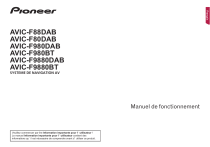
Lien public mis à jour
Le lien public vers votre chat a été mis à jour.